Рисуем портреты с невероятной реалистичностью в Фотошоп / Creativo.one
Финальный результат:
Рисование в Photoshop ничем не похоже на работу с альбомом или холстом. И поскольку вам не нужно волноваться о трате бумаги, есть множество крутых трюков, которые можно использовать для рисования лучших портретов даже без обводки контуров оригинальной фотографии.
В этом уроке я покажу вам, как нарисовать два портрета в Adobe Photoshop, используя графический планшет Wacom Intuos и исходники с PhotoDune.
Скачать архив с материалами к уроку
1. Что же означает сходство?
Сходство — довольно простое понятие. Оно означает, насколько рисунок похож на оригинальный предмет. Если вы художник, вас миллионы раз будут просить нарисовать портреты, персонажей или дизайны, основанные на реальных людях. Понимание схожести — невероятно полезный навык, который поможет сделать клиентов счастливыми.
Чем больше вы практикуетесь, тем ближе ваш рисунок к настоящей фотографии!
Даже если нет желания полностью копировать чье-либо лицо, изучение схожести станет отличной практикой в области общей анатомии лица.
2. Для начала отбросим некоторые правила
Правило 5 глаз
В любой художественной школе изучают довольно много материалов о портретах. Некоторые из этих правил отлично работают, но многие могут просто сбить с толку.
Вы наверняка слышали или видели классическое правило: «Голова должна быть шириной в 5 глаз.»
Не каждое лицо одинаково, поэтому нельзя использовать шаблонный подход. У субъекта могут быть большие глаза или вы просто захотите нарисовать портрет в карикатурном стиле. Так или иначе, нужно сверять рисунок с исходным изображением.
Квадратные головы
Еще одно правило или техника, которой обычно учат, — изображать голову, начав с рисования ее как куба.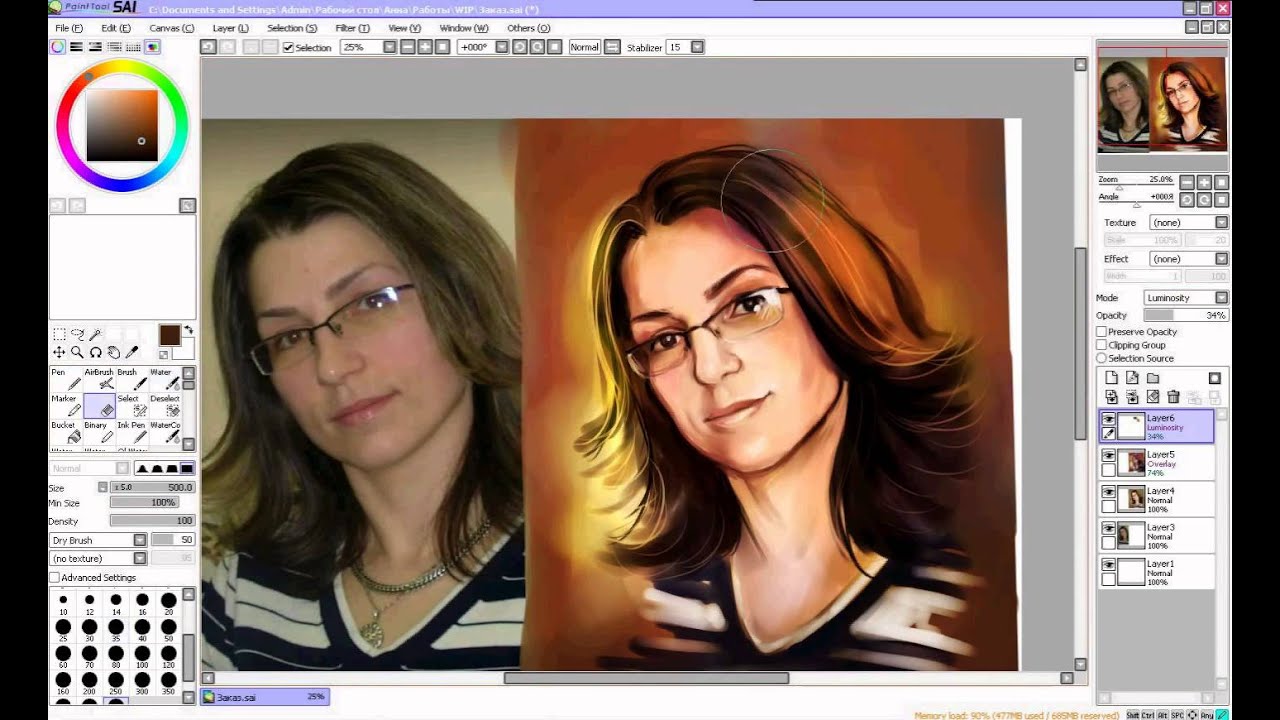 Куб представляет собой направление, в котором повернута голова и помогает разобраться с различными углами.
Куб представляет собой направление, в котором повернута голова и помогает разобраться с различными углами.
Почему это не работает
Оба правила не так плохи, но они не помогут при реалистичном рисовании. Кубичные головы, например, лучше подойдут для понимания общего положения и разных плоскостей лица. Позже это можно использовать при затенении. Но иногда, если мы ограничиваем себя определенными правилами, то в итоге фокусируемся на самом правиле, а не на субъекте.
Что-то «простое» вроде того, как нарисовать куб, в итоге может само стать задачей!
Оставьте замешательство при себе! Я покажу, как сделать все просто, ведь нам понадобится лишь пара линий.
3. Достигаем сходства при помощи сеток и направляющих
Если вы действительно хотите научиться рисовать любое лицо, стоит привыкнуть к использованию сеток и направляющих.
Сетка позволяет увидеть исходное изображение, разделенное на части. Благодаря этому при рисовании можно сконцентрироваться на отдельном участке. Это помогает сделать процесс более простым, также позволяя увидеть фотографию в другом свете. Не волнуйтесь о том, что «не можете рисовать лица» — просто сфокусируйте усилия на схожести каждой клетки.
Благодаря этому при рисовании можно сконцентрироваться на отдельном участке. Это помогает сделать процесс более простым, также позволяя увидеть фотографию в другом свете. Не волнуйтесь о том, что «не можете рисовать лица» — просто сфокусируйте усилия на схожести каждой клетки.
Фотография молодой девушки с PhotoDune.
Направляющие также отлично подходят для понимания того, где разместить каждую деталь.
Базовые направляющие обозначат позиции глаз, носа, рта и центра лица. После того, как эти линии созданы, их можно использовать для лучшего понимания отношений между каждой деталью и в итоге получить отличный результат.
Фотография молодого парня с PhotoDune.
4. Зачем рисовать в черно-белых тонах?
Я знаю, вам хочется начать рисовать невероятно реалистичные портреты как можно раньше, но перед тем, как ходить, нужно научиться ползать. Не берите на себя слишком много за раз. Изучите схожесть, а потом переходите к цвету.
Не берите на себя слишком много за раз. Изучите схожесть, а потом переходите к цвету.
Чтобы полностью сфокусироваться на концепте схожести, мы будем рисовать оба портрета в черно-белых тонах. Многие цифровые художники также называют это рисованием в «оттенках серого». Однако неважно как вы это назовете, цель рисования в такой технике — получить уверенность в создании освещения, теней, а также общих тонов.
5. Как рисовать лица в цифровой живописи: легкие углы
Давайте начнем с классической позы. Если рисование людей пугает вас, начните с женских портретов и центрированных позиций головы. Женщин, особенно молодых девушек, рисовать проще, так как их черты лица мягче и вам не нужно волноваться о таких деталях, как морщины или волосы на лице.
Шаг 1
Откройте портрет девушки в Photoshop. Обесцветьте фотографию, перейдя в меню 
Чтобы сохранить разрешение, близкое к оригинальной фотографии (590 х 886 пикселей), я создам новый документ размером 600 х 900 пикселей. Разместим оба окна рядом. Это сильно упростит работу.
Открепите оба окна и разместите их рядом.
Шаг 2
Давайте добавим направляющие. Есть два вида, которые нам помогут. Первый — сетка, все ее секции одинаковы, как в светокопии. Второй тип – направляющие. Они фокусируются на основных формах исходной фотографии.
Я больше предпочитаю второй вариант.
Сравнение сетки и направляющих: слева сетка с одинаковыми секциями, а справа — направляющие, которые фокусируются на основных деталях.
Нажмите Ctrl + R, чтобы открыть панель Линеек (Rulers) для каждого документа. Затем перетяните курсор от вертикальных и горизонтальных линеек, разместив направляющие.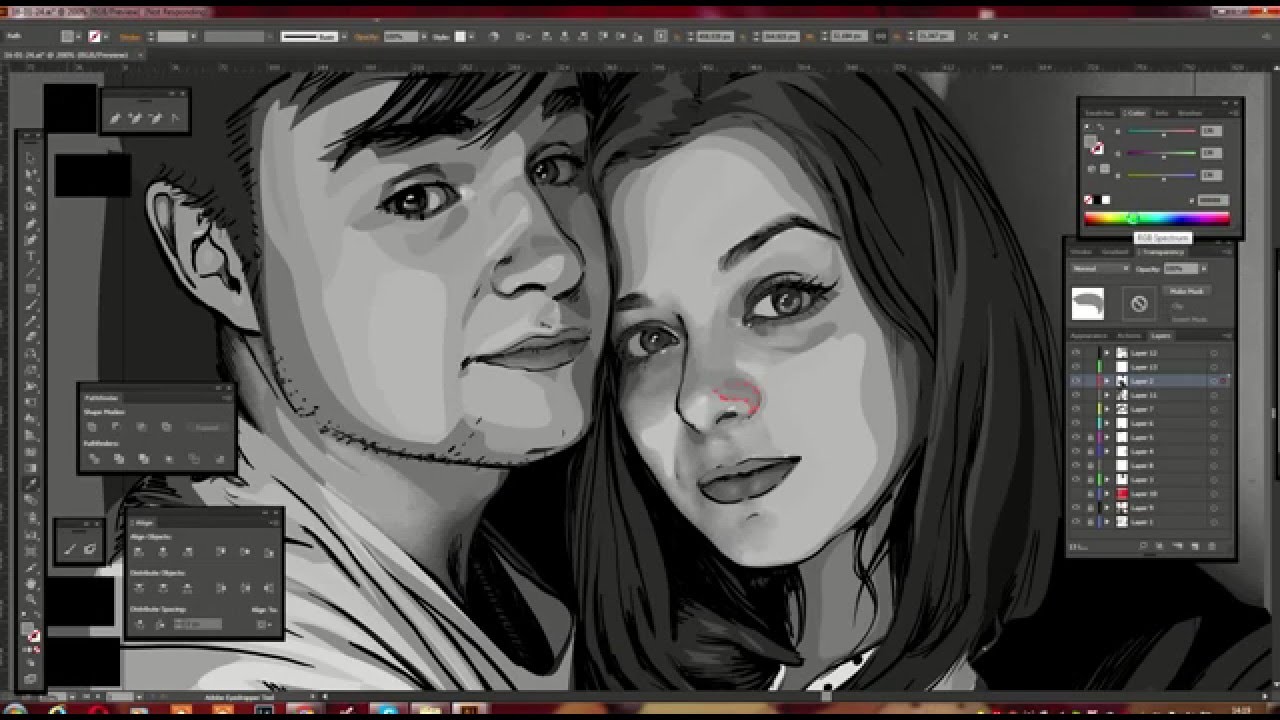
Шаг 3
Теперь начнем перерисовывать нашу фотографию при помощи базовых форм. Используйте большую круглую Кисть (Brush Tool). Пока не волнуйтесь о деталях или чистом наброске. Видите, благодаря простым направляющим сейчас у вас есть лучшее понимание того, как должна располагаться голова.
Шаг 4
Перейдем к основным чертам лица. Используя направляющие, я ставлю маленькие точки, помечая, где начинается и заканчивается каждая черта. Ориентируясь на точки, я начинаю рисовать нос, рот и правый глаз на отдельных слоях.
Глаза могут быть трудной частью. Поэтому, давайте немного схитрим и создадим второй глаз из уже нарисованного. Просто Дублируйте (Duplicate) слой с первым глазом, а затем отразите его, перейдя в меню Редактирование > Трансформирование > Отразить по горизонтали (Edit > Transform > Flip Horizontal).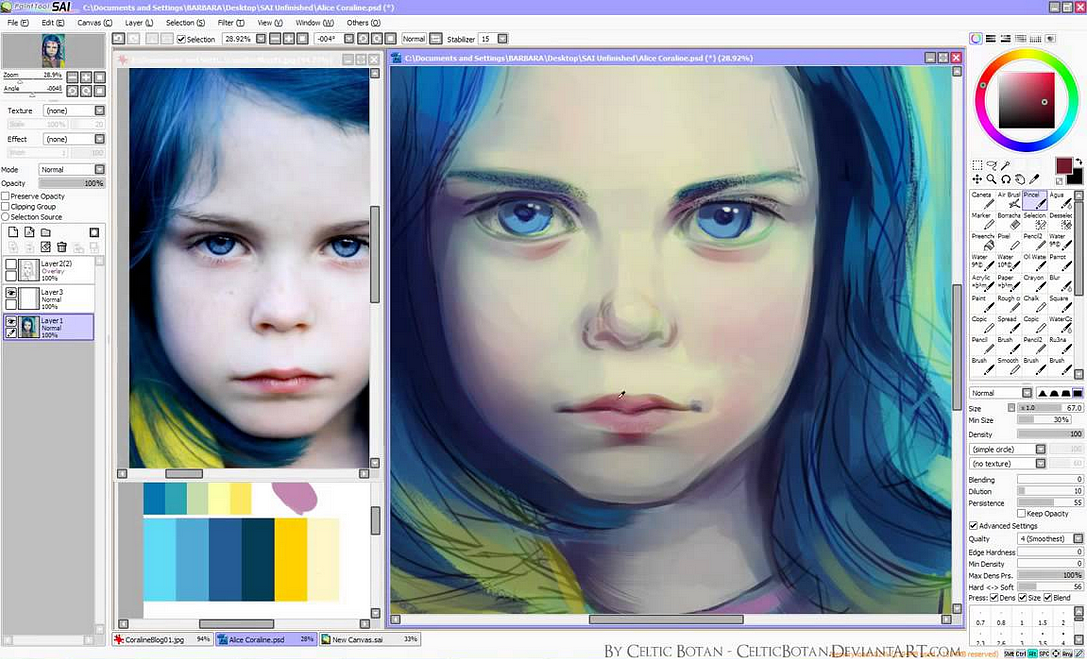
Завершите последние детали этого грубого наброска. Направляющие можно спрятать в любой момент, перейдя в меню Вид > Показать > Направляющие (View > Show > Guides).
Шаг 5
Я знаю, о чем вы думаете… Не слишком похоже, правда? Мы же еще не закончили с наброском.
Используйте грубый набросок в качестве основы, подчистите его и добавьте детали перед переходом к затенению.
Постарайтесь не лениться. Вам может понадобиться перерисовать лицо два, три или даже больше раз перед тем, как рисунок станет похож на фотографию. Сократите 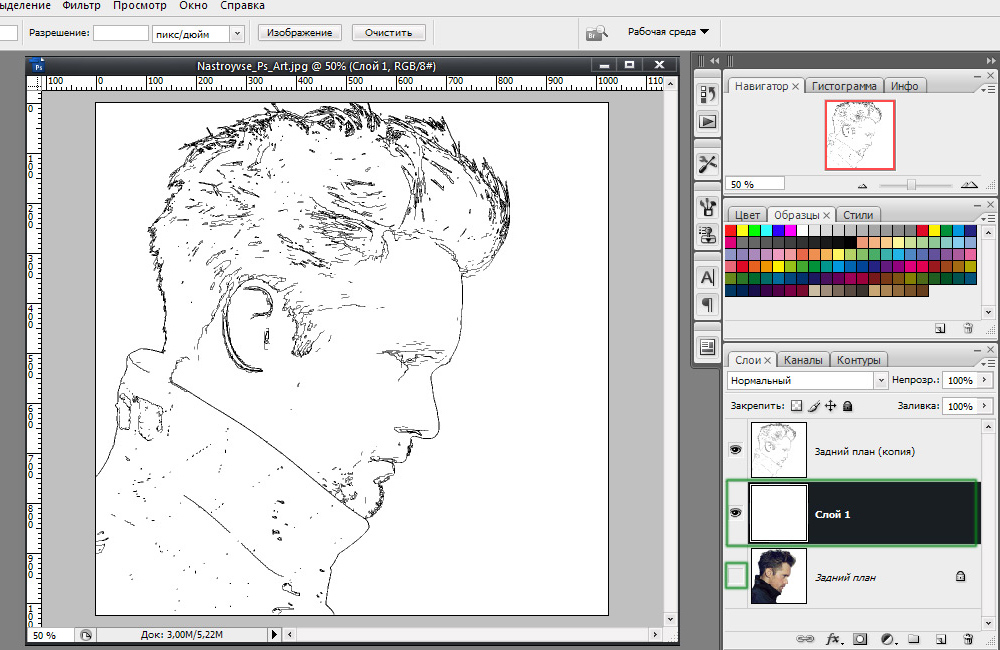 Чтобы рисовать как можно чище, используйте маленькую круглую Кисть (Brush Tool) радиусом 5 px и потратьте достаточно времени.
Чтобы рисовать как можно чище, используйте маленькую круглую Кисть (Brush Tool) радиусом 5 px и потратьте достаточно времени.
Не волнуйтесь, если сейчас набросок не полностью похож на фото. У вас еще будет возможность улучшить его.
Вот мой финальный результат. Теперь можно переходить к затенению.
Шаг 6
Наложите основные тона портрета при помощи мягкой круглой Кисти (Brush Tool). На этом этапе нужно постоянно проверять сходство рисунка с фотографией. Если что-то выглядит неправильно, доверьтесь чутью и внесите необходимые правки.
Заметили, как сильно помогло затенение? Мы можем еще больше улучшить вид, подкорректировав несколько проблемных зон.
Возвращаясь к оригинальному фото, ее лицо не идеально симметрично, как мы его изобразили. На деле, ее голова немного наклонена влево, а это влияет на положение глаз и лица.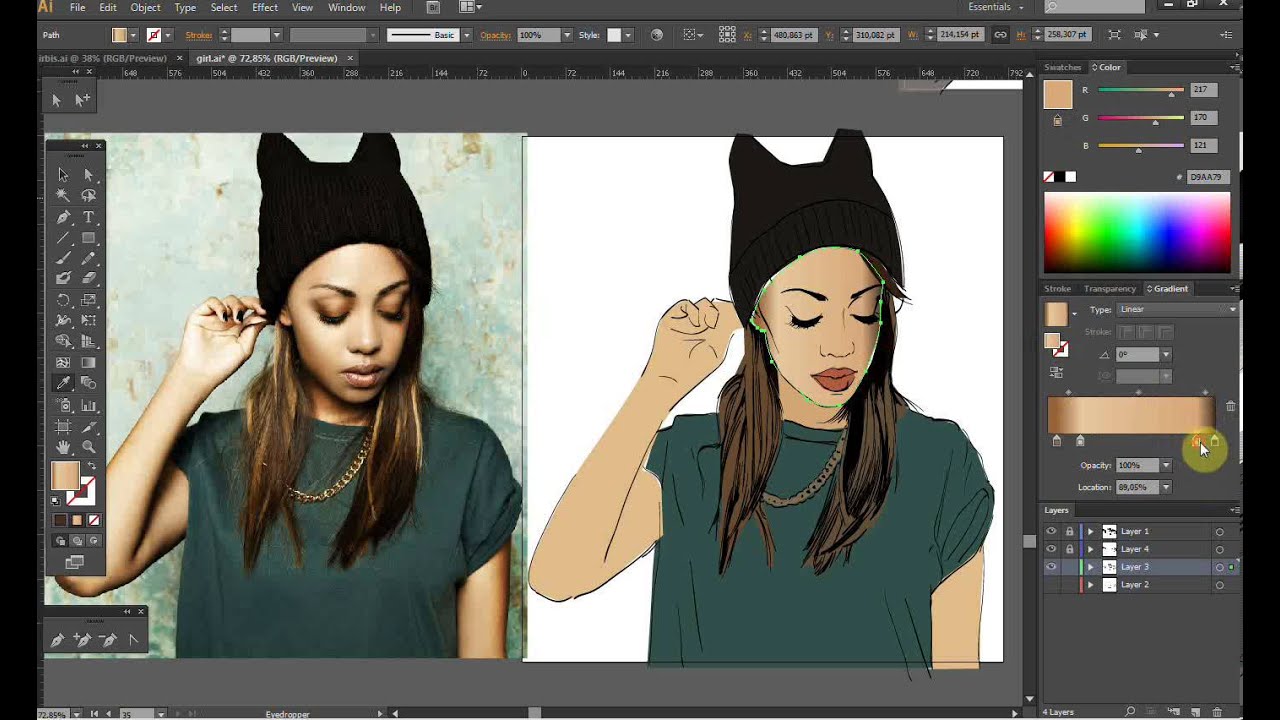 Чтобы все исправить, я использую инструмент Прямоугольная область (Rectangular Marquee Tool) и выделю зону вокруг головы.
Чтобы все исправить, я использую инструмент Прямоугольная область (Rectangular Marquee Tool) и выделю зону вокруг головы.
На всякий случай я создам копию головы, кликнув правой кнопкой мыши и выбрав Скопировать на новый слой (Layer via Copy). Теперь слегка поверните голову, нажав Ctrl + T для активации инструмента Свободное трансформирование (Free Transform).
Шаг 7
Продолжайте рисовать и хорошо изучите оригинальную фотографию. Нужно понять ее свет и тень. Поскольку я нарисовал слишком большие глаза, я исправлю лицо при помощи фильтра Пластика (http://design.tutsplus.com/articles/paint-better-portraits-with-the-liquify-tool-in-adobe-photoshop—cms-23625). Объедините все слои, затем нажмите Ctrl + J, чтобы создать копию своего рисунка. Перейдите в меню Фильтр > Пластика (Filter > Liquify).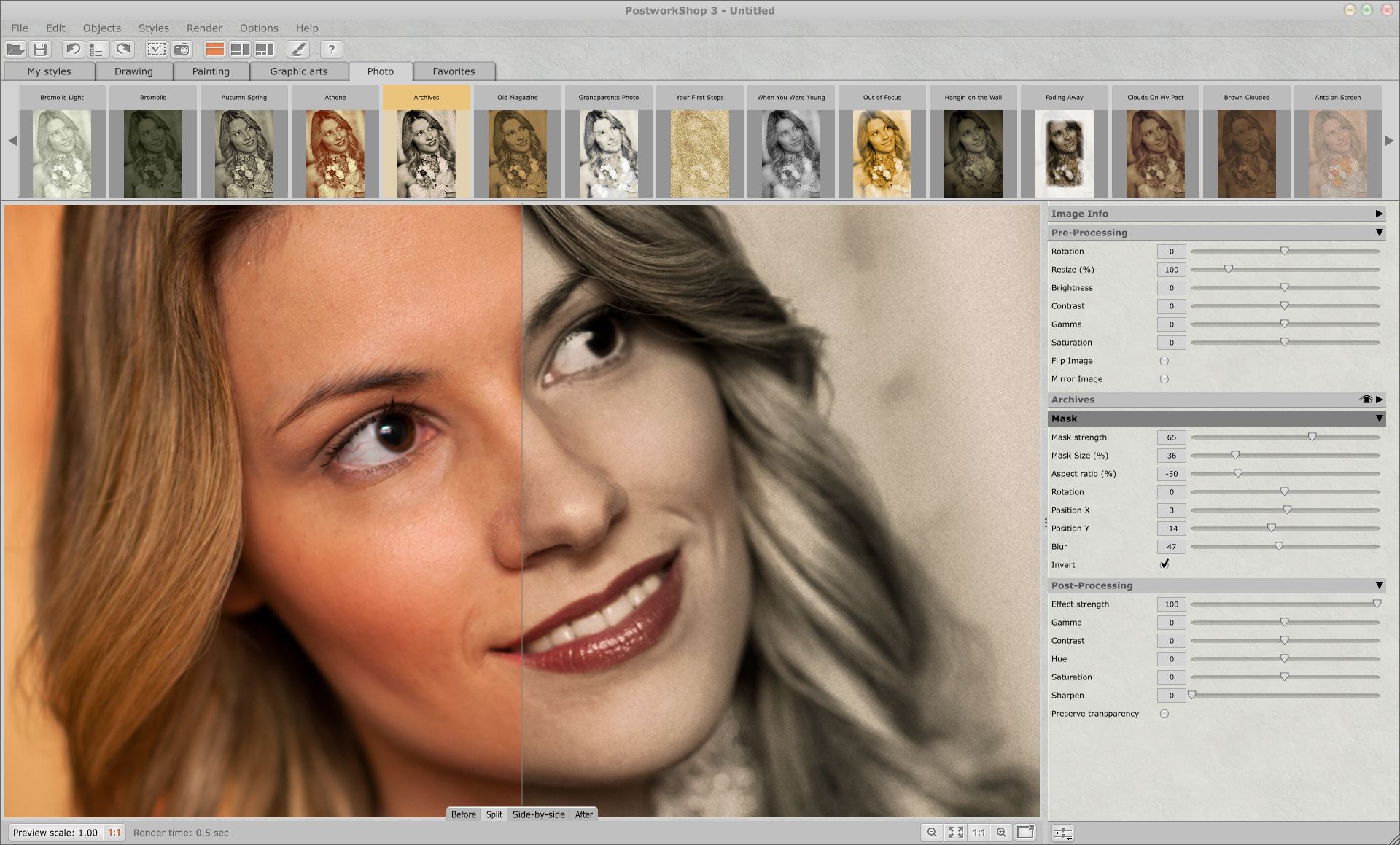 Выберите инструмент Сморщивание (Pucker Tool) и сделайте глаза меньше. Будьте осторожны — нам не нужен слишком резкий эффект.
Выберите инструмент Сморщивание (Pucker Tool) и сделайте глаза меньше. Будьте осторожны — нам не нужен слишком резкий эффект.
Вот быстрая анимация изменений, полученных в фильтре Пластика (Liquify).
Также можно заметить, что я подправил челюсть. Просто передвиньте ее на нужное место при помощи инструмента Деформация (Forward Wrap Tool).
Шаг 8
Теперь, когда мы выполнили большую часть работы, остается только завершить рисунок. Последние детали очень помогают изменить портрет, поэтому продолжайте корректировать все, пока не будете довольны результатом.
Неплохо, правда? Давайте посмотрим, что можно сделать в нашем следующем портрете.
6. Как рисовать лица в цифровой живописи: сложные углы
Ах, ужасные портреты в профиль. Если вы ненавидите рисовать лица, повернутые в сторону, начните с простого профиля, чтобы сделать все проще.
Шаг 1
Так же, как и в прошлый раз, мы начнем с фотографии молодого человека, которую разместим рядом с пустым документом. Этот рисунок будет намного больше, размером 1250 х 1667 пикселей с разрешением 150 пикселей/дюйм.
Шаг 2
Снова создайте направляющие и конвертируйте портрет в черно-белый формат. На этот раз я собираюсь навести их при помощи инструмента Перо (Pen Tool). Так нам будет легче работать. Рисуйте при помощи маленькой круглой Кисти (Brush Tool).
Направляющие Photoshop могут повлиять на поведение кисти при рисовании, поэтому лучше нарисуйте их Пером (Pen Tool).
Теперь скройте оригинальные направляющие. Я также использую Перо (Pen Tool), чтобы определить различные углы, пометив их яркими красными линиями на Новом слое (New Layer). Поскольку эти углы сложнее, чем у первого портрета, дополнительные направляющие помогут убедиться, что мы рисуем в правильном направлении.
Поскольку эти углы сложнее, чем у первого портрета, дополнительные направляющие помогут убедиться, что мы рисуем в правильном направлении.
Направляющие для положения, черт лица и углов. Работа с различными видами направляющих поможет вам рисовать еще лучше.
Шаг 3
Скопируйте и вставьте эти линии на пустой документ и начните рисовать большой круглой Кистью (Brush Tool). Переключайтесь между разными типами направляющих, чтобы сравнивать прогресс при переходе к следующим шагам наброска.
Окна, расположенные рядом, отлично помогают убедиться, что рисунок соответствует фотографии.
Выделите слой с грубым наброском и сократите его Непрозрачность (Opacity) до 25%. Снова создайте новый слой и нарисуйте более чистый набросок при помощи маленькой круглой Кисти (Brush Tool).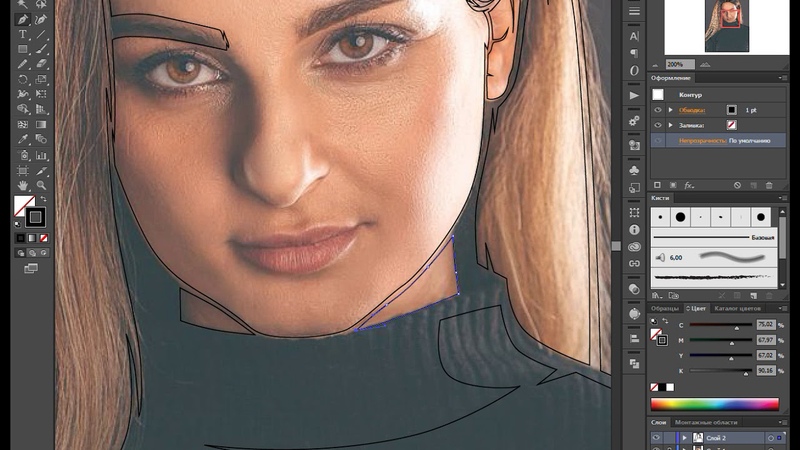
Важная вещь при рисовании людей — понять структуру скелета, не бойтесь создания очень детальных набросков.
Шаг 4
Теперь начнем рисовать. Лица мужчин более угловатые, поэтому уделите достаточно времени изучению направляющих, чтобы не выйти за линии. И поскольку их лица не такие плавные, я также добавил немного текстуры при помощи гранжевой кисти. Это легкое изменение придаст рисунку более мужественный вид.
Используйте комбинацию мягких и гранжевых кистей, эффективно симулируя текстуру кожи.
Шаг 5
На этот раз я у меня лучше получились черты лица, поэтому не нужно делать много коррекций. Угол шеи выглядит немного неправильно, снова используйте Пластику (Liquify) и ее инструмент Деформация (Forward Wrap Tool), чтобы ее выпрямить.
При помощи Пластики можно подкорректировать анатомию за секунды.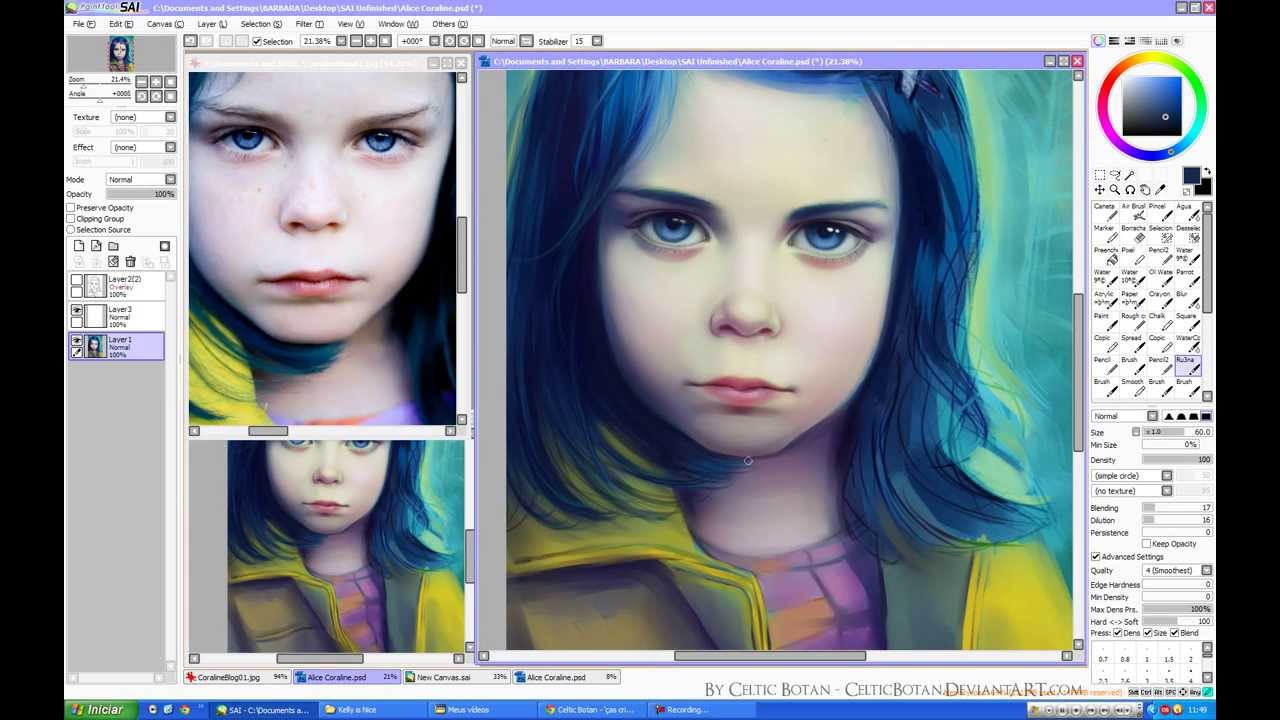
Шаг 6
Часто приходится приближать изображения, чтобы уловить едва заметные отличия в тенях, текстурах и освещении. Поскольку мы работаем с оттенками серого, свободно используйте инструмент Пипетка (Eyedropper Tool) и рисуйте цветами исходной фотографии.
По мере продвижения к финальному этапу заставляйте себя рисовать как можно больше. Вот мой результат при использовании этих техник. Уже во второй раз мне удалось достичь потрясающей схожести без обводки контуров самой фотографии.
Теперь ваша очередь!
Выводы
Никогда не знаешь, какие двери откроются, если просто научиться рисовать лучше. Продолжайте практиковаться с портретами в оттенках серого, а когда получите достаточно уверенности, переходите к работе с цветом.
Экспериментируйте с различных углов, чтобы стать лучшим художником.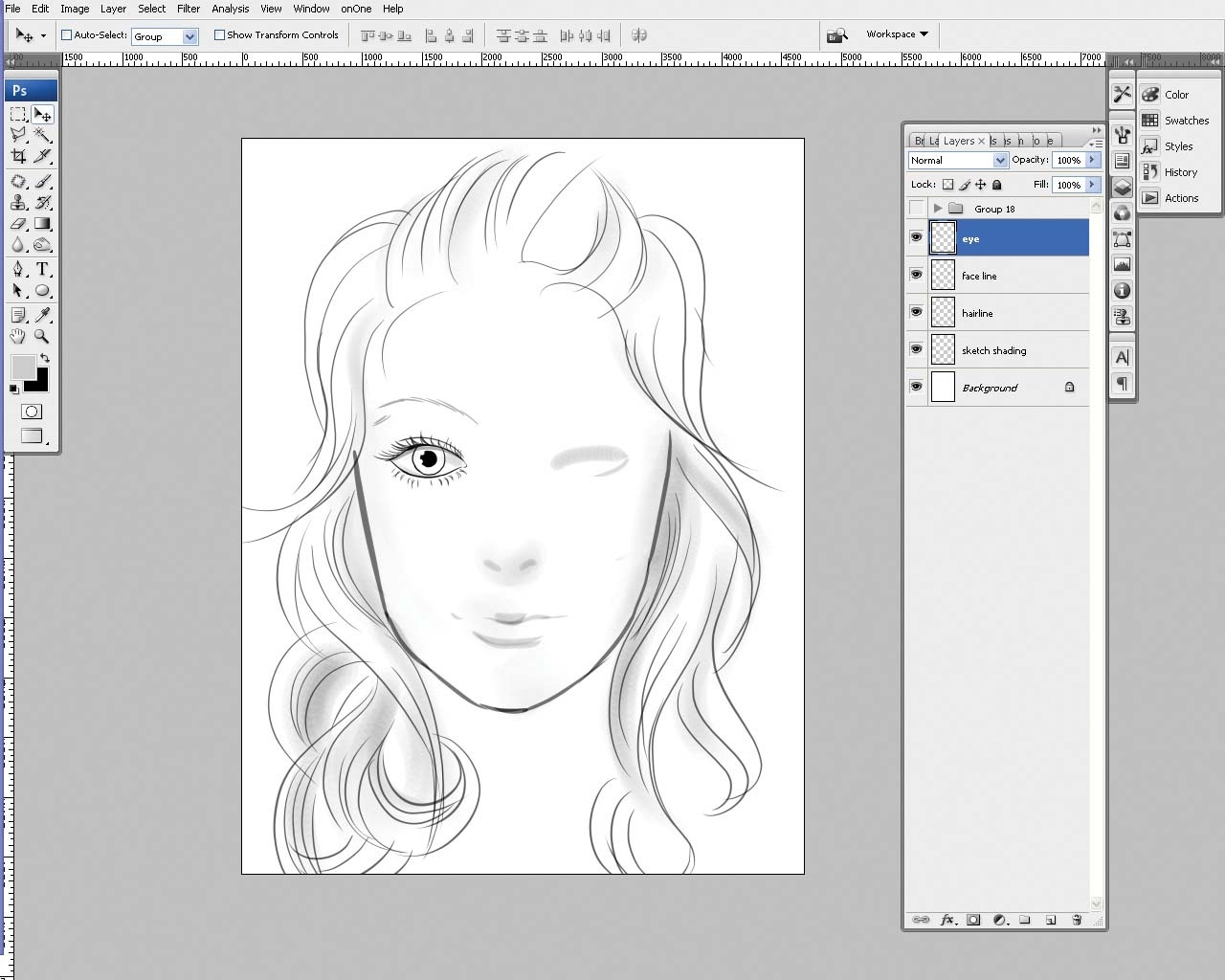 Я действительно надеюсь, что мои советы вам помогли. Если есть какие-либо вопросы, не стесняйтесь задавать их в комментариях!
Я действительно надеюсь, что мои советы вам помогли. Если есть какие-либо вопросы, не стесняйтесь задавать их в комментариях!
А если хотите узнать больше о рисовании портретов, посмотрите эти уроки:
Автор: Melody Nieves
Эта программа создаёт портреты людей по тексту
Анимеш Карневар, программист из Индии, разработал программу, которая способна рисовать портреты людей по словесному описанию.
При создании приложения разработчик использовал сразу два алгоритма. StackGAN позволял создавать изображение по простому текстовому описанию. ProGAN — рендерить портреты людей в высоком разрешении.
Взяв алгоритм StackGAN, Карневар использовал кодировку текстового описания с дальнейшим преобразованием в вектор. Полученный рисунок отправляется в нейросеть ProGAN, где в несколько этапов добавляются новые «штрихи» и повышается детализация исходной картинки.
На втором снимке во втором ряду Дон Корлеоне. Или нам показалось?
Каждый такой «мазок» дополняется новым словесным описанием. Программа опубликована на GitHub.
Для обучения алгоритма программист использовал 400 фотографий и текстовых описаний. По мнению Анимеша Карневара, в дальнейшем приложение поможет составлять подробные фотороботы во время следствия.
🤓 Хочешь больше? Подпишись на наш Telegram. … и не забывай читать наш Facebook и Twitter 🍒 В закладки iPhones.ru В будущем все фотороботы будут составляться именно так.
Владимир Кузин
@xakerboxDIY-техноман. Уверен, что все можно сделать своими руками. Коллайдер не в счет.
- До ←
Российские программисты сумели обойти анонимность Telegram
- После →
В Московском метро взломали Wi-Fi. Теперь там череп и чат. Обновлено
15 лучших онлайн-курсов рисования портретов с нуля: платные и бесплатные видео-уроки
Создание портрета включает в себя применение знаний сразу по нескольким темам: пропорции, перспектива, построение черепа, мышечного каркаса лиц и штриховка. Каждый портретист начинал с изучения базовых правил.
Рисовать портреты человека очень непросто, ведь помимо соблюдения пропорций, необходимо учитывать игру света и тени. Но научиться этому можно.
Но научиться этому можно.
На онлайн-курсах вы узнаете, как придать своему портрету уникальный стиль, на что стоит обратить внимание, как упростить сам процесс создания портрета и еще много интересного и важного. А обратная связь от преподавателя поможет добиться более интенсивного прогресса в ваших работах.
Мы составили полный список онлайн-курсов по созданию портретов. Они подойдут как новичкам, так и тем кто уже занимался рисованием.
Школа Вероники Калачевой
Рисуем человека. Портрет
Осмелиться нарисовать портрет — нелегкое решение не только для новичков, но и для опытных художников. Тут необходимо передать все и сразу: ведь даже мельком взглянув на человека, можно распознать его расовую принадлежность и пол, определить примерный возраст и постараться понять характер.
Сколько людей — столько индивидуальностей. У каждого своя история и жизнь. Дети невероятно милы и щекасты, а подростки — нахальны, с тяжелыми челюстями, пухлыми губами и огромными глазами. Зрелые лица, даже ухоженные и подтянутые, чем-то неуловимым выдают свой жизненный опыт, а портреты стариков своей фактурой рассказывают все о нелегкой судьбе.
Зрелые лица, даже ухоженные и подтянутые, чем-то неуловимым выдают свой жизненный опыт, а портреты стариков своей фактурой рассказывают все о нелегкой судьбе.
На курсе «Рисуем человека. Портрет» вы узнаете, что в основе есть череп с его расовыми и гендерными закономерностями; какие мышцы лица отвечают за мимику, и где прячутся жировые ловушки, дающие приятные округлости. Разберетесь в особенностях женских и мужских лиц, изучите основные этапы визуального взросления, выявите характерные эмоции и их мышечную суть, и передадите все это на бумаге.
Дарья Остапенко — автор курса, художник-иллюстратор. Окончила Строгановский, тогда еще, университет, а до этого Казанскую художественную академию, а также художественную школу.
Как проходит онлайн-обучение:
- Видео-уроки записаны заранее (это не вебинары). Их можно просматривать любое количество раз и в любое удобное время в рамках доступа к курсу;
- Уроки содержат практические задания. Как правило, их необходимо выполнить, чтобы получить доступ к следующим урокам;
- По каждому уроку можно общаться с преподавателем персонально в комментариях, если курс предусматривает проверки;
- Преподаватель комментирует выполненные задания, указывает на ошибки, утверждает или просит переделать работу.

Онлайн-курс «Я-Художник»
Все курсы проекта «Художник ONLINE» созданы на базе академических программ художественных ВУЗов. Занятия ведут только профессиональные художники с опытом преподавания.
Программа каждого курса — это теоретические знания и много практики: ученики начинают рисовать с самых первых занятий, постепенно продвигаясь от простого к более сложному и осваивая различные техники.
«Акварельный портрет». Курс для всех, кто влюблен в акварель и хочет научиться писать портреты мужчин и женщин разного возраста и разной этнической принадлежности.
Если вы любуетесь работами профессиональных художников и иллюстраторов и хотите делать что-то подобное, то советуем обратить внимание на курс «Акварельный портрет» от ведущего преподавателя Художник Online Дарьи Куцаевой.
Курс для всех, кто хочет:
- Научиться создавать реалистичные или стилизованные портреты акварелью
- Разобраться с анатомией и пропорциями человеческого лица
- Узнать новые акварельные приемы и техники и вывести свою живопись на новый уровень
- С легкостью рисовать людей разных этнических групп и возрастов
- Научиться передавать настроение и выражение лица модели
- Радовать друзей и близких шикарными акварельными портретами
Онлайн-курс «Портреты в графике». Продвинутый курс от Романа Круглова, создан для тех, кто хочет стать мастером портрета графическими материалами. Для тех, кто хочет научиться рисовать портреты мужчин и женщин разного возраста и разной этнической принадлежности графическими материалами: от простых карандашей, до сангины и угля.
Продвинутый курс от Романа Круглова, создан для тех, кто хочет стать мастером портрета графическими материалами. Для тех, кто хочет научиться рисовать портреты мужчин и женщин разного возраста и разной этнической принадлежности графическими материалами: от простых карандашей, до сангины и угля.
Если вы хотите стать мастером портрета, то курс «Портреты в графике» Романа Круглова как раз для вас.
Курс для всех, кто хочет:
- Научиться создавать реалистичные портреты разными графическими материалами
- Разобраться с анатомией и пропорциями человеческого лица
- Узнать новые графические техники и вывести свой рисунок на новый уровень
- С легкостью рисовать людей разных этнических групп и возрастов
- Научиться передавать настроение и выражение лица модели
- Радовать друзей и близких профессионально выполненными портретами
POLINA_ISHKHANOVA
Сайт: https://13.school
Телефон: +7 (903) 673-85-66
Стоимость: от 10200 р.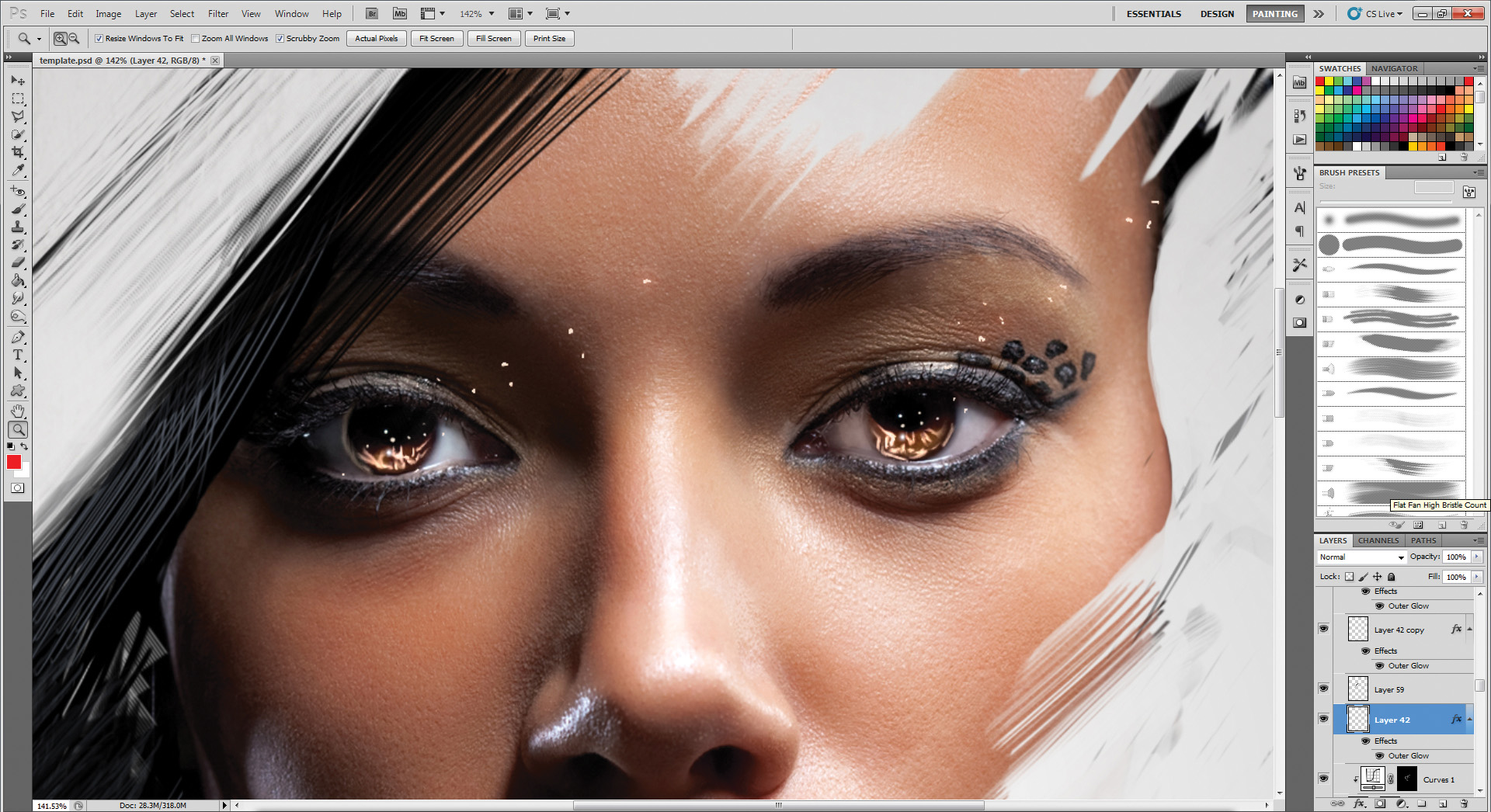 за курс
за курс
Акварельный портрет.
В ходе курса вы узнаете:
- технические аспекты работы с акварелью
- принципы построения головы в ракурсе
- последовательность ведения работы от карандашного наброска до последнего взмаха кистью
- как использовать 4 краски для получения любого оттенка
Благодаря заранее выстроенной последовательности, работа над портретом будет неспешно развиваться по обкатанному сценарию. Количество слоев умножится, а ваши действия будут увереннее и стабильнее.
Портрет карандашом-NEW.
На этом курсе вы научитесь рисовать портреты карандашом. Курс—надежная система, которая ведет от простого к сложному, формируя ясное понимание последовательности ведения рисунка.
Программа курса охватывает все аспекты рисования:
- развитие глазомера
- методы измерения
- тренировка техники
- понимание конструкции
- изучение перспективы
- изучение анатомии
- тональность и объем
- эстетика образа
Портрет углем.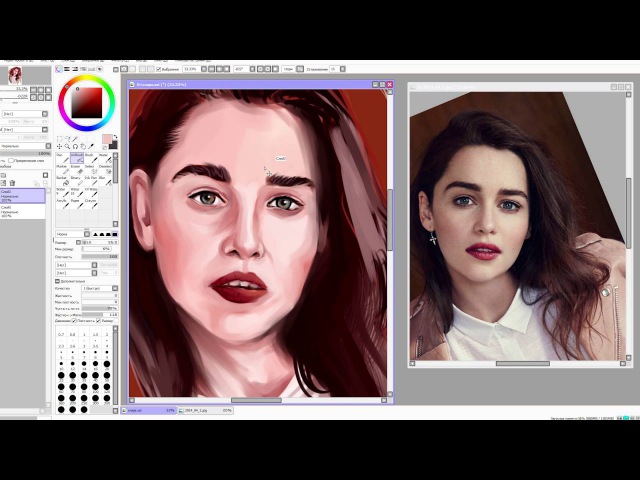 Курс-практика. Можно начать в любое время! Прошли курс по портрету и хотите продолжения? Или узнать о рисовании портрета еще больше?
Курс-практика. Можно начать в любое время! Прошли курс по портрету и хотите продолжения? Или узнать о рисовании портрета еще больше?
Знаете основы, но хотите разнообразить арсенал технических приемов и овладеть техникой угля? Нуждаетесь в практике для совершенствования своих навыков?
У вас есть 3 месяца на выполнение 3-х сложных, насыщенных приемами работ. Курс для самостоятельного прохождения, без проверки.
Портрет-ассорти. Курс знакомство. Можно начать в любое время! Этот курс создан с целью познакомить вас с рисованием портретов в 3-х разных техниках: карандаш, уголь, акварель.
Каждая работа сопровождается подготовительными уроками рассказывающими об особенностях техники и этапах построения. В этом курсе продемонстрируют смелые технические решения и необычные приемы.
Доступ к курсу на 3 месяца.
Школа портрета Татьяны Артыковой
Хотите быстро научиться рисовать? Начните с Портрета!
Простые для повторения и понимания упражнения, помогут развить талант художника в считанные дни!
ПРЕИМУЩЕСТВА ОБУЧЕНИЯ:
- УДОБНЫЙ ФОРМАТ ОБУЧЕНИЯ
- ВСЕ ВИДЕО-УРОКИ ХРАНЯТСЯ В ЗАПИСИ
- ЭФФЕКТИВНОСТЬ ОБУЧЕНИЯ
- НАЧИНАЮТ РИСОВАТЬ ВСЕ
- УЧАСТИЕ В ЗАКРЫТЫХ ГРУППАХ
- МИНИМАЛЬНЫЕ ИНВЕСТИЦИИ
КАК ПРОХОДИТ ОБУЧЕНИЕ?
Всё обучение проходит в вашем личном кабинете, который станет доступным сразу же после оплаты курса.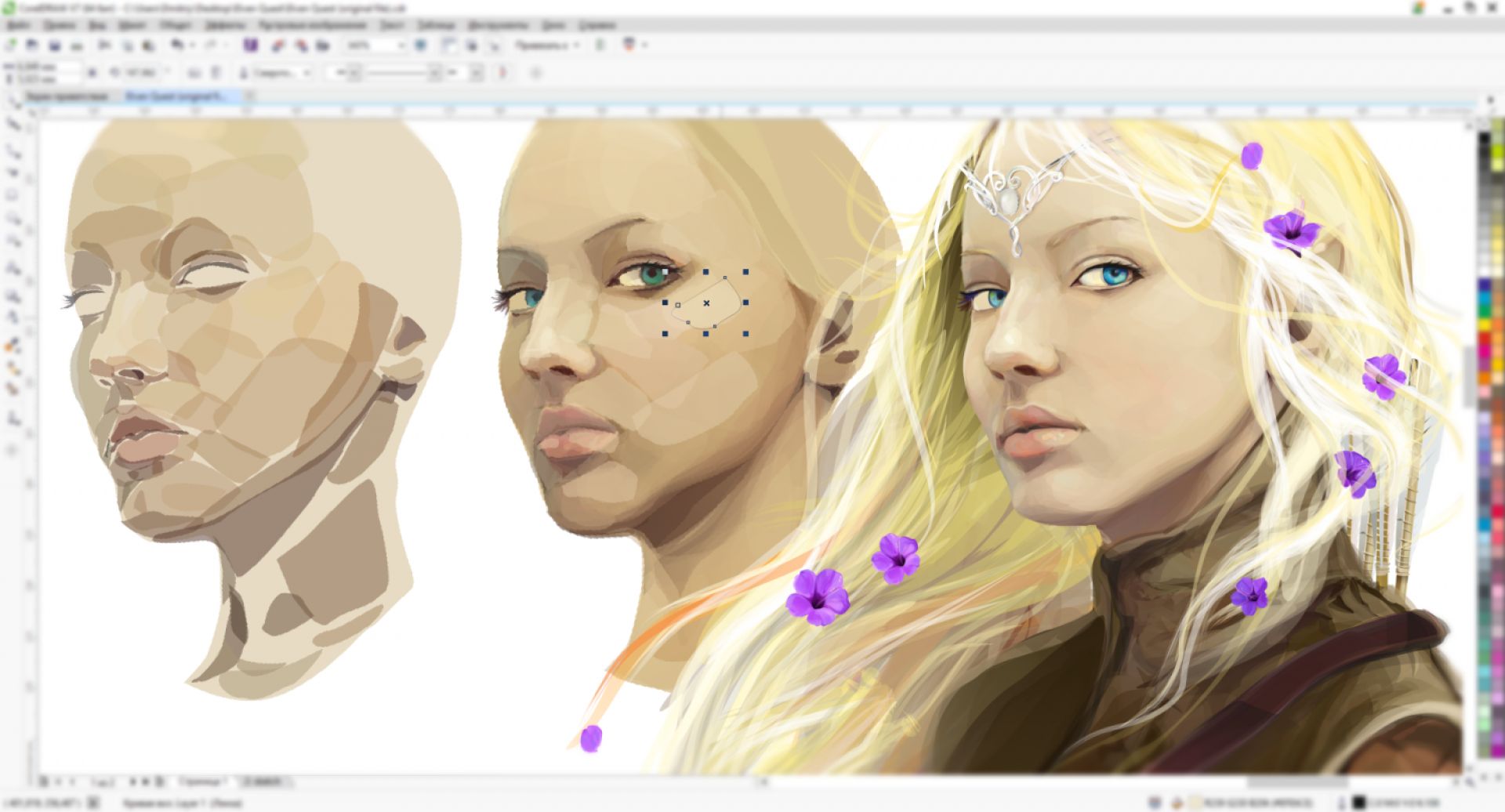 Вы сможете смотреть уроки в записи, в удобное для вас время. Доступ к кабинету ограничен от 1 до 3 лет. Это сделано с целью, чтобы обучение не откладывалось в долгий ящик. Но при необходимости всегда можно обратиться в службу поддержки и продлить.
Вы сможете смотреть уроки в записи, в удобное для вас время. Доступ к кабинету ограничен от 1 до 3 лет. Это сделано с целью, чтобы обучение не откладывалось в долгий ящик. Но при необходимости всегда можно обратиться в службу поддержки и продлить.
Вы с легкостью освоите все этапы рисования. Уроки доступны для понимания и повторения даже для ребенка. Вы всегда сможете наблюдать за работами однокурсников, выкладывать свои работы и получать от них и от педагога рекомендации.
В личном Кабинете будут предоставлены уроки в записи. Такой формат обучения удобен тем, что вы можете в любой момент остановить урок и что-то записать / переварить. После каждого урока предоставлены задания в виде тестов. Они помогут закрепить основные знания, полученные на уроке.
Автор Курса: Татьяна Артыкова. Эксперт по рисованию портретов 25-летним опытом, призер европейских выставок. Автор более 10 обучающих курсов по рисованию Портрета.
Художественная студия «Аrtist»
Сайт: https://www. artistastudio.ru
artistastudio.ru
Телефон: +7 (812) 467-46-16, +7 (984) 888-46-16
Стоимость: от 281 р. за 1 урок
Авторский онлайн-курс «Основы портрета».
Как устроено обучение на онлайн-курсе:
- В день старта курса вам на почту придет письмо с инструкцией и ссылкой
- Формат — видеоуроки, можно ставить на пуазу, перематывать и идти в своем темпе
- Преподаватель подробно и понятно объясняет и показывает нюансы
- На протяжении 1 месяца, педагог будет подробно разбирать ваши работы в чате
- Вы совершенно точно будете довольны своими результатами
Арт студия «Матита»
НАУЧИТЕСЬ РИСОВАТЬ РЕАЛИСТИЧНО ПОРТРЕТЫ КАРАНДАШОМ ЗА 10 ЗАНЯТИЙ, ДАЖЕ ЕСЛИ ВЫ НИКОГДА НЕ РИСОВАЛИ РАНЬШЕ! ОН-ЛАЙН КУРС ПО РИСОВАНИЮ ПОРТРЕТОВ С ФОТО.
Как проходит обучение:
- Вы получаете первый урок после оплаты курса
- Выполняете домашнее задание и присылаете преподавателю, который проверяет его, дает вам обратную связь и рекомендации
- Высылают вам следующее задание, урок за уроком по мере готовности, срок выполнения домашнего задания не ограничен
Преимущества:
- 10 занятий заменяют годы обучения в художественной школе
- Около сотни учеников, овладевших карандашной графикой
- Личный разбор домашних заданий художником
- Гарантия результата
NEW ART SCHOOL
Сайт: https://www. newartschool.ru
newartschool.ru
Телефон: +7 (999) 135-96-08, +7 (911) 963-59-07
Стоимость: от 6000 р. в месяц
НАУЧИСЬ РИСОВАТЬ ПОРТРЕТЫ И ЗАРАБАТЫВАТЬ НА ЛЮБИМОМ ДЕЛЕ ЗА 4 МЕСЯЦА.
КОМУ ПОДХОДИТ:
- ВЛАДЕЮЩИМ БАЗОВЫМИ НАВЫКАМИ РИСУНКА ИЛИ ПРОШЕДШИМ КУРС «СКЕТЧИНГ»
- ТЕМ, КТО ВСЕГДА ХОТЕЛ, НО БОЯЛСЯ РИСОВАТЬ ЛИЦА
- ТЕМ, КОМУ ВАЖЕН НАИБОЛЕЕ ПРОСТОЙ ПУТЬ К ЛАЙКАМ И ПОКЛОННИКАМ
- ЖЕЛАЮЩИМ НАЧАТЬ ЗАРАБАТЫВАТЬ НА РИСОВАНИИ В КРАТЧАЙШИЕ СРОКИ
ЧЕМУ НАУЧАТ:
- КОНСТРУКТИВНОМУ РИСУНКУ ГОЛОВЫ И ЧАСТЕЙ ЛИЦА С ЛЮБОГО РАКУРСА
- СТИЛИЗОВАТЬ ЛИЦА И ПОЛУЧАТЬ НОВЫЙ ОБРАЗ, ИСПОЛЬЗУЯ ДОПОЛНИТЕЛЬНЫЕ ДЕТАЛИ
- РАБОТАТЬ С ЦВЕТОМ И АТМОСФЕРОЙ, УВЕЛИЧИТЬ СКОРОСТЬ ОТРИСОВКИ
- РИСОВАТЬ ГРАМОТНЫЕ И ВЫРАЗИТЕЛЬНЫЕ ПОРТРЕТЫ ОТ ПРОСТЫХ ДО СЛОЖНЫХ
СОДЕРЖАНИЕ:
- МОЖНО ОБУЧАТЬСЯ В СВОЕМ ТЕМПЕ
- ЕЖЕДНЕВНЫЕ РАЗБОРЫ ВАШИХ РАБОТ
- ЕЖЕНЕДЕЛЬНЫЕ ЖИВЫЕ ОНЛАЙН-РАЗБОРЫ
- ЧАТ С КУРАТОРАМИ И ЕДИНОМЫШЛЕННИКАМИ
- СПИДПЕИНТЫ И ЗАДАЧИ НА ЗАКРЕПЛЕНИЕ
- СОЗДАНИЕ ПОРТФОЛИО В РАМКАХ ШКОЛЫ
- ТЕСТОВЫЕ ЗАДАНИЯ ОТ ГЕЙМДЕВ СТУДИЙ
- МОЖНО ИНТЕНСИВНО ПРОЙТИ ВСЕ КУРСЫ ШКОЛЫ ЗА ГОД
- ВОЗМОЖНОСТЬ ЗАМОРОЗКИ НА СРОК ДО 1 МЕС
- АБОНЕМЕНТЫ НА 3, 6 И 12 МЕС
- ГАРАНТИЯ ВОЗВРАТА 2 НЕД
- РАССРОЧКА
Школа рисования «ArtDreams»
Онлайн-курс «Основы портрета».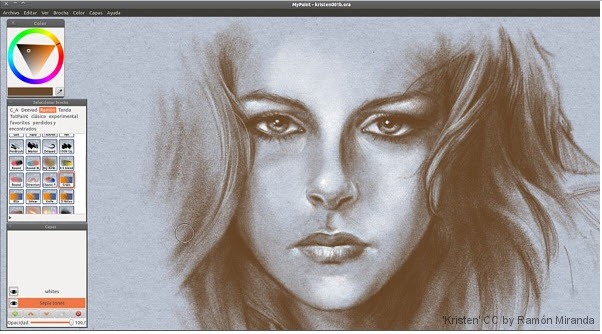 Первый уникальный авторский курс по портретам!
Первый уникальный авторский курс по портретам!
Изображение человеческой головы пропорционально правильно — это то, к чему стремится каждый начинающий художник. Научитесь писать портреты, работая самыми разными материалами!
Здесь выбрали самые разнообразные референсы, чтобы вы научились изображению головы со всех сторон!
Старт обучения сразу после оплаты. Доступ к курсам навсегда и два формата обучения на выбор. С любого устройства и любой точки мира. Занимайтесь, когда удобно вам.
Юлия Сафина- профессиональный художник, живописец-педагог, ведущая уроков для детей и взрослых.
Как заниматься на курсе:
- Посмотрите уроки курса. Советуют конспектировать важные моменты теории, после каждого занятия самостоятельно выполняйте практические задания.
- Присылайте рисунки на разбор. Получайте комментарий преподавателя с разъяснением ошибок, проработайте недочеты и совершенствуйтесь.
- Продолжайте тренироваться. Доступ к курсу открывается НАВСЕГДА.
 Вы можете повторять пройденное, общаться с другими студентами курса и следовать советам преподавателя.
Вы можете повторять пройденное, общаться с другими студентами курса и следовать советам преподавателя.
Что вас ждет после курса:
- После того, как вы выполните все работы из курса, вы получите именной сертификат
- Карьерный рост. Вы можете превратить свое творчество в достойный заработок, выполняя заказы по написанию портретов
- Любимое хобби. Совершенствоваться никогда не поздно, особенно, когда любимое дело приносит море позитива и удовольствия
- Портфолио. После окончания курса у вас будет уже готовое портфолио, которое не стыдно будет показать
Школа рисования «Возьми кисть»
Сайт: https://vozmikist.ru
Телефон: +7 (499) 877-59-24
Стоимость: от 18560 р. за курс
Даже если вы никогда не рисовали. Даже если друзья говорят, что руки-крюки и все такое. Это не важно. И вот, почему:
- Программа рассчитана на обучение с нуля
- Геометрия, перспектива, объём, натюрморты, работа с цветами, пейзажи – изучите и закрепите всё.
 По шагам и без суеты.
По шагам и без суеты. - Объяснят, покажут и буквально «разжуют» всё понятным языком. О вас никто не забудет: к каждому ученику подходят индивидуально.
Кажется, что нарисовать человека не так-то просто. Но если разобраться по шагам – всё становится гораздо понятнее. В этом курсе вы детально разберетесь в анатомии головы и особенностях строения лица человека человека.
Научитесь рисовать портреты с разными ракурсами и передавать характер и эмоции человека максимально точно. В результате вы освоите всю программу, закрепите каждый урок она практикой и напишете первый портрет маслом.
Как будут проходить занятия:
- Уроки длятся 1,5-2 часа. Рисуйте и еще раз рисуйте.
- На каждом занятии практика. Структурированный материал в основе каждого урока.
- Никакой воды. Занимают минут 30.
- Есть домашние задания.
- У вашей группы будет чат в Вотсапе. Там можно общаться, скачивать дополнительные материалы и отправлять домашнюю работу.
 Это сближает группу. И очень удобно.
Это сближает группу. И очень удобно.
Онлайн курс «Выразительные портреты»
На этом курсе помогут разобраться со строением и формой — структурой черепа, плечевым поясом, пропорциями, частями лица. Научат передавать материальность, рисовать узнаваемые портреты, передавать мимику. Будете рисовать автопортреты и других людей — на улице и в метро.
Внутри онлайна три курса — «Конструктивное рисование», «Выразительное рисование» и «Ежедневное рисование». Уже внутри можно выбрать в скольких из них участвовать.
Онлайн подходит и начинающим, и опытным. Для участия нужен минимальный опыт рисования с натуры, не обязательно портрета.
Как устроен онлайн?
В начале недели преподаватели пишут задания и дают дополнительные материалы — объяснительные иллюстрации, примеры работ или ссылки на короткие видео.
В конце недели участники пишут обзоры и выкладывают снимки работ, а ведущие их комментируют. Вопросы можно задать в любой момент, преподаватели отвечают раз в день.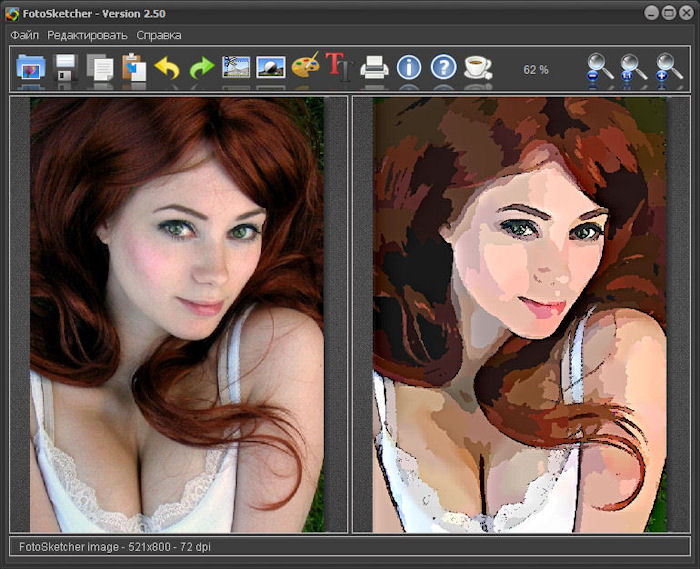 Обзоры и комментарии видны всем участникам.
Обзоры и комментарии видны всем участникам.
Будете работать на платформе «Гугл класс». Это не видеоуроки, всё общение происходит письменно.
После окончания онлайна Простая школа публикует некоторые работы в обзорах
и рекламных постах с указанием авторства.
LectoRoom
Базовый курс по портрету от скульптора Александры Сухоруковой. Теория и практика от набросков до авторского портрета. Серьёзный подход – с самого начала!
Если вы хотите разобраться в тонкостях академического рисунка портрета и научиться передавать в своём рисунке характер человека, то этот курс именно для вас!
Курс подойдёт художникам от 14 лет с базовыми навыками рисования.
Автор курса Александра Сухорукова – преподаватель рисунка и графики. Кроме того, Александра является профессиональным скульптором.
Как это отражается в её рисунках? Рисунок живописца и скульптора различаются. Живописец думает тоновыми и цветовыми пятнами, а скульптор просто по умолчанию работает в объёме, видит, анализирует и передаёт форму.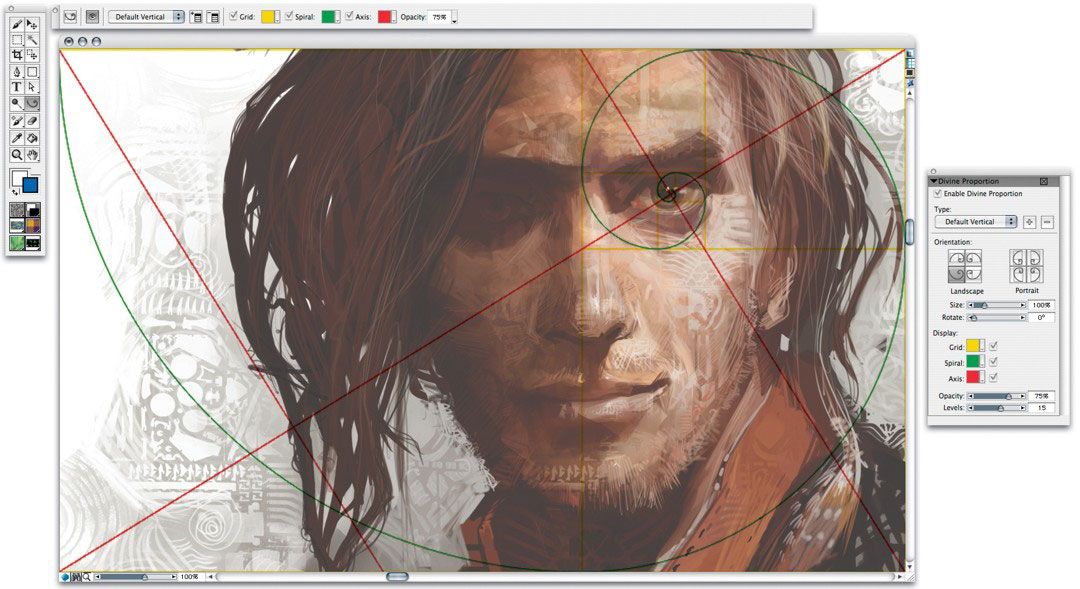
На этом курсе вы научитесь изображать именно объёмные формы на плоскости.
Программа курса построена поэтапно, именно так, как художник работает над созданием портрета: от набросков и построения до детализации индивидуальных особенностей. Наброски – очень важная часть работы. Именно они делают из вас художника, формируют видение. Им посвящён отдельный урок, и на практику отводится в 3 раза больше времени, чем обычно в заданиях.
В результате прохождения курса вы сможете изображать разных людей, которые вам интересны, передавать в рисунке всяческие их особенности, те вещи, которые вас в них зацепили, будь то горящий взгляд, сумасшедшая причёска, монументальное выражение лица или необычная борода.
Курс Александры Сухоруковой как раз учит думать и рассуждать в рисунке, внимательно относиться к модели.
В ходе выполнения заданий вы научитесь:
- анализировать и понимать форму головы, черт лица
- «чувствовать» лист и грамотно располагать на нём изображение
- передавать портретное сходство
- видеть «объёмно», что в дальнейшем поможет
- рисовать самостоятельно
- рисовать портрет с натуры
- рисовать, не копируя с плоского изображения, а создавая форму и объём
КАК ПРОХОДИТ ОБУЧЕНИЕ:
- Вы смотрите лекции и выполняете задания по порядку.
 Не выполнив предыдущее упражнение, вы не сможете посмотреть следующую лекцию.
Не выполнив предыдущее упражнение, вы не сможете посмотреть следующую лекцию. - Каждое задание лично проверит Александра Сухорукова. После выполнения задания вы получите от неё ответ.
- После окончания курса у вас навсегда останется постоянный доступ к видео-материалам. В любой момент вы сможете вернуться и пересмотреть любимые моменты.
- Количество мест ограничено: 10 человек
- Длительность курса 2 месяца и 3 недели
Procreate school
Чему вы научитесь на этом курсе:
- Научитесь работать с мультяшной и реалистичной стилизацией фигуры и лица
- Освоите детальное построение тела и отдельных его частей
- Научитесь придавать портретное сходство
- Освоите поэтапную схему работы с клиентом, которая позволит избежать ошибок на начальном этапе работы
PROCREATESCHOOL ЭТО:
- 2500 студентов за 12 месяцев
- 300+ часов видеоуроков, высокая четкость и качественный звук
- проверка домашних заданий гарантирует, что учебный материал будет усвоен
- подарки и бонусы для всех участников курсов
- чат единомышленников для участников каждого курса
- диплом об окончании обучения получают все ученики, выполнившие домашнее задание на тарифе с проверкой
Как проходит курс:
- Доступ к урокам открывается с началом потока.

- Вы смотрите видео и делаете домашнее задание. Как только преподаватель принял ваше ДЗ, вы получаете доступ к следующему уроку.
- Получаете обратную связь от преподавателя по каждому заданию.
- Общаетесь с единомышленниками в закрытом чате.
- Уроки в записи возможно просматривать в удобное для вас время.
- После выполнения всех заданий вы получаете диплом.
- Доступ к урокам курса- в течение трех месяцев.
Авторский метод рисования Марии Ермолаенко
ЧТО ВЫ ПОЛУЧИТЕ НА КУРСЕ:
- Навык создания реалистичных портретов карандашом
- Значительные изменения в своем мышлении, ощущениях, состоянии от рисования
- Новые знания и техники рисования карандашом
- Получите удовольствие от процесса рисования и поверите в себя
- Приобретёте новую профессию, с помощью которой можно зарабатывать деньги
АВТОР И ВЕДУЩАЯ КУРСА Мария Ермолаенко, художник. Создатель авторского метода рисования портретов карандашом.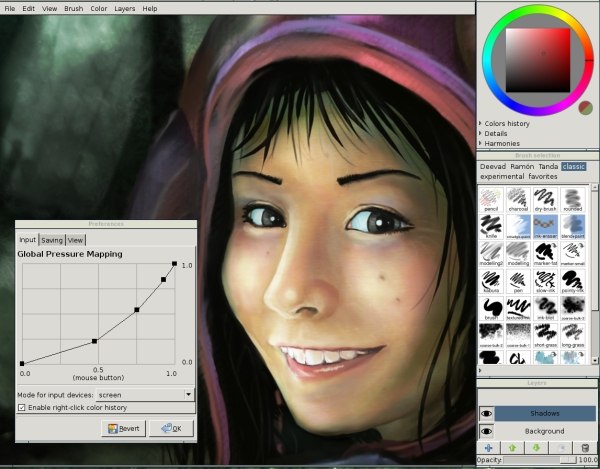
ИЗ ЧЕГО СОСТОИТ КУРС:
- Удобный личный кабинет на обучающей платформе
- 45 видео-уроков с заданиями на отработку
- Обучение технике срисовывания с фото, которую я использую
- Поддержка и обратная связь от меня
- Личный разбор ваших работ и рекомендации (на тарифах «Продвинутый» и «VIP»)
Арткомната
Сайт: https://artkomnata.com
Телефон: + 7 (989) 858-46-47
Стоимость: уточняется на сайте
Цель — дать Ввам все преимущества классических мастер-классов и курсов, которые вы могли бы посетить в студии, но в формате онлайн. Будь частью Арткомнаты, не выходя из дома.
При покупке любого из курсов видео будет доступно вам на площадке всегда. Просто заходите и смотрите!
Вы можете оплатить курс или МК любой картой и смотреть видео или трансляции из любой точки мира. Для просмотра курсов от Арткомнаты важно иметь аккаунт YouTube/Google, оплатить курс, получить учетные данные для входа на закрытую часть сайта и наслаждаться.
Вы можете смотреть видео с любого устройства.
Курсы:
- Мини курс «Портрет в сложном ракурсе»
- Онлайн мастер-класс «Макро»
- «Акварельный портрет в трех ракурсах»
- Продвинутый курс «Акварельный портрет и свет»
Школа Портрета онлайн
Преимущества:
- Пошаговая система упражнений для любого уровня подготовки, профессии, территориального расположения, возраста
- Личный Кабинет содержит подробные видео-уроки и позволяет выполнять задания последовательно, в удобное время, вовремя получать поддержку
- Методика позволяет легко и с интересом развить навыки рисования и использовать их для рисования пейзажа, натюрморта и др. картин
Какие результаты вы получите:
- 3 портрета в технике «сухая кисть», ч/б вариант;
- 3 портрета в технике «сухая кисть», цвет;
- 3 портрета в технике «пастель»;
- 3 портрета «масляная живопись»
- Обретение навыков рисования в графике и живописи
- Поэтапность и тройное повторение шагов на примере 3 разных образов помогают лучше понять и зафиксировать навыки рисования
- Радость процесса и классные результаты
Как проходит обучение:
- Всё обучение проходит в вашем личном кабинете, который станет доступным сразу же после оплаты курса.
 Вы сможете смотреть уроки в записи, в удобное для Вас время. Доступ к кабинету ограничен от 6 месяцев до 3 лет. Это сделано с целью, чтобы обучение не откладывалось в долгий ящик.
Вы сможете смотреть уроки в записи, в удобное для Вас время. Доступ к кабинету ограничен от 6 месяцев до 3 лет. Это сделано с целью, чтобы обучение не откладывалось в долгий ящик. - Вы с легкостью освоите все этапы рисования. Уроки доступны для понимания и повторения даже ребенку.
- Для регулярного контроля работают кураторы. Раз в месяц проводится Обратная связь на онлайн вебинаре с педагогом.
- В личном Кабинете будут предоставлены уроки в записи. Такой формат обучения удобен тем, что вы можете в любой момент остановить урок и что-то записать / переварить. После каждого урока предоставлены задания в виде тестов. Они помогут закрепить основные знания, полученные на уроке.
Автор курса Татьяна Артыкова — художник/портретист и педагог.
Программы для рисования на компьютере и планшете
Для создания произведений искусства и живописи необязательно покупать холст, мольберт и краски. Современные программы для рисования на графическом планшете и ПК легко справляются с функцией поля для творчества.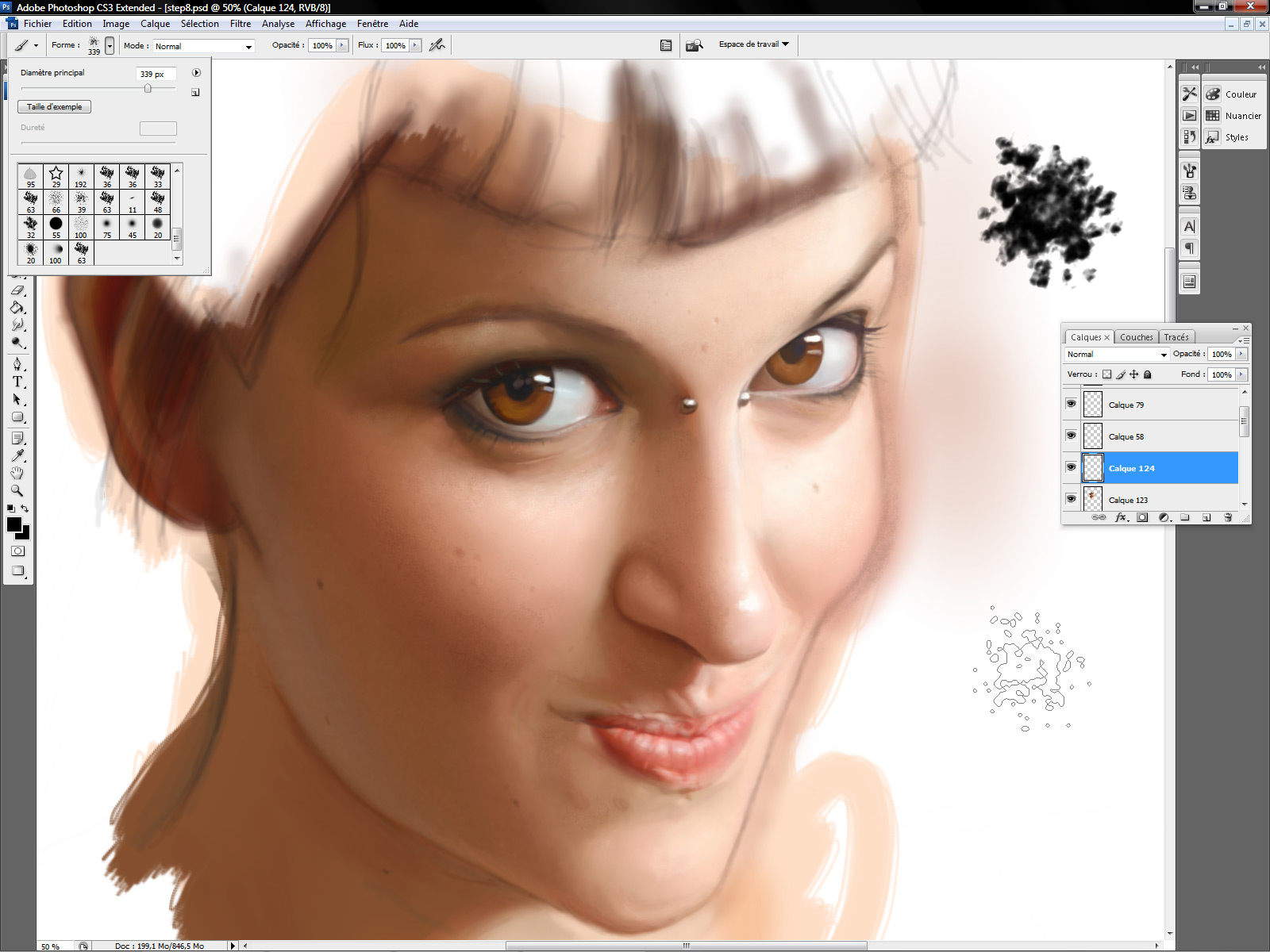 Их основными преимуществами являются:
Их основными преимуществами являются:
- Легкое начало работы — не нужно никаких помещений, художественно оборудования, достаточно ноутбука или планшета и собственного воображения.
- Не понравилось – начали заново. Программы не пачкают листы, если что-то у вас не получилось, достаточно открыть новый документ и начать все с начала.
- Возможность правки – если вы провели кисточкой не туда или сделали помарку, можно отменить последнее неудачное действие, не испортив всей картины. Особенно актуально для новичков.
- Сохранение и загрузка работы в любой момент.
- Возможность корректирования цвета, экспозиции, теней в фоторедакторе на iPad или ПК.
- Экономичность – даже установка платной программы для рисования выйдет гораздо дешевле, чем покупка и постоянное пополнение художественных инструментов. Бесплатные утилиты и вовсе не требуют финансовых вложений.
Таким образом, программа для рисования на компьютере или планшете — это отличная альтернатива обычной бумаге и краскам, которая подойдет как новичкам, так и профессионалам. Современный софт, о котором мы поговорим в этой статье, позволяет создавать шедевры изобразительного искусства, используя лишь мышку или стилус. При этом, процесс рисования ничем не будет уступать «классическому» методу.
Современный софт, о котором мы поговорим в этой статье, позволяет создавать шедевры изобразительного искусства, используя лишь мышку или стилус. При этом, процесс рисования ничем не будет уступать «классическому» методу.
8 лучших программ для рисования на компьютере и планшете
Итак, вы решили покорять мир живописи с помощью своих гаджетов. На какие программы для рисования на компьютере стоит обратить внимание?
GIMP
Достаточно мощный редактор для рисования в 2D-пространстве. Его неоспоримым преимуществом является возможность работать практически на любых операционных системах и графических планшетах. Помимо рисования, в Gimp можно отредактировать изображение и даже наложить несколько разных картинок, используя наложение слоев (аналогичная функция есть в Photoshop). Также, программа способна создавать макеты и арт-объекты для сайтов.
Из минусов софта выделяется сложность в понимании для новичков, которым стоит начинать работу с обучающих видео, а также ограниченные функции рисования. Все-таки лучший способ использовать Gimp – в качестве фоторедактора.
Все-таки лучший способ использовать Gimp – в качестве фоторедактора.
Artweaver
Artweaver – удобная площадка, сумевшая сочетать в себе возможности рисования и редактирования. Для художников утилита предлагает работу с кистью, карандашом, маслом, мелом, тушью и другие методы изобразительного искусства. Также, в Artwaever есть простенький редактор, функция использования слоев, работа с размерами рисунка и конвертация в различные форматы. Мышка в бесплатной программе Artweaver используется в качестве полноценной кисти. Ложкой дегтя для профессионалов в сфере электронного рисования будет ограниченный функционал по редактированию изображений.
SmoothDraw
Приложение для Windows и планшетов, с помощью которого картинка создается с чистого листа. Для этого в программе предусмотрены различные техники рисования кистью, карандашами, перьями, ручками, фломастерами и другими приспособлениями. В SmoothDraw предусмотрены алгоритмы простенькой обработки получившихся произведений искусства, однако до полноценного редактора ей далеко.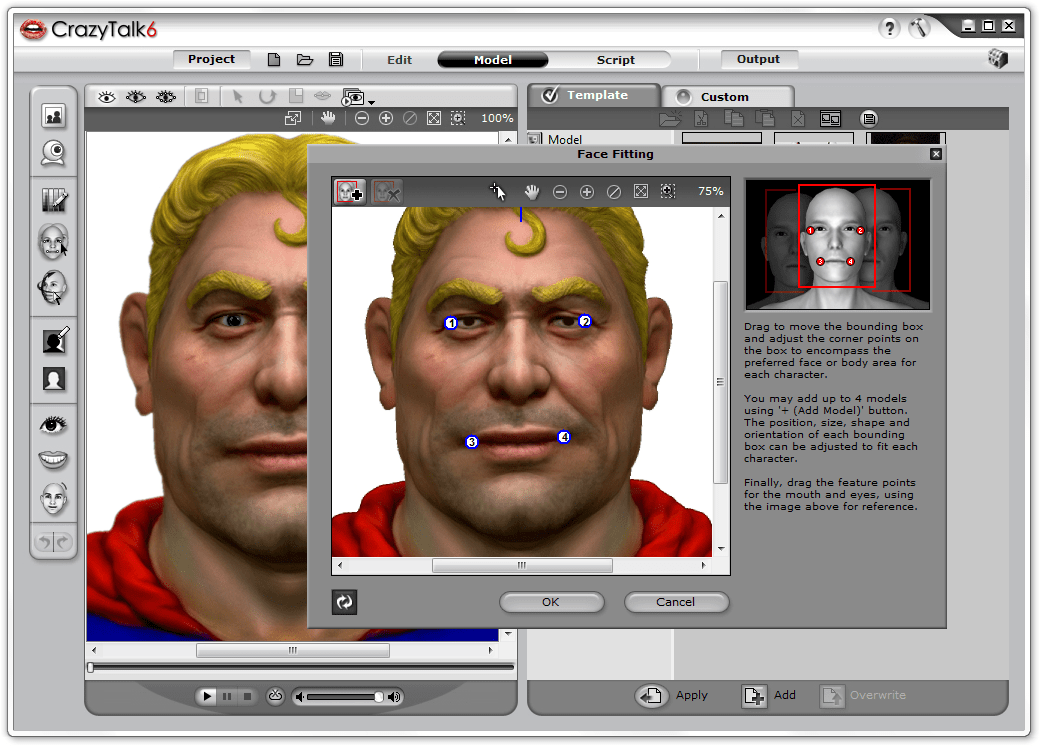
Отличительными особенностями SmoothDraw является возможность работы с планшетами и простой, интуитивно понятный интерфейс. Эту программу часто рекомендуют начинающим «электронным художникам».
PixBuilder Studio
Эту программу на ПК считают практически полновесным аналогом Photoshop. В частности, в ней есть немало функций, присущих «старшему платному брату» – редактор цветовой температуры, яркости, контрастности. Также в PixBuilder Studio присутствует возможность трансформации изображений, обрезанию областей на фото, создания сложных коллажей и объектов. Для «косметических» операций и спецэффектов PixBuilder имеет ретушь, размытие и другие похожие инструменты.
Эта утилита имеет действительно мощный арсенал для редактирования фотографий и картинок, в том числе, используя пиксели, однако, как и Photoshop, она не может считаться идеальной программой для свободного рисования.
Inkscape
Программу Inkscape сложно назвать «электронным холстом» в прямом смысле, так как она использует для рисования отрезки. Подобный векторный принцип создания графики встречается в известном Corel Draw. Главное преимущество такое техники – возможность редактирования без потери качества, чем грешат редакторы, работающие с точками. Любая фигура в программе может быть изменена, обрезана, трансформирована без потерь.
Подобный векторный принцип создания графики встречается в известном Corel Draw. Главное преимущество такое техники – возможность редактирования без потери качества, чем грешат редакторы, работающие с точками. Любая фигура в программе может быть изменена, обрезана, трансформирована без потерь.
Inkscape – подходящий софт, чтобы создать логотип или нарисовать визитку, то есть, для коммерческих целей. Но у художников, предпочитающих водить кисточкой, а не чертить геометрические отрезки, возникнут определенные трудности.
Paint.NET
Почти у каждого на ноутбуке или компьютере с операционной системой Windows есть самый простой и банальный редактор Paint. Но его функции крайне ограничены. Paint.NET – это старший брат всем известной программы, который по-прежнему очень прост в управлении и использовании, но уже имеет внушительный арсенал для создания и редактирования. Конечно, глубокая обработка и сложные техники рисования ему не под силу, но для новичков этот бесплатный софт будет в самый раз.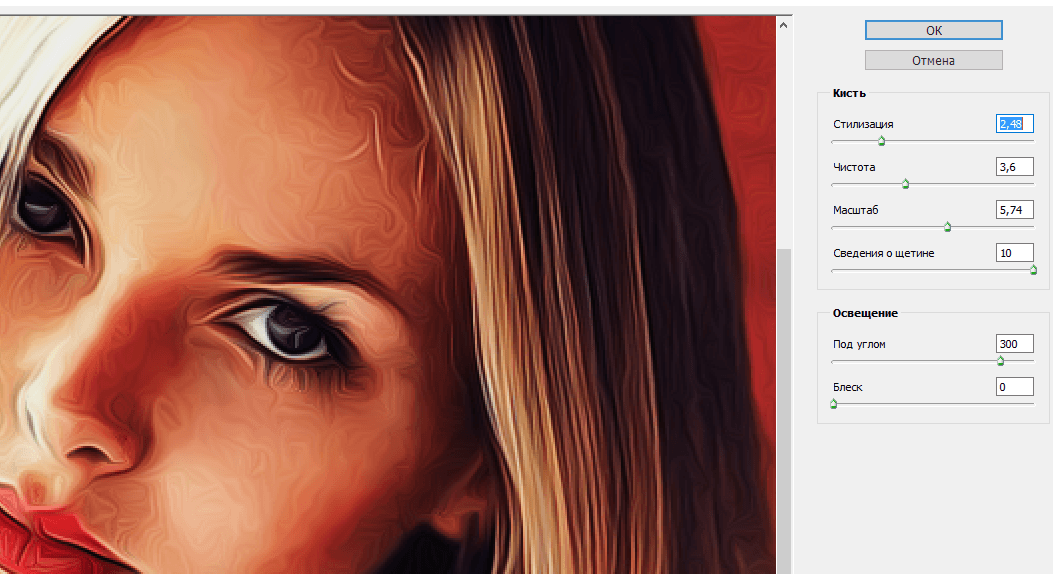 Так, с его помощью можно создать интересный узор или отредактировать каждый символ в художественном тексте.
Так, с его помощью можно создать интересный узор или отредактировать каждый символ в художественном тексте.
SAI Paint Tool
SAI Paint Tool – весьма оригинальная программа. Она позволит легко нарисовать комиксы и персонажей аниме, где каждая деталь будет уникальна и интересна. Помимо этого, SAI использует необычные артистичные кисти, чтобы ваша картина приобрела неповторимый вид, будь на ней пейзажи, натюрморты или люди. Из дополнительных преимуществ можно выделить поддержку графических планшетов и возможность выбора любых размеров холста.
Affinity Designer
Если вы хотите нарисовать портрет, пейзаж или любой другой вид изобразительного искусства, для этих целей отлично подойдет Affinity Designer. Он включает в себя очень мощный инструментарий по рисованию, а также огромную комбинацию эффектов и методов редактирования рисунка. Эта программа платная и она больше подходит для профессионалов, так как новичок просто может запутаться в широком спектре функций.
Сделать выбор в пользу определенной программы для рисования на компьютере нелегко – у каждой есть свои плюсы и минусы.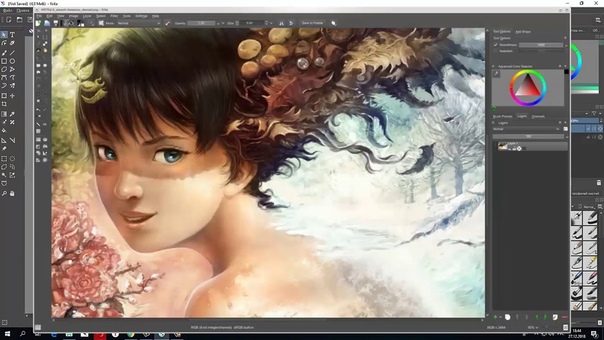 Одним из наиболее универсальных и сбалансированных редакторов является Movavi Picverse. Он позволит работать как с рисованием, так и с пост-обработкой изображений. Программа с интуитивным интерфейсом подойдет как для новичков, так и для профессионалов.
Одним из наиболее универсальных и сбалансированных редакторов является Movavi Picverse. Он позволит работать как с рисованием, так и с пост-обработкой изображений. Программа с интуитивным интерфейсом подойдет как для новичков, так и для профессионалов.
Лучшие «Программы для рисования» для iOS и Android на 2021 год
Autodesk SketchBook Тип: Программа для рисования оценка пользователей оценка app-s В App Store В Google PlayAutodesk SketchBook — приложение для рисования и черчения, ориентированное на самую широкую аудиторию: от профессионалов до начинающих художников или любителей. Программа обладает простым и интуитивно понятным интерфейсом и располагает широким набором инструментов для рисования. А благодаря синтетической чувствительности к давлению и возможности масштабирования до 2500% можно прорабатывать рисунки до мельчайших деталей.
Бесплатная версия приложения включает более 10 стандартных кистей, в число которых вошли маркеры, перья и карандаши, а также инструменты симметрии и пропорционального преобразования.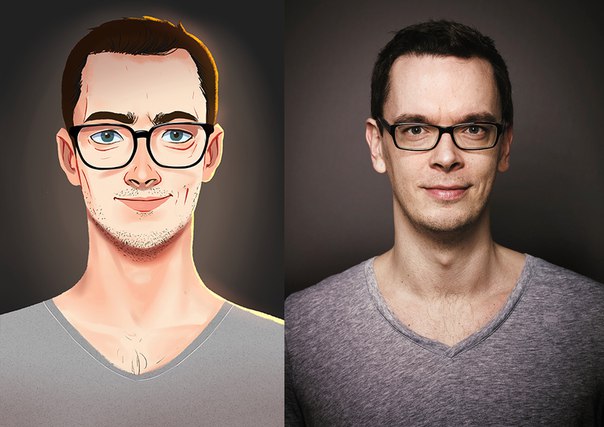 Из 16 возможных слоев с режимами смешивания в бесплатной Autodesk SketchBook доступны только 3.
Из 16 возможных слоев с режимами смешивания в бесплатной Autodesk SketchBook доступны только 3.
Мощный программный продукт Adobe для мобильных устройств, адресованный художникам, иллюстраторам, графическим дизайнерам, а также всем тем, кого интересуют векторные изображения. При создании векторных рисунков, Adobe Illustrator Draw позволяет увеличивать работу до 64 раз для более детальной прорисовки элементов, работать с несколькими слоями изображений и рисунков, вставлять фигуры из Capture CC и использовать при этом стилус (Adonit, Wacom, Pencil by 53 и Apple Pencil). По завершению, рисунок может быть отправлен в Photoshop или Illustrator.
MyBrushes Pro Тип: Программа для рисования оценка пользователей оценка app-s В App StoreMyBrushes Pro — мобильное приложение для скетчей, чертежей и рисунков. Основной отличительной особенностью программы для рисования от effectmatrix является отсутствие лимита на размер холста и количество слоев. MyBrushes Pro включает около 100 видов самых разнообразных кистей, имитирующих эффект рисования маслом, акварелью, карандашом и так далее.
Основной отличительной особенностью программы для рисования от effectmatrix является отсутствие лимита на размер холста и количество слоев. MyBrushes Pro включает около 100 видов самых разнообразных кистей, имитирующих эффект рисования маслом, акварелью, карандашом и так далее.
Procreate — великолепная программа для рисования. Завсегдатым Youtube приложение может быть известно благодаря художнику Кайлу Ламберту, который прославился своим видео создания портрета актера Моргана Фримена. Более десятка видов кистей, продвинутая система слоев и 18 режимов смешивания открывают массу возможностей в создании эскизов, рисунков и чертежей, а возможность отмены действий позволяет не бояться делать ошибки. Программа также включает «Размытие по Гауссу», «Кривые», настройки резкости, тона, насыщенности, яркости изображения.
Sketch Club Тип: Программа для рисования оценка пользователей оценка app-s В App StoreSketch Club — это огромный выбор инструментов с возможностью их настройки для рисования и создания эскизов. Кисти, фоны, слои, фильтры, персеты, инструменты редактирования изображений — это и многое другое вы найдете в Sketch Club. Пользовательские эскизы и персеты можно экспортировать iCloud Drive.
Кисти, фоны, слои, фильтры, персеты, инструменты редактирования изображений — это и многое другое вы найдете в Sketch Club. Пользовательские эскизы и персеты можно экспортировать iCloud Drive.
Inspire — одно из лучших приложений для создания реалистичных рисунков. Программа предлагает до 80 кистей, разбитых на 8 наборов: масляные краски, аэрография, основные фигуры, графитовые карандаши, восковые мелки, маркеры, мел и текстуры. А в Inspire Shop пользователи найдут еще 7 наборов, в сумме содержащих 70 кистей. Все кисти можно использовать в техниках сухого и мокрого нанесения, а также как ластик. В дополнение разработчики приложения предлагают до 20 настроек мазков кистей. Полотно можно перемещать, поворачивать и увеличивать и уменьшать до 6400%.
ArtRage Тип: Программа для рисования оценка пользователей оценка app-s В App Store В Google PlayВыразите свою творческую часть с помощью простых в использовании инструментов для рисования, имитирующих настоящие. На своих виртуальных полотнах пользователи ArtRage смогут добиться почти таких же разнообразных эффектов краски, как в реальности, а с помощью слоев станет возможным работать с отдельными элементами рисунка, не рискуя при этом целой работой.
На своих виртуальных полотнах пользователи ArtRage смогут добиться почти таких же разнообразных эффектов краски, как в реальности, а с помощью слоев станет возможным работать с отдельными элементами рисунка, не рискуя при этом целой работой.
ArtStudio — мобильное iOS-приложение для рисования, заключающее в себе массу всевозможных инструментов для творчества. ArtStudio предлагает 16 инструментов, в число которых вошли карандаш, кисть, спрей, ластик, заливка, градиент и так далее. Как и другие программы для рисования, ArtStudio включает возможность создания слоев, которые, в свою очередь, имеют 21 режим смешивания: нормальный, умножить, добавить, разность, экран, наложение, оттенок, насыщенность, цвет… Также присутствую настройки яркости, контраста, экспозиции, оттенка, насыщенности, цветового баланса, теней и так далее, 40 фильтров, отмена/повтор с почти бесконечным числом шагов, фигуры, симметричный чертеж и многое другое.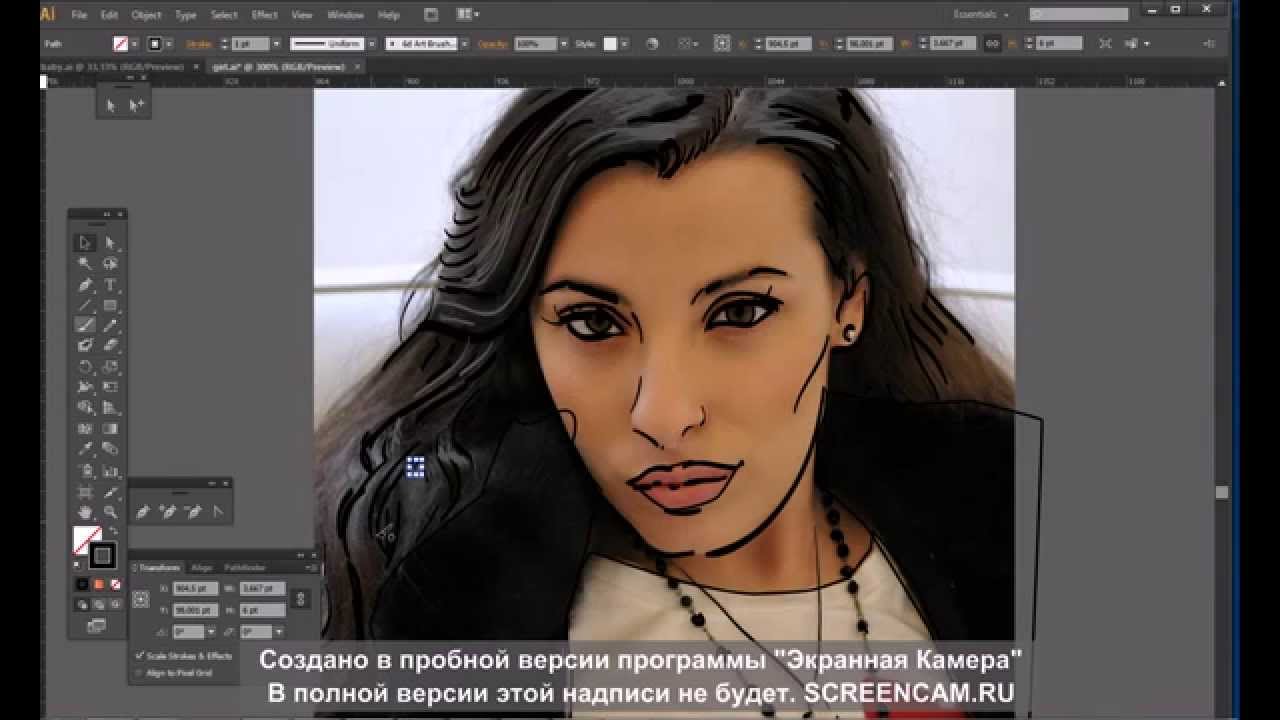
Autodesk Graphic — это мощное полнофункциональное приложение для создания векторных рисунков, иллюстраций буквально на ходу. Autodesk Graphic собрал в себе все самое необходимое для работы с векторной графикой. Начните свой проект в любом месте с iPhone или iPad и продолжите работу на компьютере с Graphic для Mac.
Обучение рисованию портретов за 4 месяца: от простого к сложному
Владислав Гизатулин
Курс: Портрет
Мое знакомство со студией началось с рекламы в контакте. Я тогда самостоятельно
пробовал поднять свой уровень, но результат не радовал. Нужен был взгляд со стороны, и профессиональный совет.
Тогда я и решил, что поеду в Питер и буду учиться. И вот 2 недели спустя я попал на первое пробное занятие. Тогда мне повезло и попал на пятничные зарисовки натуры.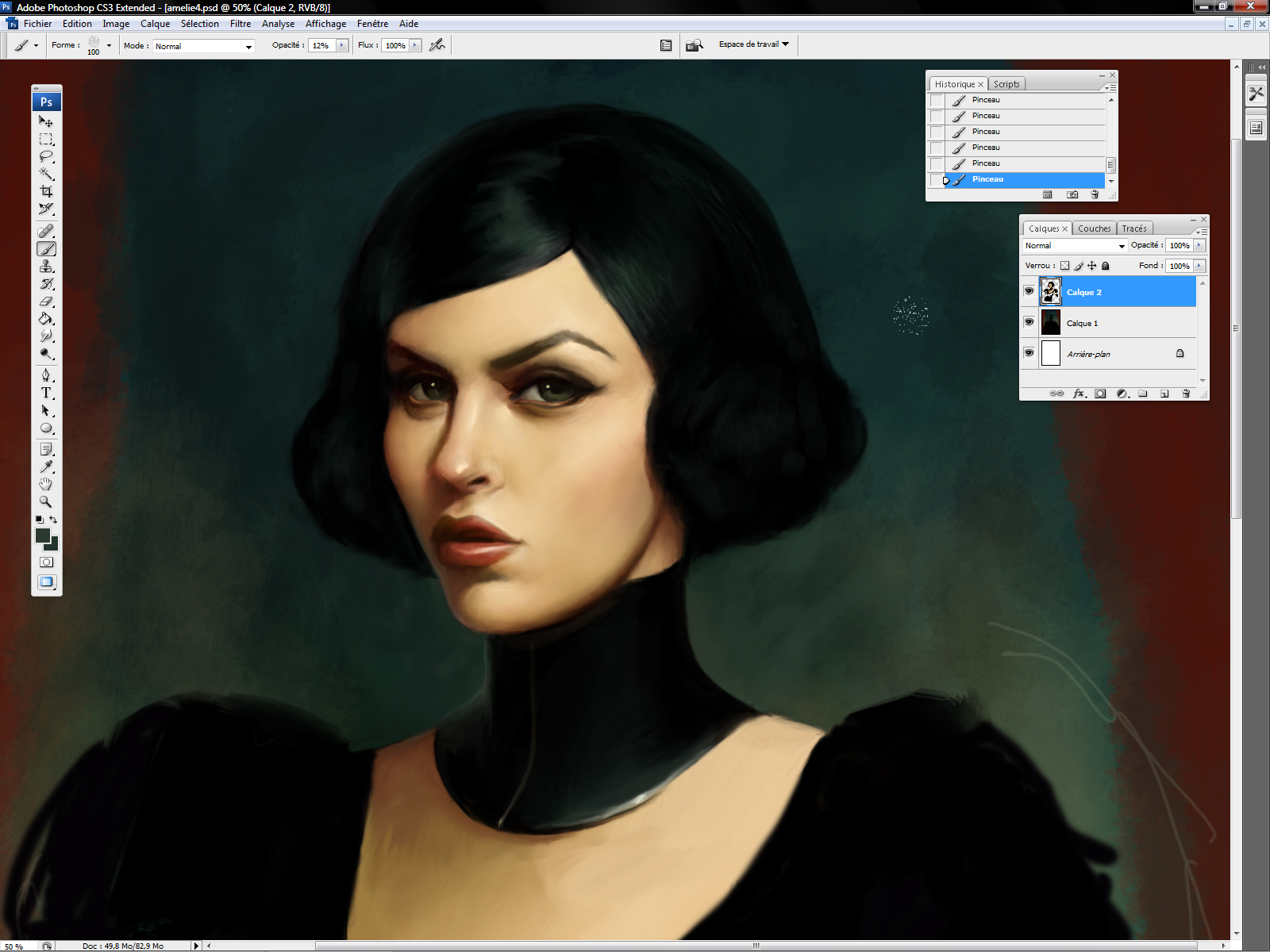 Тогда я окончательно убедился, что попал в правильное место. И вот, восемь месяцев спустя, я пишу этот отзыв и могу сказать пару слов о них. Они классные))). Серьезно! Что мне в первую очередь понравилось, что у каждого преподавателя свой большой опыт, своё видение твоей работы, что буквально «пинает» твой скилл на более высокий уровень. И видно, что эти ребята, рабочий коллектив, не стоят на месте.
Но не забудем о том, что там можно посидеть попить Чайку. Помню, в первые недели Катя просто уговаривала прерваться и отвлечься на Чаёк, чтоб глаза «размылить») И беседы, что происходили во время таких чаепитий, рождали «ламповую» атмосферу, если понимаете о чем я ;).
Варясь во всей этой сфере, общаясь с такими же единомышленниками, как и ты, всё это и толкает твой мозг быть творческим, полным грандиозных задумок и великолепных идей. Мне тяжело с ними расставаться, хоть я и знаю, что еще увидимся. И впечатления о них только хорошие.
Тогда я окончательно убедился, что попал в правильное место. И вот, восемь месяцев спустя, я пишу этот отзыв и могу сказать пару слов о них. Они классные))). Серьезно! Что мне в первую очередь понравилось, что у каждого преподавателя свой большой опыт, своё видение твоей работы, что буквально «пинает» твой скилл на более высокий уровень. И видно, что эти ребята, рабочий коллектив, не стоят на месте.
Но не забудем о том, что там можно посидеть попить Чайку. Помню, в первые недели Катя просто уговаривала прерваться и отвлечься на Чаёк, чтоб глаза «размылить») И беседы, что происходили во время таких чаепитий, рождали «ламповую» атмосферу, если понимаете о чем я ;).
Варясь во всей этой сфере, общаясь с такими же единомышленниками, как и ты, всё это и толкает твой мозг быть творческим, полным грандиозных задумок и великолепных идей. Мне тяжело с ними расставаться, хоть я и знаю, что еще увидимся. И впечатления о них только хорошие.
Читать дальше
Настя Нечипоренко
Курс: Портрет
Я начала заниматься в студии на курсе портрета с середины сентября, ждала целых три года пока спадет учебная нагрузка в институте, и не зря ждала).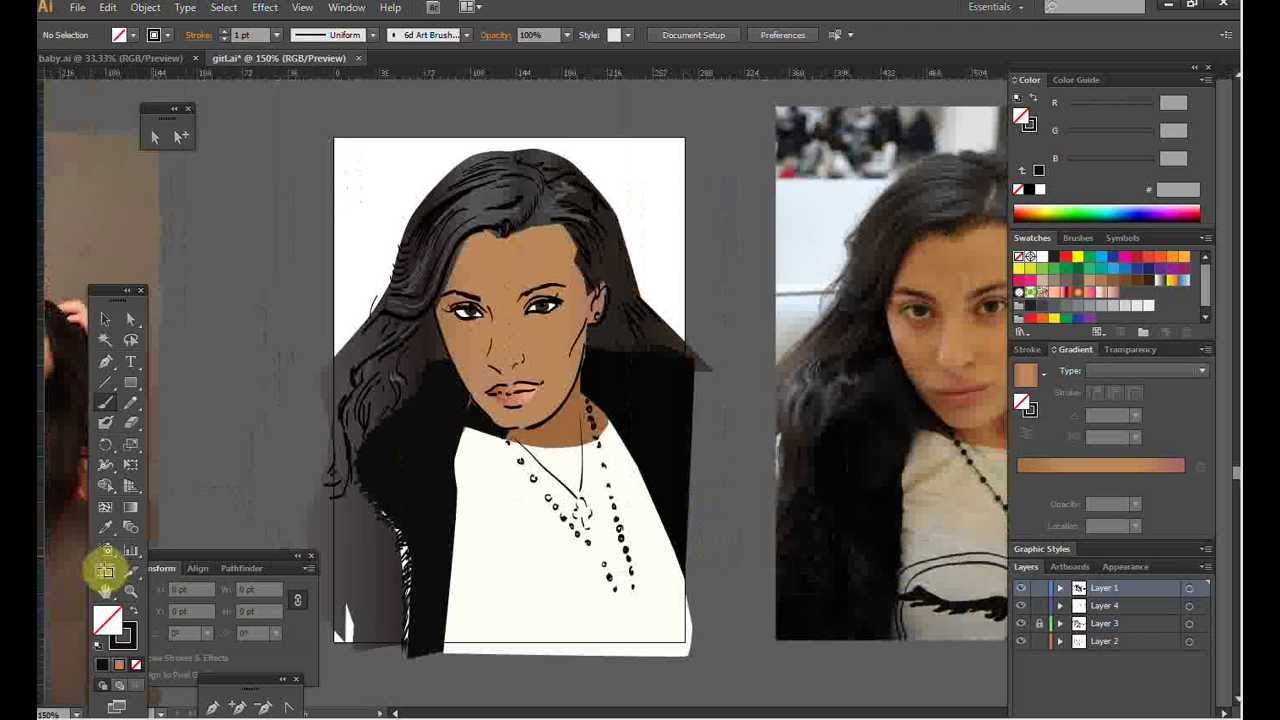 У меня есть возможность сравнить два разных подхода в обучении рисованию. В институте насилу заставляла себя сидеть и делать вид, что рисую, исправление ошибок преподавателем сводилось к тому, что он занимал мое место и, по сути, прощай мой рисунок, в студии же мне отмечают все мои ошибки, недоработки — и я сама их исправляю, тем самым, закрепляя знания.
Атмосфера очень приятная — настолько, что не хочется уходить — интерьеры оформлены очень оригинально, если хочется немного отвлечься от рисования, можно просто посидеть по рассматривать стены :). Курс прохожу с удовольствием. Процесс рисования затягивает с головой, появляется желание работать не только в студии, но и дома.
У меня есть возможность сравнить два разных подхода в обучении рисованию. В институте насилу заставляла себя сидеть и делать вид, что рисую, исправление ошибок преподавателем сводилось к тому, что он занимал мое место и, по сути, прощай мой рисунок, в студии же мне отмечают все мои ошибки, недоработки — и я сама их исправляю, тем самым, закрепляя знания.
Атмосфера очень приятная — настолько, что не хочется уходить — интерьеры оформлены очень оригинально, если хочется немного отвлечься от рисования, можно просто посидеть по рассматривать стены :). Курс прохожу с удовольствием. Процесс рисования затягивает с головой, появляется желание работать не только в студии, но и дома.
Читать дальше
Графическая программа для рисования Paint Tool SAI 2 — «Рисую портреты девушек на компе — моё новое хобби! Покажу свои работы. »
Здравствуйте! Рисовать я любила всегда, особенно людей. Чаще всего мне нравилось рисовать акварелью, но не так давно я начала осваивать компьютерный рисунок, мечтала об этом давно.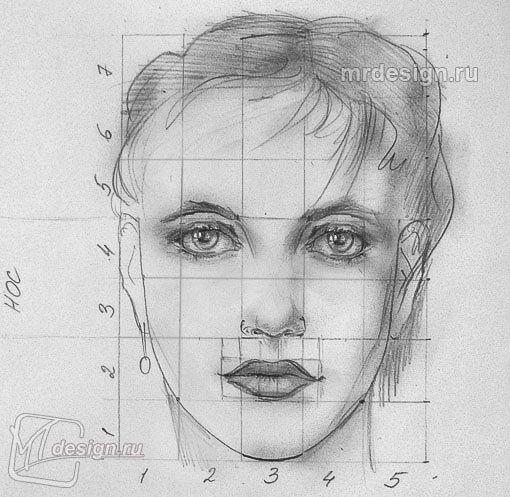 О девайсе, с помощью которого я рисую, я расскажу в следующий раз .Сегодня речь пойдёт о компьютерной программе SAI 2, которую я использую для рисования.
О девайсе, с помощью которого я рисую, я расскажу в следующий раз .Сегодня речь пойдёт о компьютерной программе SAI 2, которую я использую для рисования.
Сразу хочу сказать, что у меня нет специального образования, я не ходила в художественную школу и не посещала никаких курсов, очень-очень редко я могу посмотреть видеоуроки на ютубе, а так, все мои основные навыки в этой сфере сформировались методом проб и ошибок.
Почему именно SAI 2? На сегодняшний день есть множество программ, в которых можно рисовать. В первый раз я замахнулась на фотошоп, ведь там огромный функционал, есть фильтры, можно настраивать собственные кисти и паттерны, работать с цветокоррекцией. Но мне было просто неудобно работать в фотошопе, рисовать там можно, но всё-таки программа в первую очередь предназначена для обработки графического материала, а не для рисования. Что касается Сай — здесь все необходимые для рисования инструменты выведены на первый план, не нужно ничего искать по долгу, нет ничего лишнего, всё просто.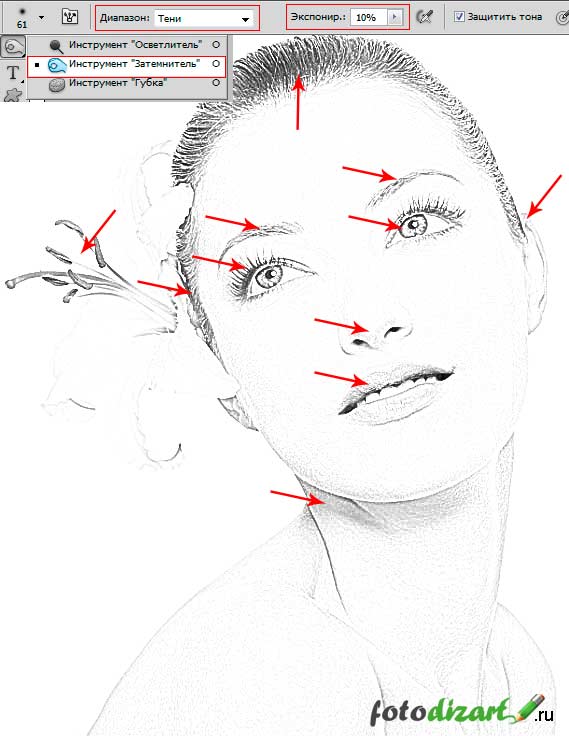 К тому же, среди многих профессиональных художников Сай очень популярна, и я решила, что если профессионалы используют эту программу, значит, она действительно достойная.
К тому же, среди многих профессиональных художников Сай очень популярна, и я решила, что если профессионалы используют эту программу, значит, она действительно достойная.
Моё знание программы SAI. Я не профессионал, но и не новичок. Любитель. Почти год работаю на Сай. Я знаю не всю программу на 100%, есть инструменты, которые я опробовала, но не смогла реализовать их. Поэтому я использую ограниченный функционал программы, однако, его мне вполне хватает.
Где скачать? Я не самый продвинутый пользователь ПК, но программа есть в свободном доступе, её можно легко найти в интернете, установка также не вызвала затруднений. Программа есть на русском языке.
- Мои работы, созданные в SAI 2
Я начала рисовать осенью 2018, но рисовала очень редко и мало. Я такой человек, не могу спокойно потратить на рисование 7-8 часов в день, когда меня терроризирует учёба, поэтому у меня была долгая пауза, но месяц назад я снова взялась за своё хобби.
Я некоторое время откладывала этот отзыв, думала » вот нарисую что-нибудь годное, тогда и напишу», но мне уже надоело, наверное, я никогда не буду довольна тем, что получается в итоге, поэтому решила написать отзыв с тем, что есть.
Вот несколько моих работ за последний месяц:
Я всегда рисую с фотографий, нарисовать «из головы» никак не могу, получается всегда что-то очень непропорциональное и ужасное.
Часто рисую своих знакомых и не знакомых, которые по своему желанию отправляют мне свои фотографии как раз для этого дела.
- Интерфейс, инструменты
Покажу основные «кнопки» этой программы…
Работа начинается с верхней панели, с вкладки ФАЙЛ, с её помощью можно:
- Новый — создать новый чистый холст заданного размера
- Открыть — импортировать изображение из документов
- Прошлый — просмотреть и открыть предыдущие файлы, с которыми вы работали в программе.
 Если, конечно, вы их сохранили
Если, конечно, вы их сохранили - И кнопки сохранения также здесь есть.
Кстати, сохранить изображение можно в разных форматах, здесь есть и привычные jpeg, png, есть и специальный файл sai 2, который сохранит структуру файла и последовательность его слоёв для дальнейшего использования в программе. Что радует, так это возможность сохранять файл в PSD — специальный формат для фотошопа. То есть, если функционала Сай вам не хватило и вы хотите поработать с рисунком дополнительно в фотошопе, с помощью сохранения в PSD слои не потеряются.
Вкладка «правка»
Здесь тоже есть полезные кнопки, которые необходимы мне для работы
- Отмена — стандартная кнопка, которая есть во многих графических программах, отменяет последнее действие. в отличие от фотошопа, использовать эту кнопку можно много раз
- Повтор или «шаг вперёд», по сути, это отмена отмены : )
- Вырезать, скопировать, вставить — привычные для всех и не бесполезные кнопки.
 Действие производится с выделенной областью
Действие производится с выделенной областью
Вкладка «холст»
— можно увеличить размер рабочей области, отразить по горизонтали/вертикали, повернуть на 90 градусов.
Вкладка «слои»
— функции работы со слоями: удаление всех объектов со слоя, соединение несколько слоёв в один, удалить слой, залить и т.д. Большинство кнопок здесь бесполезны, т.к. эти действия можно выполнить в окне слоёв, не роясь в верхней панели.
Вкладка «фильтр»
Есть ограниченные функции настройки цвета — работа с яркостью и контрастом, иногда может помочь.
Вкладка «Вид»
Есть одна очень полезная кнопка «Новый отдельный» — можно создать на рабочем пространстве два окна с одним файлом. Одно окно с увеличенным масштабом, дабы работать с мелкими деталями, другое окно с обычным масштабом, что бы видеть рисунок в обычном масштабе — так лучше просматриваются все правки. Очень удобно, не надо постоянно крутить колёсико, что бы посмотреть картинку в разных масштабах.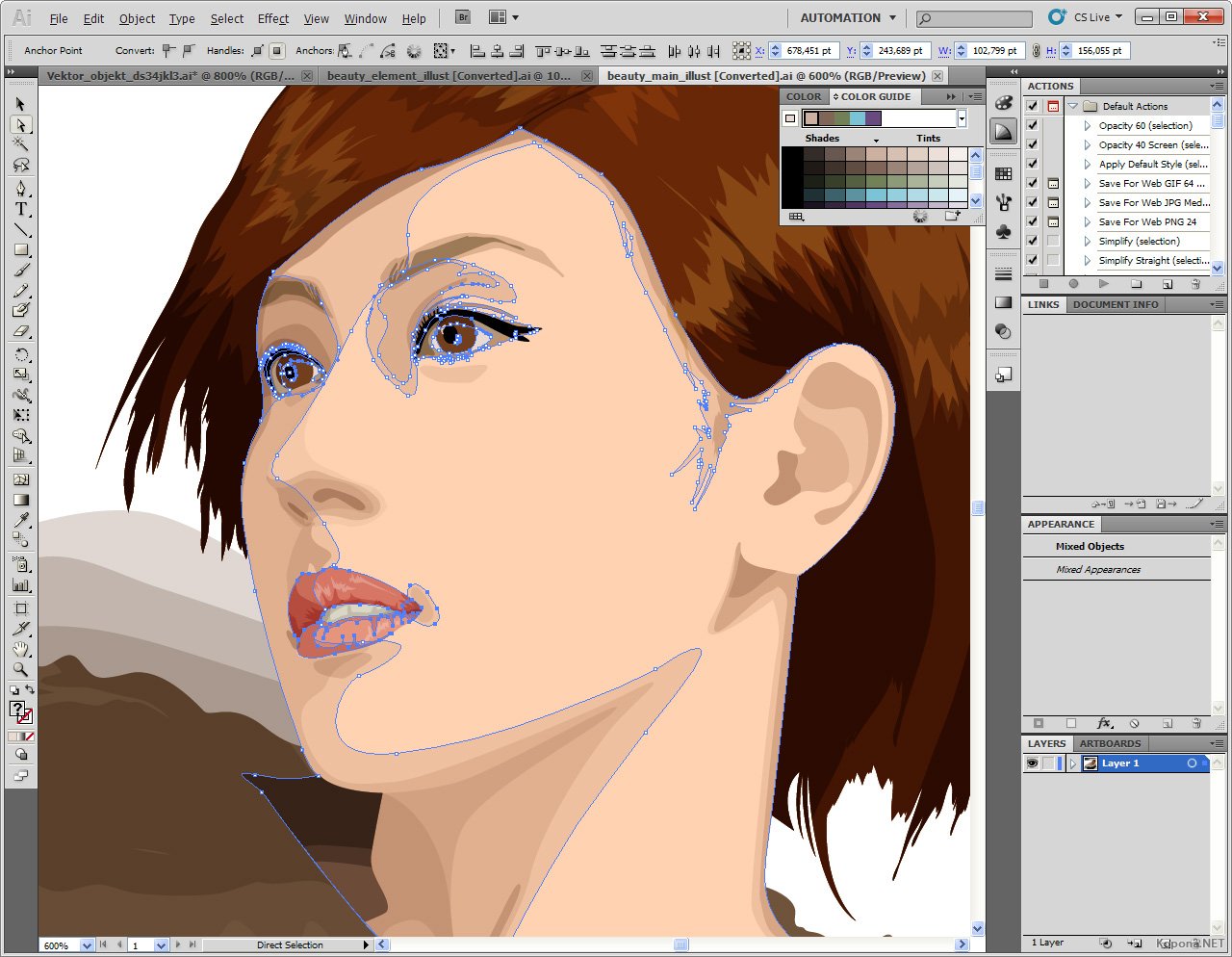
Остальные кнопки не использую, т.к. регулирую вид с помощью мыши.
Всё остальное меню — слева.
Что здесь есть?
Опять же, окошко, которое показывает масштаб и расположение изображения на рабочем пространстве — здесь всё интуитивно понятно, все те же функции, что и были во вкладке «вид»
Снова слои: есть важная кнопка РЕЖИМ — то, как слой будет накладываться. Можно использовать осветление, замена светлым и т.д. — останутся видимыми только светлые части слоя, умножения, замена тёмным — только тёмные, яркости добавляют перекрытие, мягкий свет, жёсткий свет. Этих вариантов много, просто нужно пробовать и искать, что больше подходит. Аналогичная функция в слоях есть в фотошопе и некоторых мобильных приложениях для обработки фото.
Можно также поставить замок — с данным слоем невозможно будет работать, пока включен этот режим. Часто помогает при работе.
Объединить с предыдущим, объединить выделенные слои, очистить слой, удалить, создать новый -также все эти важные функции можно найти в этом отсеке.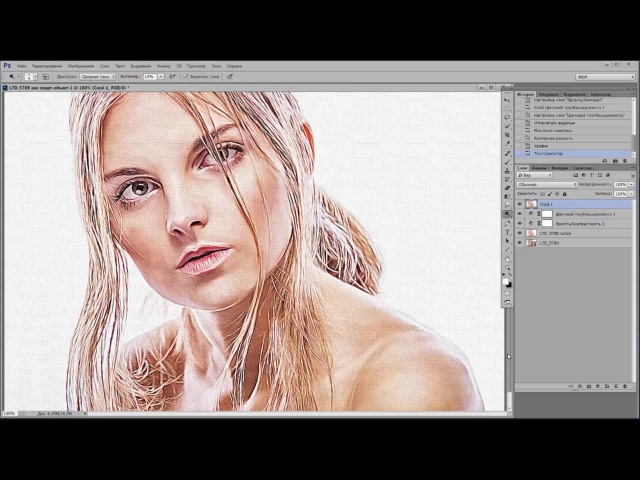
Конечно же есть очень удобная палитра, думаю, интуитивно понятно, как с ней работать.
Инструменты
Всевозможные выделители — прямоугольное, свободное (оно же лассо), волшебная палочка — выделяет по цветовым зонам. Я использую редко, но иногда может пригодится, наложение фигуры, текста, лупа, пипетка, поворот — всё это привычные базовые инструменты, которые встречаются почти во всех графических редакторах.
Далее идёт самая важная часть — инструменты, непосредственно, для рисования:
Самый основной и самый важный — карандаш. Обычные чёткие линии без наслоения. Подходят для рисовки наброска, скетча, да и в принципе для многих чётких деталей в рисунке.
Аэрограф — он же распылитель. Мягкое нанесение цвета. Отлично подходит для рисовки кожи, для теней, да и в любом другой случае, где необходим плавный переход цветов.
Кисть похожа на карандаш в мягких настройках, но ключевое отличие — смешение между цветами. Его интенсивность также можно регулировать в настройках. Сильное нажатие — цвет, слабое — смешение. Акварель не наносит цвета, но отлично размывает и смешивает уже имеющиеся на слое цвета.
Маркер даёт неплотное нанесение цвета, можно сделать интересное наслоение. В некоторых стилистиках очень заходит.
Также есть инструменты заливка (полностью закрашивает фон), градиент (плавный переход двух цветов), ластик.
- Поэтапное создание рисунка
На примере покажу вам, как я рисую портрет. Как и все другие, рисовала с фотографии.
Начинаю с наброска. Его я делаю зеленым цветом, дабы этот контур выделялся среди основной части.
Есть одна фишка, которая мне помогает — я открывают фотографию, с которой рисую, и через наложение этой фотографии отмечаю расположение глаз, носа, губ.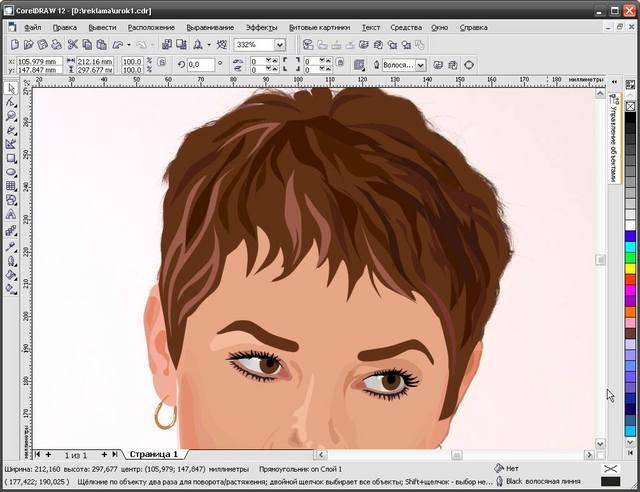 Это помогает мне сохранить пропорцию лица. Переобводить фотографию полностью я не советую, получится скучно и странно.
Это помогает мне сохранить пропорцию лица. Переобводить фотографию полностью я не советую, получится скучно и странно.
Также я к этим разметкам добавляю «отсебятины», глаза делаю чуть больше, губы -пухлее, также добавляю больше чётких линий, это добавляет мультяшности моему арту, при этом оставляет похожесть.
Начинаю рисовать обычно с лица, первым делом рисую глаза — моя любимая часть рисунка. С волосами всегда труднее.
«Первый слой» готов, но рисунок выглядит плоским. Добавляю бликов и плавных теней:
Далее перехожу на одежду — моя нелюбимая часть. Но если она в темных тонах и без всяких принтов — будет не сложно.
Продолжаю усилять тени, добавляя объём рисунку
Здесь уже почти финиш. Работаю с деталями
Завершение..И фотография, с которой я рисовала.
Программу Sai 2 считаю очень удобной для своего хобби.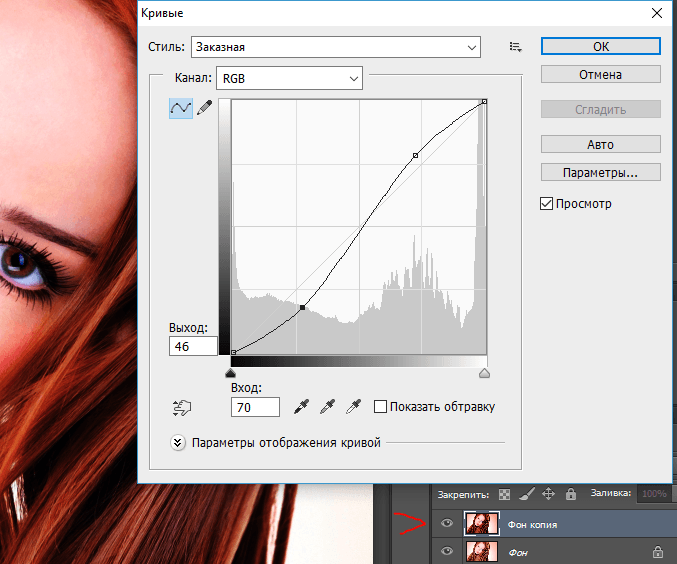 Интерфейс интуитивно понятен, нет загруженности лишним функционалом, но если чего-то не хватает, можно легко перегрузить рисунок в фотошоп.
Интерфейс интуитивно понятен, нет загруженности лишним функционалом, но если чего-то не хватает, можно легко перегрузить рисунок в фотошоп.
Думаю, программа подойдёт для любителей и профессионалов, а для новичка я бы выбрала что-то другое, так как в сай слишком много ручных настроек, если их так можно назвать.
За всё время использования программы заметила только один минус — нет автосохранения. Не знаю, возможно ли реализовать такую функцию с довольно тяжёлыми файлами, но пару раз потеряла работу из-за технической проблемы.
Спасибо за внимание!
6 отличных приложений для превращения фотографий в картины в 2021 году
6 отличных приложений для превращения фотографий в картины в 2021 году Творческие фото проекты Изобразительное искусство Смартфон Хиллари ГригонисПодпишитесь ниже, чтобы сразу загрузить статью
Вы также можете выбрать свои интересы для бесплатного доступа к нашему премиальному обучению:
В наши дни не нужно быть опытным фоторедактором, чтобы превращать фотографии в картины. Вам даже не нужен Photoshop. Зачем?
Вам даже не нужен Photoshop. Зачем?
Потому что для этого есть приложение!
Или даже несколько. Это может сделать любой, у кого есть фотография, приложение, смартфон или компьютер.
Готовы превратить фотографии в картины? Мы даем вам лучшие приложения для рисования, доступные для Android, iOS и настольных платформ, а затем покажем вам, как работает этот процесс.
Лучшие приложения для превращения фотографий в картины
6. Prisma
Это приложение, которое в первую очередь популяризировало живописные фотографии.
Prisma — одно из самых известных и полнофункциональных приложений для превращения фотографий в картины. Это также бесплатно как для iOS, так и для Android. Это помогло повысить популярность приложения.
Для полного доступа ко всем функциям вам необходимо использовать платную подписку примерно за 5 долларов в месяц или 20 долларов в год.
Prisma теперь имеет более 300 стилей рисования для применения к изображениям. Часто они основаны на стилях известных художников, таких как Пикассо, Мунк и Сальвадор Дали.
Часто они основаны на стилях известных художников, таких как Пикассо, Мунк и Сальвадор Дали.
Помимо применения фильтра, приложение также позволяет пользователям корректировать результаты.Есть набор ползунков для редактирования фотографий. Есть такие настройки, как экспозиция, контраст и резкость.
Android | iPhone
5. PicsArt
Picsart — это своего рода мобильный фотошоп. Пользователи имеют доступ не только к фильтрам и слайдерам, но и могут смешивать фотографии и создавать эффекты.
Если вы хотите, чтобы только часть изображения выглядела как картина, попробуйте PicsArt для более сложного редактирования фотографий. Галерея эффектов в PicsArt содержит множество различных вариантов превращения фотографии в картину или даже эскиз.
В отличие от Prisma, PicsArt — это больше, чем просто трюк. Если вы не хотите идти по пути рисования, в приложении есть другие возможности редактирования.
Это означает, что меньше приложений засоряют домашний экран, когда одно приложение может выполнять работу нескольких.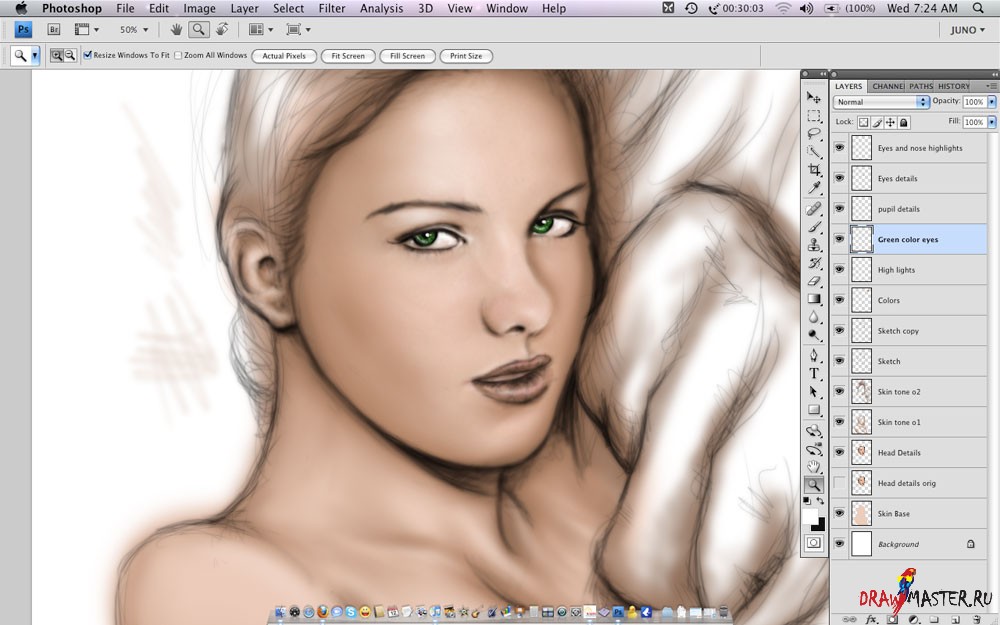 С другой стороны, это означает, что приложение занимает больше места на вашем телефоне. PicsArt — одно из крупнейших приложений в этом списке.
С другой стороны, это означает, что приложение занимает больше места на вашем телефоне. PicsArt — одно из крупнейших приложений в этом списке.
Это также означает, что PicsArt не так прост, как приложения, с ограниченным выбором. Большее количество вариантов может затруднить поиск желаемого эффекта.У PicsArt есть учебники, которые могут вам помочь.
PicsArt можно загрузить и использовать бесплатно. Но вы можете получить более эксклюзивный контент и приложение без рекламы с подпиской.
Приложение доступно как для iOS, так и для Android.
Android | iPhone
4. Мазок
Это одно из самых полнофункциональных приложений, посвященных цифровой живописи. В
Brushstroke есть один из лучших инструментов для настройки этой фотографии в соответствии с рисунком.
Конечно, вы можете выбрать стиль рисования.Но вы также можете выбрать тип холста. Это помогает создавать дополнительные вариации с помощью текстуры.
Многие приложения фиксируют цвета, используя исходный стиль рисования. Brushstroke также позволяет пользователям выбирать цветовую палитру.
Brushstroke также позволяет пользователям выбирать цветовую палитру.
Дополнительные функции не прекращаются и после применения стилей рисования. В приложении также есть возможность добавить свою подпись к своей «картине». Вы также можете распечатать изображения из приложения, отправив работу в CanvasPop. Также возможны стили видео.
Так в чем же обратная сторона? Brushstroke — это платное приложение, которое стоит около 4 долларов.Добавление стилей видео и дополнительных стилей иллюстраций также связано с дополнительными покупками в приложении.
Но эта единовременная покупка в долгосрочной перспективе не так дорога, как подписка на приложения.
Приложение Brushstroke предназначено только для iOS, поэтому пользователям Android придется искать в другом месте.
iPhone
3. Художник-портретист
Как следует из названия, Portrait Painter лучше всего работает с изображениями людей и домашних животных. Ничто не говорит о том, что нельзя загрузить и хороший пейзаж.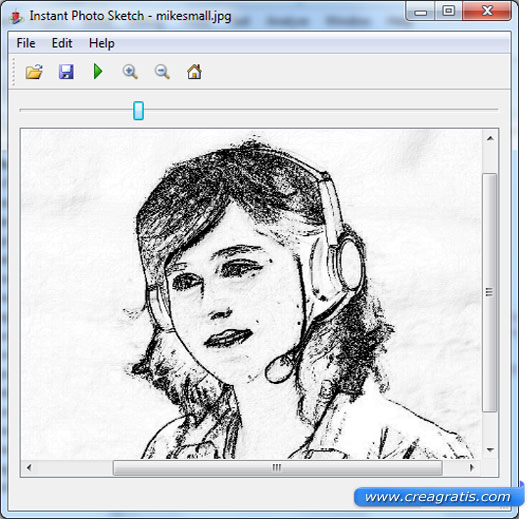 Но большинство приложений сосредоточено на пейзажах и натюрмортах, в то время как Portrait Painter оттачивает изображения людей в цифровых картинах.У
Но большинство приложений сосредоточено на пейзажах и натюрмортах, в то время как Portrait Painter оттачивает изображения людей в цифровых картинах.У
Portrait Painter есть несколько вариантов настройки внешнего вида. Вы можете использовать исходные цвета изображения или вместо этого использовать более яркую цветовую палитру.
Пользователи также могут настраивать тип кисти, а также тип холста, что может оставлять тонкую текстуру на конечном изображении. Цифровые картины художника-портретиста
не обязательно размещать на вашем смартфоне и в социальных сетях. В приложении также есть возможность заказать печать своего творения через CanvasPop.
Приложение для iOS. Фоторедакторы могут загрузить Portrait Painter примерно за 4 доллара.Пакеты видео доступны еще за 1 доллар вместе с новыми эффектами иллюстраций.
iPhone
2. Waterlogue
Waterlougue фокусируется на одном типе живописи — акварели. Хотя приложение не такое широкое, как другие приложения, оно хорошо справляется с этой узкой направленностью.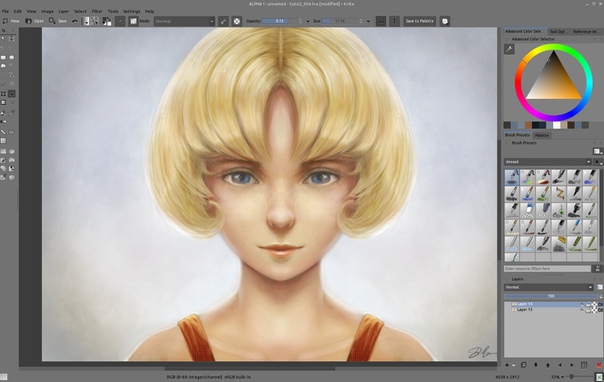
В приложении используется 14 различных предустановок, каждая из которых имеет свой цвет и контуры пера. Предустановки также меняют консистенцию «краски». Это позволяет объединить эти цвета или сделать формы более четкими.
В приложении не так много возможностей управления эффектами, как в некоторых других, но вы можете отрегулировать свет и детализацию.
Приложение также не видит столько обновлений, сколько некоторые другие.
iPhone
1. Pikazo
Хотите, чтобы ваша фотография выглядела как нарисованная вами картина? Или картину, которая уже висит у вас дома?
Pikazo поставляется с сотнями различных фильтров, похожих на краски. Это позволяет пользователям загружать свои собственные фотографии для создания новой предустановки.Затем приложение попытается превратить изображение в произведение или произведение искусства, более похожее на загруженное вами.
Pikazo также позволяет пользователям контролировать некоторые результаты с помощью ползунков.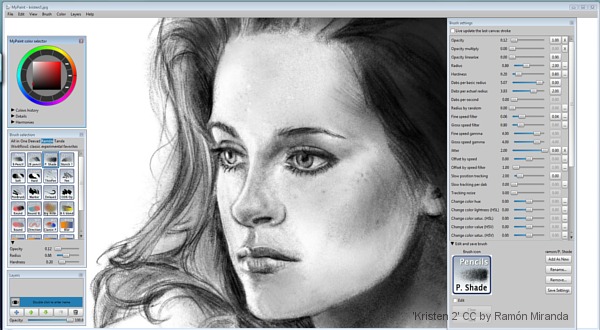 Вы также можете делиться изображениями и распечатывать их из приложения.
Вы также можете делиться изображениями и распечатывать их из приложения.
Фото-приложения с большим количеством функций — это здорово. Но чем больше программного обеспечения, которое позволяет вам создавать свои собственные фильтры, смешивая их с большим количеством уже существующих фильтров, тем больше становится приложение.
Это означает, что Pikazo займет больше места на вашем смартфоне. Иногда он может работать медленнее, особенно на старых устройствах.
Pikazo доступен для бесплатной загрузки на iOS и Android с возможностью покупки токенов в приложении для получения дополнительных инструментов.
Android | iPhone
Лучшее настольное программное обеспечение для превращения фотографий в картины
2. Corel PaintShop Pro
Превращение фотографий в картины — не для мобильных приложений. Corel PaintShop Pro представил инструмент рисования под названием Pic-to-Paint в версии программного обеспечения 2019 года. Пользователи должны установить дополнительный пакет, но он включен в стоимость программного обеспечения. Подключаемый модуль
Подключаемый модуль
PaintShop Pro работает так же, как и приложения. Пользователи могут выбирать из разных стилей рисования. Единственные параметры настройки — это сила эффектов. Вы можете дополнительно настроить изображение в PaintShop, как только закончите.
PaintShop Pro, как настольная программа, которая также включает в себя другие инструменты для редактирования изображений, не так доступна по цене, как приложения.
Но в конечном итоге это может быть меньше, чем подписка на Photoshop — полная версия стоит около 99 долларов.
1.Fotor
Бесплатные приложения для редактирования фотографий доступны не только на смартфонах. Fotor — это онлайн-редактор изображений. Это означает, что программного обеспечения для загрузки нет. Инструмент GoArt в программе превращает фотографии в картины в нескольких различных стилях.
Поскольку программное обеспечение подключено к сети, процесс преобразования может быть медленным. Особенно, если у вас медленное интернет-соединение.
Но программа бесплатна для использования. И он также включает в себя хороший выбор художественных стилей (некоторые из них платные, но большинство — бесплатные). Редактор изображений
Fotor доступен в Интернете, но GoArt здесь отдельная платформа.
Как сделать фотографию похожей на картину
Существует множество различных приложений, которые превращают фотографии в картины. Но этот процесс обычно следует аналогичному процессу.
После загрузки приложения вам нужно будет загрузить фотографию, которую вы хотите преобразовать. Первоначальное качество фотографии играет большую роль в результате.
Лучше всего подходят изображения с более контрастными цветами. Но изображения с мягким фокусом также могут хорошо выглядеть, преобразованные в картины.
Некоторые приложения лучше всего подходят для пейзажей и натюрмортов.Другие идеально подходят для портретов.
Затем вы выберете нужный стиль рисования. Многие приложения будут предлагать разные стили, основанные на стилях известных художников или классического искусства.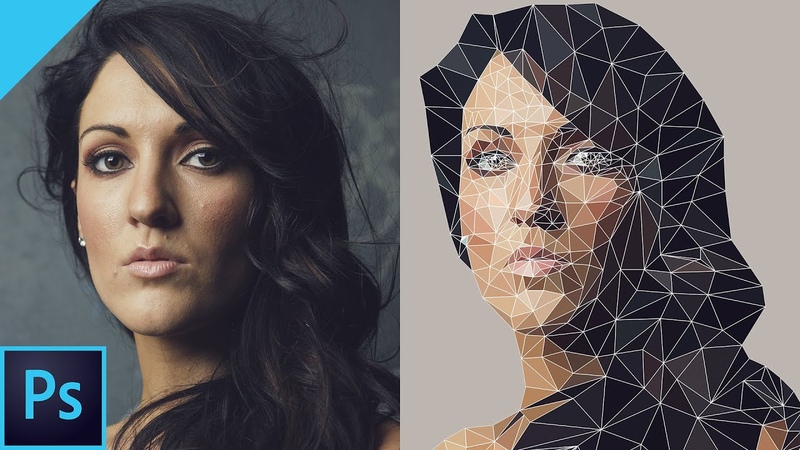 После того, как вы выбрали художественный стиль и изображение, процесс начнется автоматически.
После того, как вы выбрали художественный стиль и изображение, процесс начнется автоматически.
В некоторых приложениях можно настроить эффект рисования. Когда вы закончите, вы можете экспортировать нарисованное изображение для публикации или печати.
Установить большие программы искусственного интеллекта на маленькое устройство непросто. Вот почему многим приложениям потребуется подключение к Интернету или передаче данных, чтобы подключиться к облаку, в котором хранится этот ИИ.
Приложения также различаются количеством и качеством стилей рисования. Некоторые также добавляют стили рисования к видео.
Процесс превращения фотографий в картины может быть простым, но какое приложение вы выберете? Вот некоторые из лучших приложений, которые превращают фотографии в искусство.
Заключение
Преобразование снимка в цифровое искусство — интересный способ оживить скучную фотографию. Этот процесс может заявить о себе, создать изображения, которыми можно поделиться, или даже украсить ваши стены.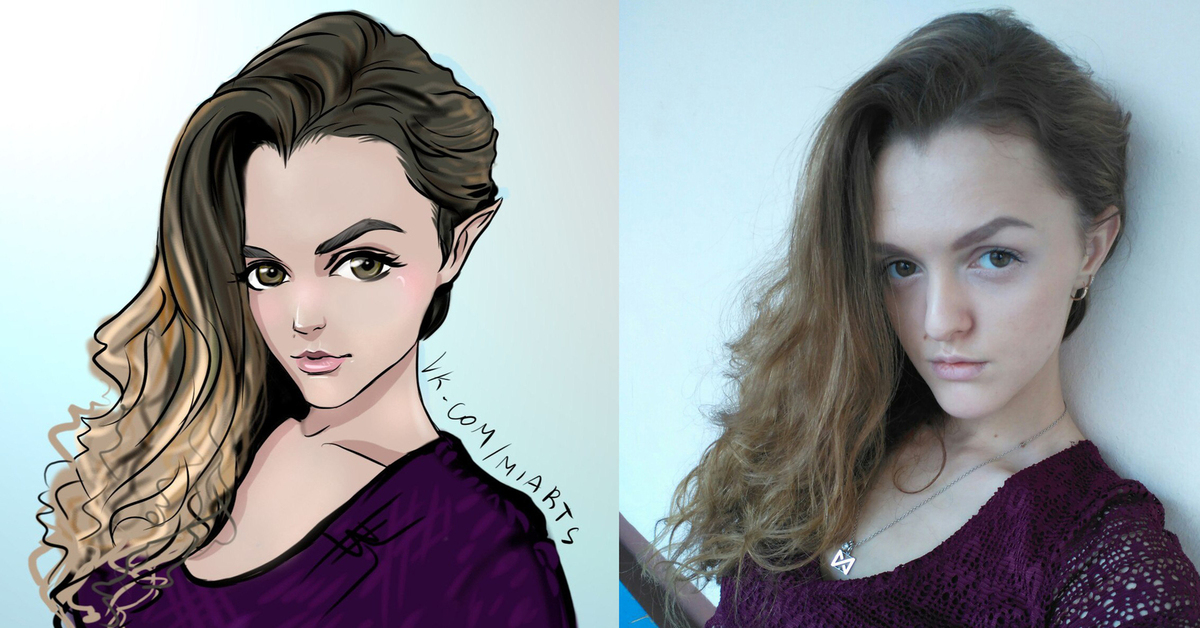
Благодаря разработкам в области технологий искусственного интеллекта, найти программу для конвертации — простая задача при любом бюджете.
Об авторе
[type = ‘text’]
[type = ‘text’]
[type = ‘password’]
[type = ‘password’]
[‘rmockx.RealPlayer G2 Control’, ‘rmocx.RealPlayer G2 Control.1’, ‘RealPlayer.RealPlayer ™ ActiveX Control (32-разрядный)’, «Реальное видео.RealVideo ™ ActiveX Control (32-бит) ‘, ‘RealPlayer’]
[‘rmockx.RealPlayer G2 Control’, ‘rmocx.RealPlayer G2 Control.1’, ‘RealPlayer.RealPlayer ™ ActiveX Control (32-разрядный)’, ‘RealVideo.RealVideo ™ ActiveX Control (32-бит)’, ‘RealPlayer’]
[type = ‘text’]
[type = ‘text’]
[type = ‘password’]
[type = ‘password’]
[‘rmockx.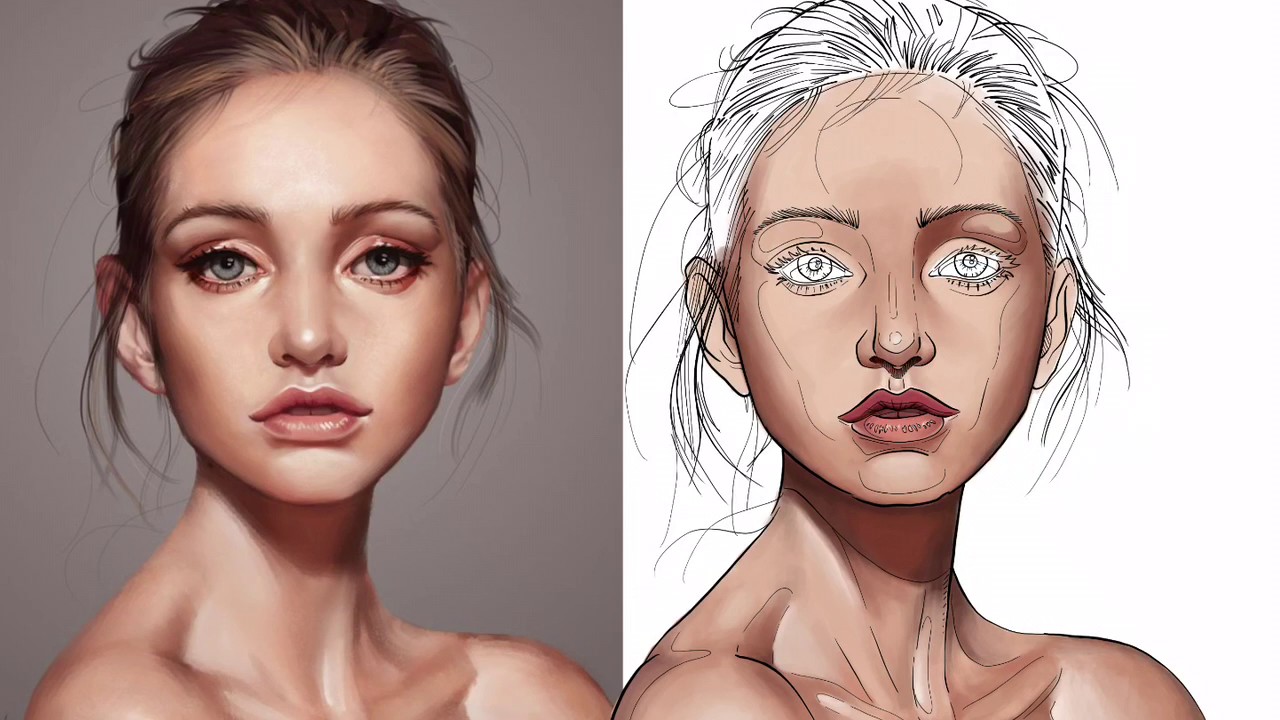 RealPlayer G2 Control’ ,
‘rmocx.RealPlayer G2 Control.1 ‘,
‘RealPlayer.RealPlayer ™ ActiveX Control (32-разрядный)’,
‘RealVideo.RealVideo ™ ActiveX Control (32-бит)’,
‘RealPlayer’]
RealPlayer G2 Control’ ,
‘rmocx.RealPlayer G2 Control.1 ‘,
‘RealPlayer.RealPlayer ™ ActiveX Control (32-разрядный)’,
‘RealVideo.RealVideo ™ ActiveX Control (32-бит)’,
‘RealPlayer’]
[‘rmockx.RealPlayer G2 Control’, ‘rmocx.RealPlayer G2 Control.1’, ‘RealPlayer.RealPlayer ™ ActiveX Control (32-разрядный)’, ‘RealVideo.RealVideo ™ ActiveX Control (32-бит)’, ‘RealPlayer’]
[type = ‘text’]
[type = ‘text’]
[type = ‘password’]
[type = ‘password’]
[‘rmockx.RealPlayer G2 Control ‘, ‘rmocx.RealPlayer G2 Control.1’, ‘RealPlayer.RealPlayer ™ ActiveX Control (32-разрядный)’, ‘RealVideo.RealVideo ™ ActiveX Control (32-бит)’, ‘RealPlayer’]
[‘rmockx.RealPlayer G2 Control’, ‘rmocx.RealPlayer G2 Control.1’, ‘RealPlayer.RealPlayer ™ ActiveX Control (32-разрядный)’, ‘RealVideo.RealVideo ™ ActiveX Control (32-бит)’, ‘RealPlayer’]
[type = ‘text’]
[type = ‘text’]
[type = ‘password’]
[type = ‘password’]
[‘rmockx. RealPlayer G2 Control ‘,
‘rmocx.RealPlayer G2 Control.1’,
‘RealPlayer.RealPlayer ™ ActiveX Control (32-разрядный)’,
‘RealVideo.RealVideo ™ ActiveX Control (32-бит)’,
‘RealPlayer’]
RealPlayer G2 Control ‘,
‘rmocx.RealPlayer G2 Control.1’,
‘RealPlayer.RealPlayer ™ ActiveX Control (32-разрядный)’,
‘RealVideo.RealVideo ™ ActiveX Control (32-бит)’,
‘RealPlayer’]
[‘rmockx.RealPlayer G2 Control’, ‘rmocx.RealPlayer G2 Control.1’, ‘RealPlayer.RealPlayer ™ ActiveX Control (32-разрядный)’, ‘RealVideo.RealVideo ™ ActiveX Control (32-бит)’, ‘RealPlayer’]
[type = ‘text’]
[type = ‘text’]
[type = ‘password’]
[type = ‘password’]
[‘rmockx.RealPlayer G2 Control ‘, ‘rmocx.RealPlayer G2 Control.1’, ‘RealPlayer.RealPlayer ™ ActiveX Control (32-разрядный)’, ‘RealVideo.RealVideo ™ ActiveX Control (32-бит)’, ‘RealPlayer’]
[‘rmockx.RealPlayer G2 Control’, ‘rmocx.RealPlayer G2 Control.1’, ‘RealPlayer.RealPlayer ™ ActiveX Control (32-разрядный)’, ‘RealVideo.RealVideo ™ ActiveX Control (32-бит)’, ‘RealPlayer’]
[type = ‘text’]
[type = ‘text’]
[type = ‘password’]
[type = ‘password’]
[‘rmockx.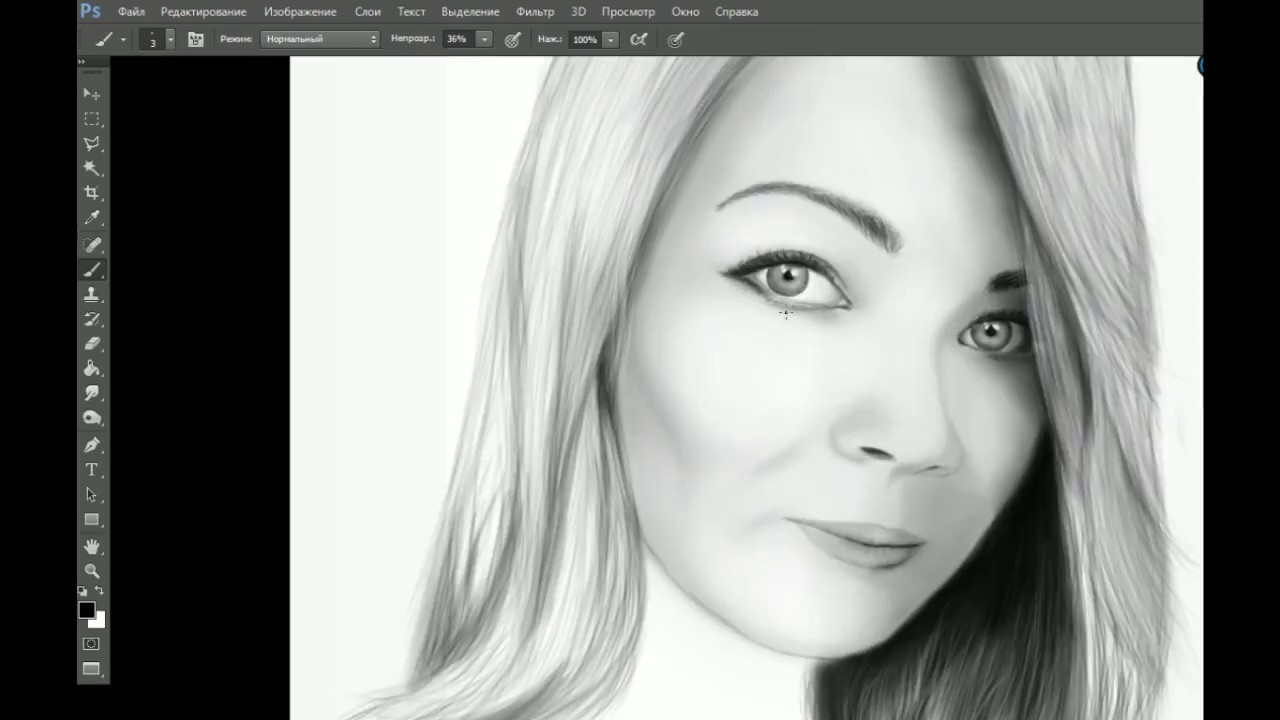 RealPlayer G2 Control ‘,
‘rmocx.RealPlayer G2 Control.1’,
‘RealPlayer.RealPlayer ™ ActiveX Control (32-разрядный)’,
‘RealVideo.RealVideo ™ ActiveX Control (32-бит)’,
‘RealPlayer’]
RealPlayer G2 Control ‘,
‘rmocx.RealPlayer G2 Control.1’,
‘RealPlayer.RealPlayer ™ ActiveX Control (32-разрядный)’,
‘RealVideo.RealVideo ™ ActiveX Control (32-бит)’,
‘RealPlayer’]
[‘rmockx.RealPlayer G2 Control’, ‘rmocx.RealPlayer G2 Control.1’, ‘RealPlayer.RealPlayer ™ ActiveX Control (32-разрядный)’, ‘RealVideo.RealVideo ™ ActiveX Control (32-бит)’, ‘RealPlayer’]
[type = ‘text’]
[type = ‘text’]
[type = ‘password’]
[type = ‘password’]
[‘rmockx.RealPlayer G2 Control ‘, ‘rmocx.RealPlayer G2 Control.1’, ‘RealPlayer.RealPlayer ™ ActiveX Control (32-разрядный)’, ‘RealVideo.RealVideo ™ ActiveX Control (32-бит)’, ‘RealPlayer’]
[‘rmockx.RealPlayer G2 Control’, ‘rmocx.RealPlayer G2 Control.1’, ‘RealPlayer.RealPlayer ™ ActiveX Control (32-разрядный)’, ‘RealVideo.RealVideo ™ ActiveX Control (32-бит)’, ‘RealPlayer’]
[type = ‘text’]
[type = ‘text’]
[type = ‘password’]
[type = ‘password’]
[‘rmockx. RealPlayer G2 Control ‘,
‘rmocx.RealPlayer G2 Control.1’,
‘RealPlayer.RealPlayer ™ ActiveX Control (32-разрядный)’,
‘RealVideo.RealVideo ™ ActiveX Control (32-бит)’,
‘RealPlayer’]
RealPlayer G2 Control ‘,
‘rmocx.RealPlayer G2 Control.1’,
‘RealPlayer.RealPlayer ™ ActiveX Control (32-разрядный)’,
‘RealVideo.RealVideo ™ ActiveX Control (32-бит)’,
‘RealPlayer’]
[‘rmockx.RealPlayer G2 Control’, ‘rmocx.RealPlayer G2 Control.1’, ‘RealPlayer.RealPlayer ™ ActiveX Control (32-разрядный)’, ‘RealVideo.RealVideo ™ ActiveX Control (32-бит)’, ‘RealPlayer’]
[type = ‘text’]
[type = ‘text’]
[type = ‘password’]
[type = ‘password’]
[‘rmockx.RealPlayer G2 Control ‘, ‘rmocx.RealPlayer G2 Control.1’, ‘RealPlayer.RealPlayer ™ ActiveX Control (32-разрядный)’, ‘RealVideo.RealVideo ™ ActiveX Control (32-бит)’, ‘RealPlayer’]
[‘rmockx.RealPlayer G2 Control’, ‘rmocx.RealPlayer G2 Control.1’, ‘RealPlayer.RealPlayer ™ ActiveX Control (32-разрядный)’, ‘RealVideo.RealVideo ™ ActiveX Control (32-бит)’, ‘RealPlayer’]
[type = ‘text’]
[type = ‘text’]
[type = ‘password’]
[type = ‘password’]
[‘rmockx. RealPlayer G2 Control ‘,
‘rmocx.RealPlayer G2 Control.1’,
‘RealPlayer.RealPlayer ™ ActiveX Control (32-разрядный)’,
‘RealVideo.RealVideo ™ ActiveX Control (32-бит)’,
‘RealPlayer’]
RealPlayer G2 Control ‘,
‘rmocx.RealPlayer G2 Control.1’,
‘RealPlayer.RealPlayer ™ ActiveX Control (32-разрядный)’,
‘RealVideo.RealVideo ™ ActiveX Control (32-бит)’,
‘RealPlayer’]
[‘rmockx.RealPlayer G2 Control’, ‘rmocx.RealPlayer G2 Control.1’, ‘RealPlayer.RealPlayer ™ ActiveX Control (32-разрядный)’, ‘RealVideo.RealVideo ™ ActiveX Control (32-бит)’, ‘RealPlayer’]
[type = ‘text’]
[type = ‘text’]
[type = ‘password’]
[type = ‘password’]
[‘rmockx.RealPlayer G2 Control ‘, ‘rmocx.RealPlayer G2 Control.1’, ‘RealPlayer.RealPlayer ™ ActiveX Control (32-разрядный)’, ‘RealVideo.RealVideo ™ ActiveX Control (32-бит)’, ‘RealPlayer’]
[‘rmockx.RealPlayer G2 Control’, ‘rmocx.RealPlayer G2 Control.1’, ‘RealPlayer.RealPlayer ™ ActiveX Control (32-разрядный)’, ‘RealVideo.RealVideo ™ ActiveX Control (32-бит)’, ‘RealPlayer’]
[type = ‘text’]
[type = ‘text’]
[type = ‘password’]
[type = ‘password’]
[‘rmockx. RealPlayer G2 Control ‘,
‘rmocx.RealPlayer G2 Control.1’,
‘RealPlayer.RealPlayer ™ ActiveX Control (32-разрядный)’,
‘RealVideo.RealVideo ™ ActiveX Control (32-бит)’,
‘RealPlayer’]
RealPlayer G2 Control ‘,
‘rmocx.RealPlayer G2 Control.1’,
‘RealPlayer.RealPlayer ™ ActiveX Control (32-разрядный)’,
‘RealVideo.RealVideo ™ ActiveX Control (32-бит)’,
‘RealPlayer’]
[‘rmockx.RealPlayer G2 Control’, ‘rmocx.RealPlayer G2 Control.1’, ‘RealPlayer.RealPlayer ™ ActiveX Control (32-разрядный)’, ‘RealVideo.RealVideo ™ ActiveX Control (32-бит)’, ‘RealPlayer’]
[type = ‘text’]
[type = ‘text’]
[type = ‘password’]
[type = ‘password’]
[‘rmockx.RealPlayer G2 Control ‘, ‘rmocx.RealPlayer G2 Control.1’, ‘RealPlayer.RealPlayer ™ ActiveX Control (32-разрядный)’, ‘RealVideo.RealVideo ™ ActiveX Control (32-бит)’, ‘RealPlayer’]
[‘rmockx.RealPlayer G2 Control’, ‘rmocx.RealPlayer G2 Control.1’, ‘RealPlayer.RealPlayer ™ ActiveX Control (32-разрядный)’, ‘RealVideo.RealVideo ™ ActiveX Control (32-бит)’, ‘RealPlayer’]
[type = ‘text’]
[type = ‘text’]
[type = ‘password’]
[type = ‘password’]
[‘rmockx. RealPlayer G2 Control ‘,
‘rmocx.RealPlayer G2 Control.1’,
‘RealPlayer.RealPlayer ™ ActiveX Control (32-разрядный)’,
‘RealVideo.RealVideo ™ ActiveX Control (32-бит)’,
‘RealPlayer’]
RealPlayer G2 Control ‘,
‘rmocx.RealPlayer G2 Control.1’,
‘RealPlayer.RealPlayer ™ ActiveX Control (32-разрядный)’,
‘RealVideo.RealVideo ™ ActiveX Control (32-бит)’,
‘RealPlayer’]
[‘rmockx.RealPlayer G2 Control’, ‘rmocx.RealPlayer G2 Control.1’, ‘RealPlayer.RealPlayer ™ ActiveX Control (32-разрядный)’, ‘RealVideo.RealVideo ™ ActiveX Control (32-бит)’, ‘RealPlayer’]
[type = ‘text’]
[type = ‘text’]
[type = ‘password’]
[type = ‘password’]
[‘rmockx.RealPlayer G2 Control ‘, ‘rmocx.RealPlayer G2 Control.1’, ‘RealPlayer.RealPlayer ™ ActiveX Control (32-разрядный)’, ‘RealVideo.RealVideo ™ ActiveX Control (32-бит)’, ‘RealPlayer’]
[‘rmockx.RealPlayer G2 Control’, ‘rmocx.RealPlayer G2 Control.1’, ‘RealPlayer.RealPlayer ™ ActiveX Control (32-разрядный)’, ‘RealVideo.RealVideo ™ ActiveX Control (32-бит)’, ‘RealPlayer’]
[type = ‘text’]
[type = ‘text’]
[type = ‘password’]
[type = ‘password’]
[‘rmockx.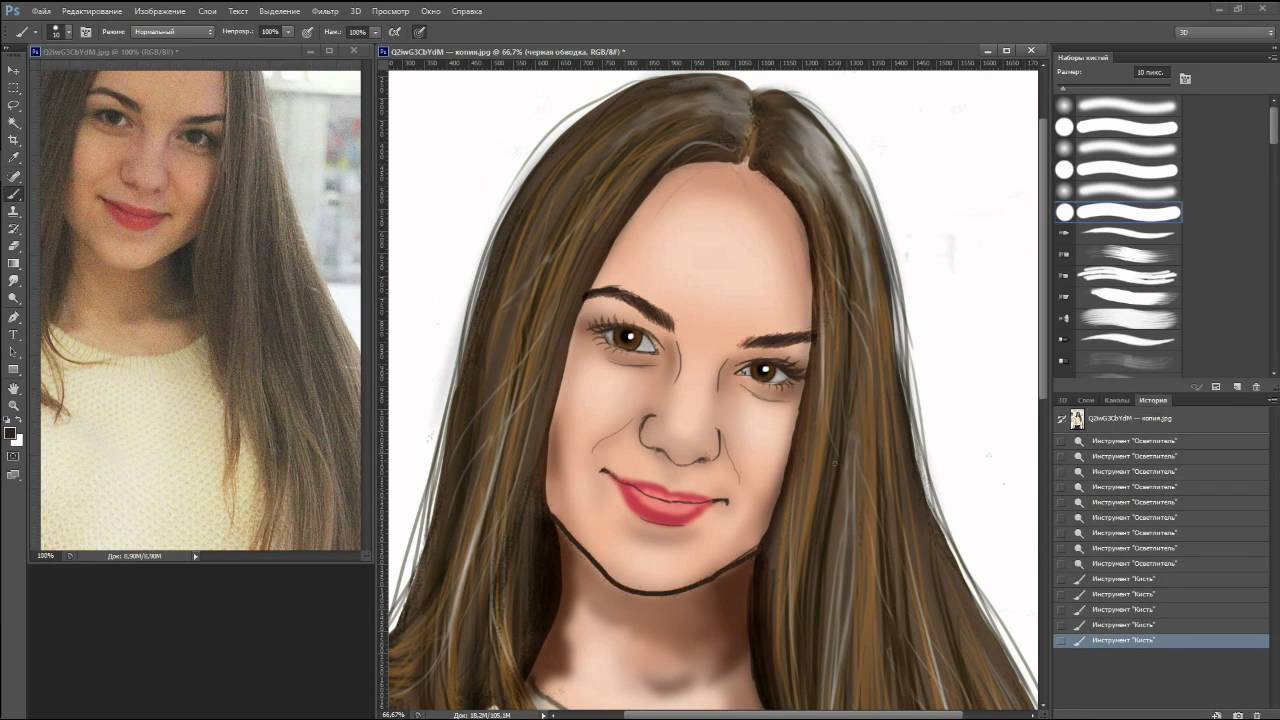 RealPlayer G2 Control ‘,
‘rmocx.RealPlayer G2 Control.1’,
‘RealPlayer.RealPlayer ™ ActiveX Control (32-разрядный)’,
‘RealVideo.RealVideo ™ ActiveX Control (32-бит)’,
‘RealPlayer’]
RealPlayer G2 Control ‘,
‘rmocx.RealPlayer G2 Control.1’,
‘RealPlayer.RealPlayer ™ ActiveX Control (32-разрядный)’,
‘RealVideo.RealVideo ™ ActiveX Control (32-бит)’,
‘RealPlayer’]
[‘rmockx.RealPlayer G2 Control’, ‘rmocx.RealPlayer G2 Control.1’, ‘RealPlayer.RealPlayer ™ ActiveX Control (32-разрядный)’, ‘RealVideo.RealVideo ™ ActiveX Control (32-бит)’, ‘RealPlayer’]
[type = ‘text’]
[type = ‘text’]
[type = ‘password’]
[type = ‘password’]
[‘rmockx.RealPlayer G2 Control ‘, ‘rmocx.RealPlayer G2 Control.1’, ‘RealPlayer.RealPlayer ™ ActiveX Control (32-разрядный)’, ‘RealVideo.RealVideo ™ ActiveX Control (32-бит)’, ‘RealPlayer’]
[‘rmockx.RealPlayer G2 Control’, ‘rmocx.RealPlayer G2 Control.1’, ‘RealPlayer.RealPlayer ™ ActiveX Control (32-разрядный)’, ‘RealVideo.RealVideo ™ ActiveX Control (32-бит)’, ‘RealPlayer’]
[type = ‘text’]
[type = ‘text’]
[type = ‘password’]
[type = ‘password’]
[‘rmockx. RealPlayer G2 Control ‘,
‘rmocx.RealPlayer G2 Control.1’,
‘RealPlayer.RealPlayer ™ ActiveX Control (32-разрядный)’,
‘RealVideo.RealVideo ™ ActiveX Control (32-бит)’,
‘RealPlayer’]
RealPlayer G2 Control ‘,
‘rmocx.RealPlayer G2 Control.1’,
‘RealPlayer.RealPlayer ™ ActiveX Control (32-разрядный)’,
‘RealVideo.RealVideo ™ ActiveX Control (32-бит)’,
‘RealPlayer’]
[‘rmockx.RealPlayer G2 Control’, ‘rmocx.RealPlayer G2 Control.1’, ‘RealPlayer.RealPlayer ™ ActiveX Control (32-разрядный)’, ‘RealVideo.RealVideo ™ ActiveX Control (32-бит)’, ‘RealPlayer’]
[type = ‘text’]
[type = ‘text’]
[type = ‘password’]
[type = ‘password’]
[‘rmockx.RealPlayer G2 Control ‘, ‘rmocx.RealPlayer G2 Control.1’, ‘RealPlayer.RealPlayer ™ ActiveX Control (32-разрядный)’, ‘RealVideo.RealVideo ™ ActiveX Control (32-бит)’, ‘RealPlayer’]
[‘rmockx.RealPlayer G2 Control’, ‘rmocx.RealPlayer G2 Control.1’, ‘RealPlayer.RealPlayer ™ ActiveX Control (32-разрядный)’, ‘RealVideo.RealVideo ™ ActiveX Control (32-бит)’, ‘RealPlayer’]
[type = ‘text’]
[type = ‘text’]
[type = ‘password’]
[type = ‘password’]
[‘rmockx.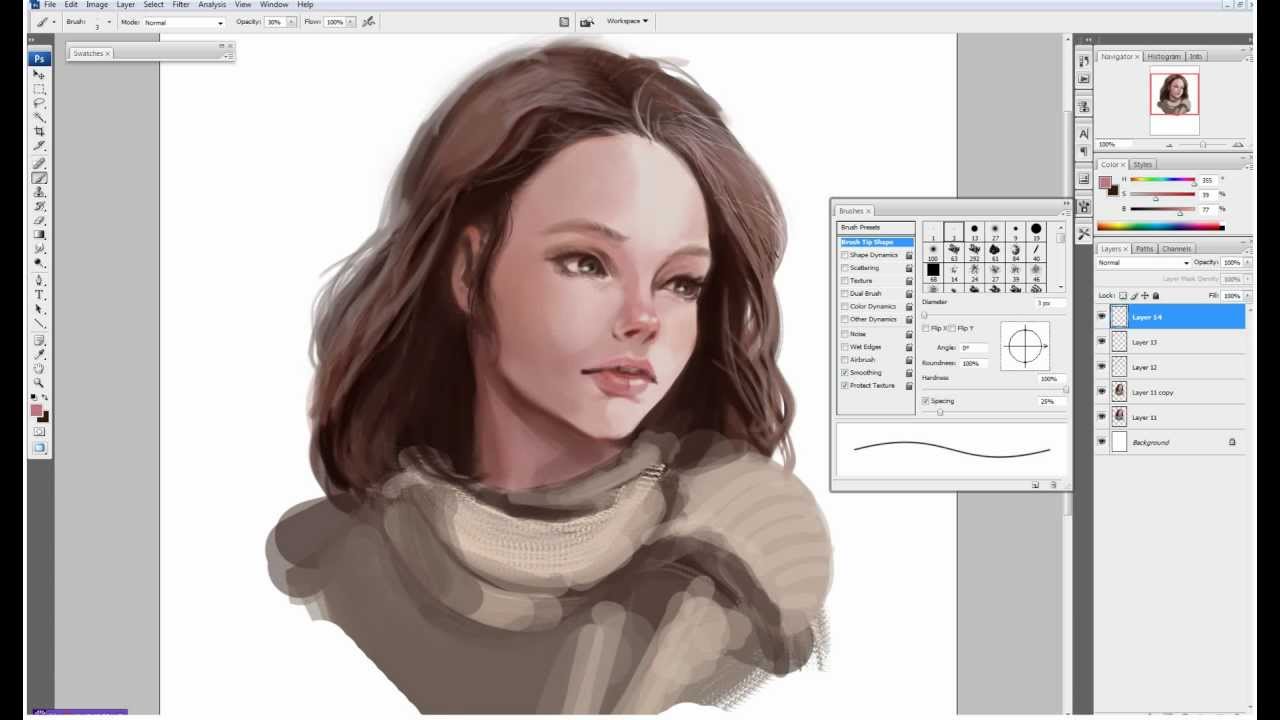 RealPlayer G2 Control ‘,
‘rmocx.RealPlayer G2 Control.1’,
‘RealPlayer.RealPlayer ™ ActiveX Control (32-разрядный)’,
‘RealVideo.RealVideo ™ ActiveX Control (32-бит)’,
‘RealPlayer’]
RealPlayer G2 Control ‘,
‘rmocx.RealPlayer G2 Control.1’,
‘RealPlayer.RealPlayer ™ ActiveX Control (32-разрядный)’,
‘RealVideo.RealVideo ™ ActiveX Control (32-бит)’,
‘RealPlayer’]
[‘rmockx.RealPlayer G2 Control’, ‘rmocx.RealPlayer G2 Control.1’, ‘RealPlayer.RealPlayer ™ ActiveX Control (32-разрядный)’, ‘RealVideo.RealVideo ™ ActiveX Control (32-бит)’, ‘RealPlayer’]
[type = ‘text’]
[type = ‘text’]
[type = ‘password’]
[type = ‘password’]
[‘rmockx.RealPlayer G2 Control ‘, ‘rmocx.RealPlayer G2 Control.1’, ‘RealPlayer.RealPlayer ™ ActiveX Control (32-разрядный)’, ‘RealVideo.RealVideo ™ ActiveX Control (32-бит)’, ‘RealPlayer’]
[‘rmockx.RealPlayer G2 Control’, ‘rmocx.RealPlayer G2 Control.1’, ‘RealPlayer.RealPlayer ™ ActiveX Control (32-разрядный)’, ‘RealVideo.RealVideo ™ ActiveX Control (32-бит)’, ‘RealPlayer’]
[type = ‘text’]
[type = ‘text’]
[type = ‘password’]
[type = ‘password’]
[‘rmockx.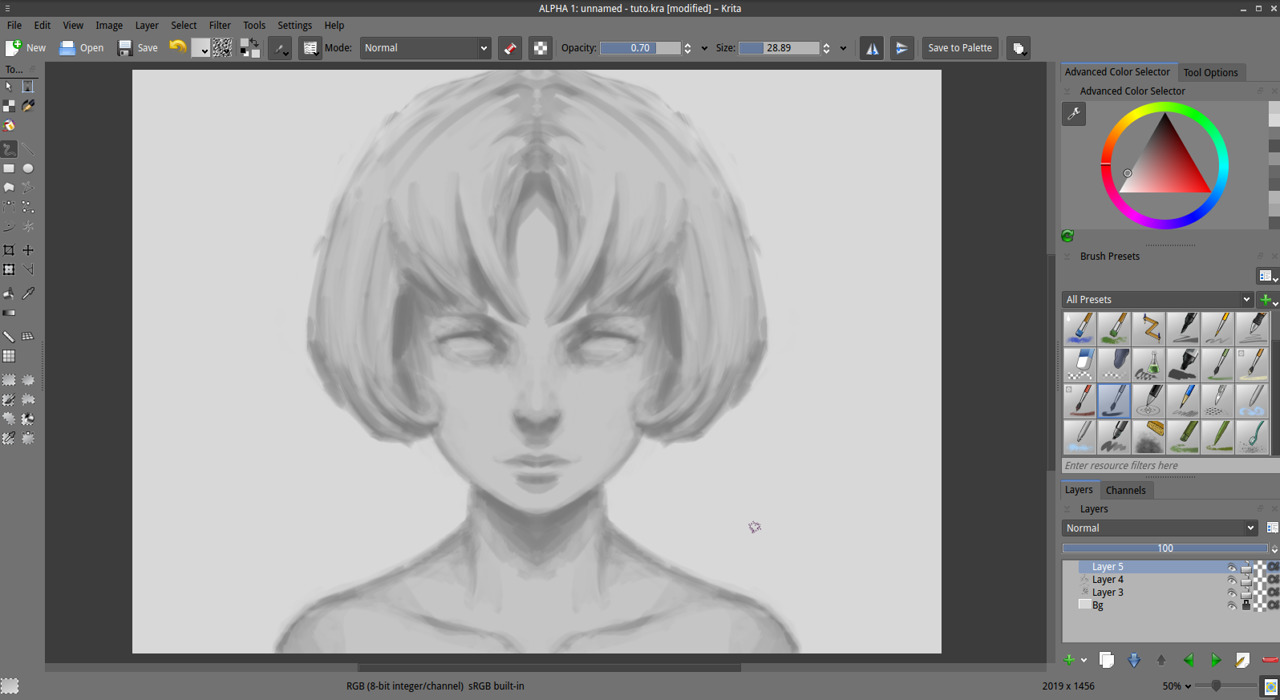 RealPlayer G2 Control ‘,
‘rmocx.RealPlayer G2 Control.1’,
‘RealPlayer.RealPlayer ™ ActiveX Control (32-разрядный)’,
‘RealVideo.RealVideo ™ ActiveX Control (32-бит)’,
‘RealPlayer’]
RealPlayer G2 Control ‘,
‘rmocx.RealPlayer G2 Control.1’,
‘RealPlayer.RealPlayer ™ ActiveX Control (32-разрядный)’,
‘RealVideo.RealVideo ™ ActiveX Control (32-бит)’,
‘RealPlayer’]
[‘rmockx.RealPlayer G2 Control’, ‘rmocx.RealPlayer G2 Control.1’, ‘RealPlayer.RealPlayer ™ ActiveX Control (32-разрядный)’, ‘RealVideo.RealVideo ™ ActiveX Control (32-бит)’, ‘RealPlayer’]
[type = ‘text’]
[type = ‘text’]
[type = ‘password’]
[type = ‘password’]
[‘rmockx.RealPlayer G2 Control ‘, ‘rmocx.RealPlayer G2 Control.1’, ‘RealPlayer.RealPlayer ™ ActiveX Control (32-разрядный)’, ‘RealVideo.RealVideo ™ ActiveX Control (32-бит)’, ‘RealPlayer’]
[‘rmockx.RealPlayer G2 Control’, ‘rmocx.RealPlayer G2 Control.1’, ‘RealPlayer.RealPlayer ™ ActiveX Control (32-разрядный)’, ‘RealVideo.RealVideo ™ ActiveX Control (32-бит)’, ‘RealPlayer’]
[type = ‘text’]
[type = ‘text’]
[type = ‘password’]
[type = ‘password’]
[‘rmockx.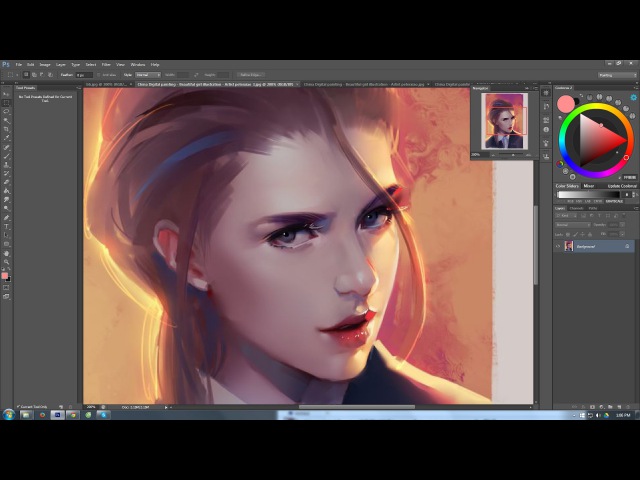 RealPlayer G2 Control ‘,
‘rmocx.RealPlayer G2 Control.1’,
‘RealPlayer.RealPlayer ™ ActiveX Control (32-разрядный)’,
‘RealVideo.RealVideo ™ ActiveX Control (32-бит)’,
‘RealPlayer’]
RealPlayer G2 Control ‘,
‘rmocx.RealPlayer G2 Control.1’,
‘RealPlayer.RealPlayer ™ ActiveX Control (32-разрядный)’,
‘RealVideo.RealVideo ™ ActiveX Control (32-бит)’,
‘RealPlayer’]
[‘rmockx.RealPlayer G2 Control’, ‘rmocx.RealPlayer G2 Control.1’, ‘RealPlayer.RealPlayer ™ ActiveX Control (32-разрядный)’, ‘RealVideo.RealVideo ™ ActiveX Control (32-бит)’, ‘RealPlayer’]
Portrait Painter в App Store
Portrait Painter — это профессиональный инструмент для рисования, который автоматически создает прекрасно нарисованный портрет в стиле галереи из любого изображения или снимка, а затем добавляет цвет, свет и текстуру, которые разумно гармонируют.Художники, фотографы и любители будут любить смотреть, как их объекты выходят из живых и увековечиваются в вечном шедевре.
СТИЛИ ПОРТРЕТА
• Портретная краска — кисти классического стиля в исходных цветах с вашей фотографии
• Яркий и красочный — современный стиль заменяет мазки кистью яркими и красочными
Основные моменты Portrait Painter
• Выберите естественный цвет палитра или яркая и красочная
• Отрегулируйте размер кисти, длину кисти, силу щетины, силу холста и цвета палитры красок.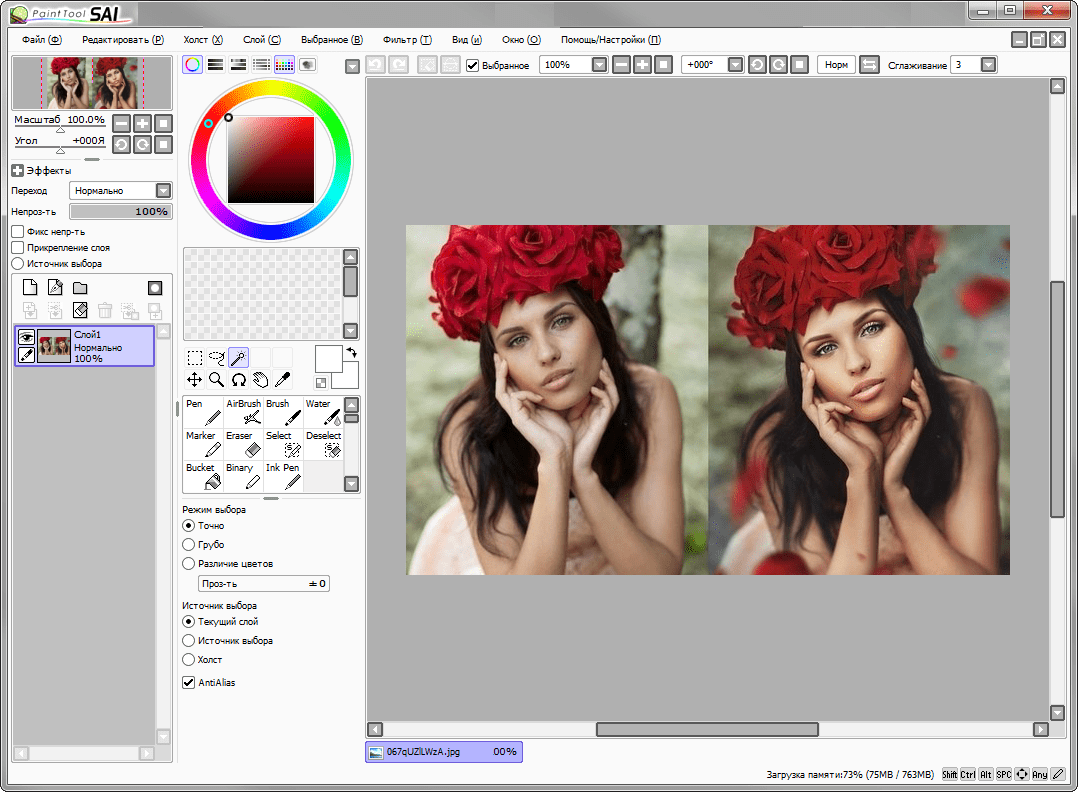
• Используйте большие фотографии для качественного результата!
• Обрежьте фотографию, чтобы удалить ненужные части изображения
• Выберите предустановку для быстрого старта или создайте свою для будущих проектов
• Поделитесь по электронной почте, Facebook, Twitter и Tumblr
• Печать прямо в приложении
ФУНКЦИИ
Функция Smooth Skin украшает веснушки и морщины, а надежная «Яркая и красочная» случайная цветовая палитра заменяет мазки кистью яркими красочными в современном стиле.
УНИВЕРСАЛЬНЫЕ ФУНКЦИИ
Все приложения JixiPix включают в себя: превосходное обслуживание клиентов, поддержку изображений с высоким разрешением и вывода, отмену / повтор, кнопку случайного выбора, быстрые предустановки и возможность создания пользовательских предустановок, кадрирование с возможностью указания соотношения сторон, Быстрый просмотр, электронная почта, печать и возможность публиковать сообщения напрямую в Facebook, Instagram, Twitter и Tumblr.У нас также есть онлайн-художественная галерея, и мы приглашаем наших пользователей показывать на ней свои художественные творения:
http://www.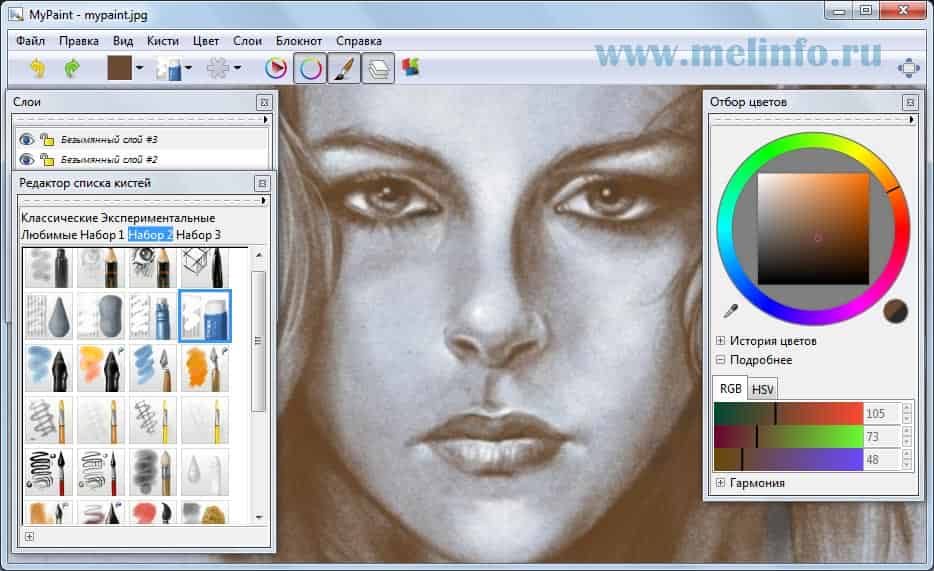 flickr.com/groups/jixipixcreations/
flickr.com/groups/jixipixcreations/
************** *
«JixiPix превращает любую фотографию в шедевр. Все, что от вас требуется, — это признательность — все остальное мы позаботимся! »
JixiPix.com «Инструменты творчества для творческих людей»
Фотография | Художественный | Графические приложения
MAC • iPad • iPhone
Лучшее программное обеспечение для рисования и рисования 2021 года
Лучшее программное обеспечение для рисования и рисования позволяет признанным художникам воплощать свои творения в жизнь в цифровом формате.Это также отлично подходит для начинающих художников, которые хотят отточить свои навыки.
Лучшее программное обеспечение для рисования
Неважно, какой носитель, тип или стиль искусства вы хотите создать — лучшее программное обеспечение для рисования может помочь вам в этом. Это может быть рисунок или живопись на виртуальном холсте, для дизайна или иллюстрации или даже для фотоманипуляции.
Что делает лучшее программное обеспечение особенно полезным, так это то, насколько вы можете контролировать свой носитель, например, выбирать эффекты для масел, акварели, угля, карандашей и т. Д.
Д.
Кроме того, в отличие от физического искусства, вы можете редактировать и удалять, развивать и развивать свою работу до тех пор, пока она вам полностью не понравится.
Различные программы рисования и рисования имеют свои сильные стороны и направленность, и, хотя всеми ими можно управлять с помощью мыши, часто лучше работать с цифровым пером / планшетом для дизайна, таким как Wacom, чтобы получить точные детали. насколько возможно.
Что бы вы ни искали в программах для рисования и рисования, мы рассмотрим лучшие из них, чтобы помочь вам сделать ваш выбор.
- Хотите, чтобы ваша компания или услуги были рассмотрены в этом руководстве покупателя? Отправьте свой запрос по адресу [email protected], указав URL-адрес руководства по покупке в строке темы.
Краткий обзор лучшего программного обеспечения для рисования и рисования:
- Adobe Photoshop
- Corel Painter
- Rebelle
- Artweaver
- ArtRage
1.

Очень известный инструмент для рисования от мастеров творчества
Причины для покупки
+ Простой в использовании + Облачный пакет
Причины, которых следует избегать
-Комплексные инструменты
Что касается программного обеспечения для творчества, Adobe доминировала на этой сцене на протяжении десятилетий, а Photoshop CC (CC означает Creative Cloud) любим художниками и дизайнерами по всему миру.Он предоставляет творческим людям множество облачных инструментов для создания и улучшения фотографий, иллюстраций и трехмерных изображений.
Эта программа предназначена не только для редактирования фотографий. Если вы профессиональный дизайнер, вы можете использовать его для создания упаковки, баннеров, веб-сайтов, логотипов и значков. Вы можете не только придумывать собственные творения, но и использовать интуитивно понятные шаблоны, если вы новичок или работаете в сжатые сроки.
Вы можете создавать свои собственные иллюстрации и превращать изображения в картины, с возможностью переключения между опциями анимации и стиля печати.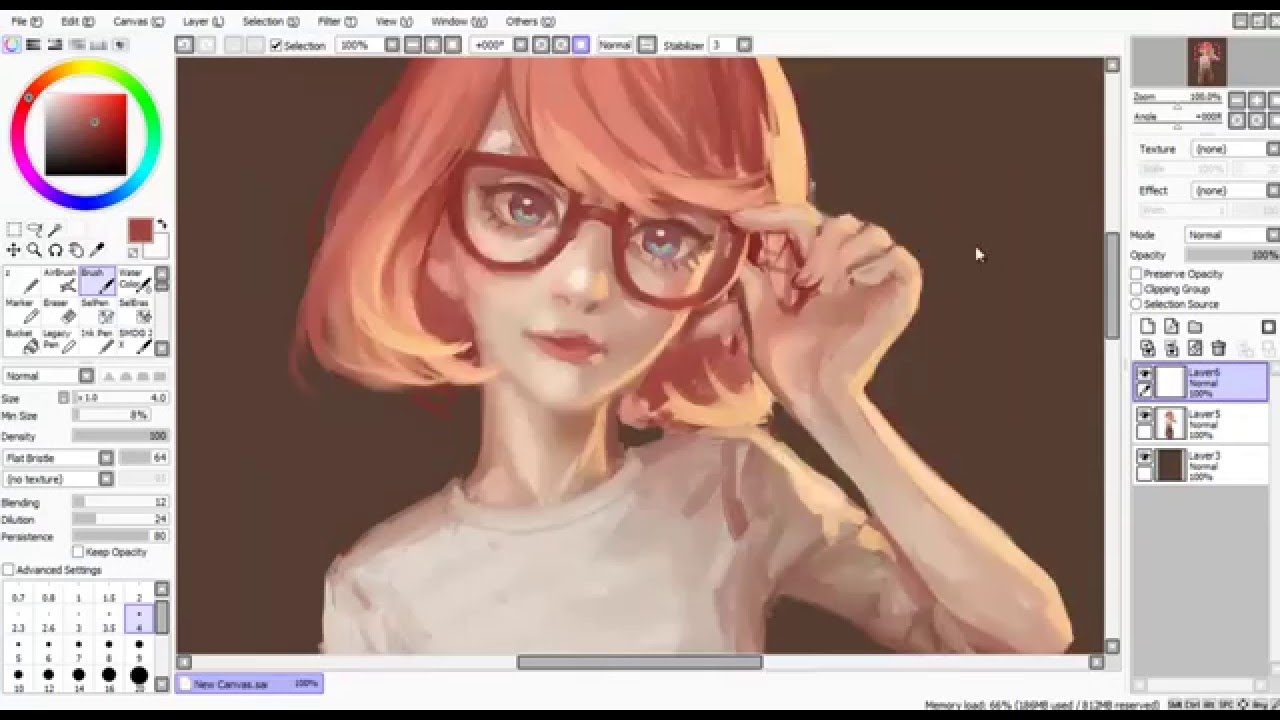 Создав произведение, вы можете улучшить его с помощью ряда встроенных эффектов.
Создав произведение, вы можете улучшить его с помощью ряда встроенных эффектов.
Существует несколько уровней ценообразования, в зависимости от того, какие другие приложения и функции вам нужны в комплекте с Photoshop CC. Самый дешевый — это уровень фотографии, который поставляется с Adobe Lightroom CC, а также с 20 ГБ облачного хранилища. Далее идет план для одного приложения, который включает 100 ГБ облачного хранилища, а также Adobe Portfolio, Adobe Fonts и Adobe Spark. В рамках плана All-Apps вы также получаете доступ ко всем настольным и мобильным приложениям Adobe Creative.
(Изображение предоставлено Corel)2. Corel Painter
Решение для рисования, которое может создавать потрясающие результаты
Причины для покупки
+ Пользовательские кисти + Поддержка сторонних приложений и оборудования
Причины, которых следует избегать
-Не очень развито
Corel предлагает множество пакетов программного обеспечения для творчества, одним из которых является приложение для рисования под названием Painter.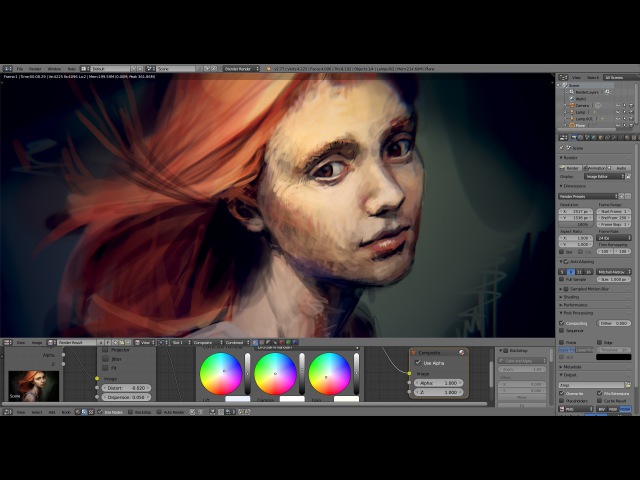 Это кроссплатформенное приложение, предназначенное для дизайнеров, художников и студентов, предоставляет вам такие возможности, как «густая краска», которую вы можете нанести на цифровой холст, а затем очистить или растушевать, чтобы создать очень реалистичные шедевры.
Это кроссплатформенное приложение, предназначенное для дизайнеров, художников и студентов, предоставляет вам такие возможности, как «густая краска», которую вы можете нанести на цифровой холст, а затем очистить или растушевать, чтобы создать очень реалистичные шедевры.
Существует большой выбор кистей с возможностью создания собственных кистей и палитр, а также их можно импортировать. Painter — это загружаемое приложение, доступное как для Windows, так и для Mac. Он совместим со сторонним программным обеспечением, таким как Photoshop, и планшетами для рисования от таких компаний, как Wacom.
Существуют специальные тарифы на учебный выпуск для студентов и учебных центров.
(Изображение предоставлено: Escape Motions)3.Rebelle
Художественный инструмент, разработанный экспертами
Причины для покупки
+ Разработан профессиональным художником + Прост в использовании + Множество вариантов настройки
Разработанный художником Питером Бласковичем, Rebelle — еще один очень универсальный рисунок и покраска. Описываемое как «единственное в своем роде программное обеспечение для рисования», оно было разработано для художников, работающих с акварельными, акриловыми, влажными и сухими материалами.
Описываемое как «единственное в своем роде программное обеспечение для рисования», оно было разработано для художников, работающих с акварельными, акриловыми, влажными и сухими материалами.
Бласкович создал приложение в рамках своих экспериментальных проектов рисования и хотел иметь простую в использовании программу для доступа к инструментам естественной живописи на ходу.Приложение использует реалистичные методы смешивания цветов, влажной диффузии и сушки, а также предлагает множество акварелей, акриловых красок, чернил и пастели.
Существуют также «сухие» инструменты, такие как карандаши, маркеры и ластики, поэтому вам не придется придерживаться кистей. Приложение также может похвастаться некоторыми интересными возможностями, такими как возможность наклонять холст, над которым вы работаете. Более того, Rebelle работает с Photoshop, что позволяет задействовать 23 дополнительных узла смешивания.
(Изображение предоставлено Artweaver)4.Artweaver
Хорошее приложение для рисования с опциями для совместной работы
Причины купить
+ Простота в использовании + Функции совместной работы + Множество кистей
Причины, по которым следует избегать
-Доступно только в Windows
Artweaver — одна из самые старые инструменты рисования, и сейчас это седьмое издание программного обеспечения. Приложение предоставляет вам разнообразный набор готовых кистей и карандашей, которые можно использовать для создания удивительных произведений искусства.
Приложение предоставляет вам разнообразный набор готовых кистей и карандашей, которые можно использовать для создания удивительных произведений искусства.
Artweaver не только предлагает интуитивно понятный и простой в использовании интерфейс, который делает его подходящим для новичков, но также может похвастаться впечатляюще настраиваемой системой кистей.Таким образом, хотя вы можете выбирать из множества готовых кистей, вы также можете настроить их в соответствии с вашими потребностями.
Кроме того, у Artweaver есть еще одна сильная сторона, когда дело доходит до работы над совместными художественными проектами, потому что вы можете использовать приложение для совместной работы с другими людьми над одним и тем же документом. Конечно, для этого вам нужно быть в сети.
Хотите получить лучшее представление о своем художественном процессе и о том, как именно он протекает? Затем вы можете получить приложение для записи вашей работы. Таким образом, вы можете пересмотреть, оценить и улучшить свои способности (надеюсь). В настоящее время Artweaver доступен только в Windows, но он заманчиво дешев, а также доступна бесплатная версия, хотя ее функциональность ограничена по сравнению с платной версией.
В настоящее время Artweaver доступен только в Windows, но он заманчиво дешев, а также доступна бесплатная версия, хотя ее функциональность ограничена по сравнению с платной версией.
5. ArtRage
Программное обеспечение для рисования для настольных и мобильных устройств
Причины для покупки
+ Пользовательские кисти + Функция масляной краски + Записываемые действия + Конкурентная цена
ArtRage — это art в первую очередь для Windows и Mac, но также есть версии приложений для iOS и Android.
В нем есть хороший набор функций рисования, таких как карандаши, ручки и кисти для рисования маслом, а также функции цифрового редактирования, такие как слои, преобразование, фильтры и пользовательские кисти.
Наряду с приложениями для планшетов, настольные версии доступны как в полной, так и в облегченной версии, причем облегченная версия стоит вдвое дешевле.
На веб-сайте также есть хороший выбор вариантов поддержки, таких как руководства, учебные пособия, а также онлайн-сообщество для советов, предложений, советов и уловок.
Другое программное обеспечение для рисования, которое следует учитывать
Хотя мы рассмотрели некоторые из наиболее важных программ, когда дело доходит до программного обеспечения для рисования, есть несколько хороших программ более низкого уровня, которые стоит рассмотреть, если вы не хотите платить за большую программу. Здесь мы рассмотрим некоторые другие альтернативы, которые вы, возможно, захотите рассмотреть, особенно если вы ищете что-то более начальное или просто компетентное, когда дело доходит до искусства и дизайна.
PaintShop Pro — аккуратная маленькая художественная программа.Хотя и не так полнофункционально, как некоторые из вышеперечисленных, это все же очень компетентное программное обеспечение для многих аспектов искусства и дизайна. Будь то редактирование фотографий, рисование или создание / проектирование графики, существует множество инструментов и дополнительных плагинов для получения желаемого эффекта. Первоначально разработанный Jasc, теперь он входит в состав творческих программ Corel.
Adobe Illustrator иногда можно рассматривать как младшего брата более мощного Photoshop, но не упускайте из виду его возможности.Хотя Photoshop изначально создавался для редактирования фотографий, Adobe Illustrator всегда создавался для иллюстрации и рисования. Вам не нужно выбирать между тем или другим, однако, как если бы вы подписались даже на базовый план приложений Adobe для творчества, вы можете использовать Photoshop и Illustrator вместе.
Sketchup больше ориентирован на 3D-дизайн, чем на рисование и рисование, но стоит задуматься, если это основная причина, по которой вам нужно программное обеспечение для рисования.Еще лучше то, что есть бесплатная версия, но даже платные версии относительно дешевы по сравнению с некоторыми из вышеперечисленных, а годовая стоимость зависит от того, сколько функций вы хотите разблокировать.
GIMP — специальная художественная программа, специально созданная для работы в операционных системах Linux.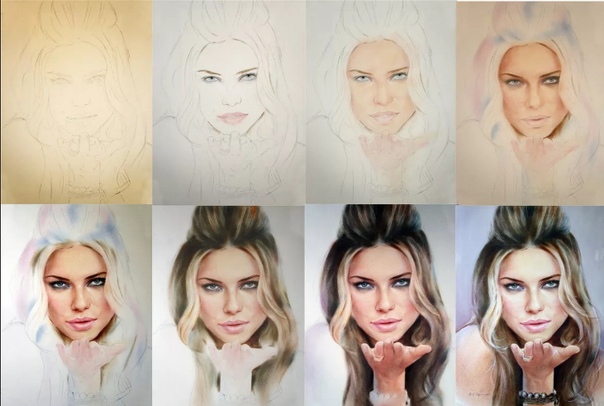 Хотя он может быть не таким мощным, как некоторые из перечисленных программ, он требует больших усилий для выполнения множества задач, от редактирования фотографий до создания эскизов и дизайна. Любой, кто уже работает с Linux, вероятно, слышал об этом и даже имеет копию, но если вы думали о переходе на Linux, но не были уверены, какое программное обеспечение для творчества доступно, вы могли бы сделать намного хуже, чем попробовать GIMP.
Хотя он может быть не таким мощным, как некоторые из перечисленных программ, он требует больших усилий для выполнения множества задач, от редактирования фотографий до создания эскизов и дизайна. Любой, кто уже работает с Linux, вероятно, слышал об этом и даже имеет копию, но если вы думали о переходе на Linux, но не были уверены, какое программное обеспечение для творчества доступно, вы могли бы сделать намного хуже, чем попробовать GIMP.
Microsoft Paint — это базовый художественный пакет, который поставляется с каждой установкой Windows, и это делается по крайней мере с Windows 3.x. В выпуске Windows 10 были добавлены инструменты 3D-редактирования, но давайте будем честными — это все еще простая программа, которая не будет конкурировать ни с чем другим в этом списке. Однако из-за легкой доступности MS Paint об этом стоит упомянуть — как минимум, потому что у него есть базовый набор инструментов, который расширяется другим программным обеспечением.
- Мы также выбрали лучший VPN для творческих пользователей
Обзор лучших предложений на сегодня
68 Лучшие приложения и программное обеспечение для рисования
Вам наскучили одни и те же старые фотографии и картины, висящие у вас на стене? Хотите оживить домашний декор чем-то новым и уникальным? Что ж, вы в идеальном месте. MavenArt — это компания, которая сочетает в себе концепцию масляной живописи и легкий онлайн-доступ, и не просто масляную живопись, а масляные картины ваших собственных картин. Будь то селфи, групповое фото, сольное фото или семейный портрет, который вам больше всего нравится. Вы можете получить персонализированные картины маслом, чтобы задать тренд, которым будут восхищаться ваши посетители.
MavenArt — это компания, которая сочетает в себе концепцию масляной живописи и легкий онлайн-доступ, и не просто масляную живопись, а масляные картины ваших собственных картин. Будь то селфи, групповое фото, сольное фото или семейный портрет, который вам больше всего нравится. Вы можете получить персонализированные картины маслом, чтобы задать тренд, которым будут восхищаться ваши посетители.
В MavenArt постоянно работают профессионалы, чтобы вывести обычные фотографии на новый уровень. Все, что вам нужно сделать, это сесть в комфортной домашней обстановке, разместить заказ, отправить свою фотографию, а все остальное предоставить нам.Кроме того, клиенты могут предварительно просмотреть портреты по фотографиям, чтобы можно было легко внести любые необходимые изменения. От каждого цвета до каждой детали, вся картина маслом создана с учетом того, что хочет человек. Беспокоитесь о том, какой окажется картина? Устройтесь поудобнее и расслабьтесь, поскольку в MavenArt работают профессионалы мирового уровня, которые стремятся создавать шедевры, чтобы вы могли любоваться ими.
Так почему же картины маслом, спросите вы? Что ж, мы живем в 21 веке, когда статичные картинки больше не являются нормой.Это единственная причина, по которой гифки, видеомемы, стикеры в чатах и т. Д. Доминируют на платформах социальных сетей, а не только на Reddit. Размещение фотографий и картин на стенах — давняя традиция, но пора придать этой традиции новый вид! Да, старомодные портреты и картины все еще занимают свое место в наших сердцах, но картины маслом и красочные портреты помогают усилить визуальный фактор, не так ли? Картины маслом с фотографиями — лучший способ сделать вашу стену более красочной и художественной, чего обычно не делают обычные фотографии или портреты.
Лучший способ создать причудливую и художественную картину маслом фотографии, которую вы любите, — это использовать приложения. Доступно несколько приложений, которые помогают создавать картины маслом из фотографий, и вы можете создать свою собственную картину маслом, сидя прямо дома.
В наши дни картина маслом с изображением реальных фотографий стала более популярной среди многих. Будь то воспоминание, которым вы будете дорожить, люди, которые занимают особое место в вашем сердце, теплые воспоминания или просто воспоминания, чтобы вспомнить кого-то или что-то, картины маслом превратились в произведения искусства, которые являются сокровенными и драгоценными.Еще одна причина получить его!
Будь то воспоминание, которым вы будете дорожить, люди, которые занимают особое место в вашем сердце, теплые воспоминания или просто воспоминания, чтобы вспомнить кого-то или что-то, картины маслом превратились в произведения искусства, которые являются сокровенными и драгоценными.Еще одна причина получить его!
Прежде чем мы перейдем к разговору о множестве приложений и программного обеспечения для создания картин маслом, давайте сначала ответим на важный вопрос — зачем выбирать приложения и программное обеспечение для рисования? Ответ очень прост — легкость доступа, благодаря Интернету. Сидя дома, вы можете отправить любую фотографию, которую хотите нарисовать, и просто сделать заказ. Таким образом, вы сэкономите время и деньги и получите готовый продукт прямо у порога.Для вас это беспроигрышный вариант! С такими приложениями вам даже не придется иметь дело с посредниками или вести неловкие разговоры. Только вы и приложение или программа.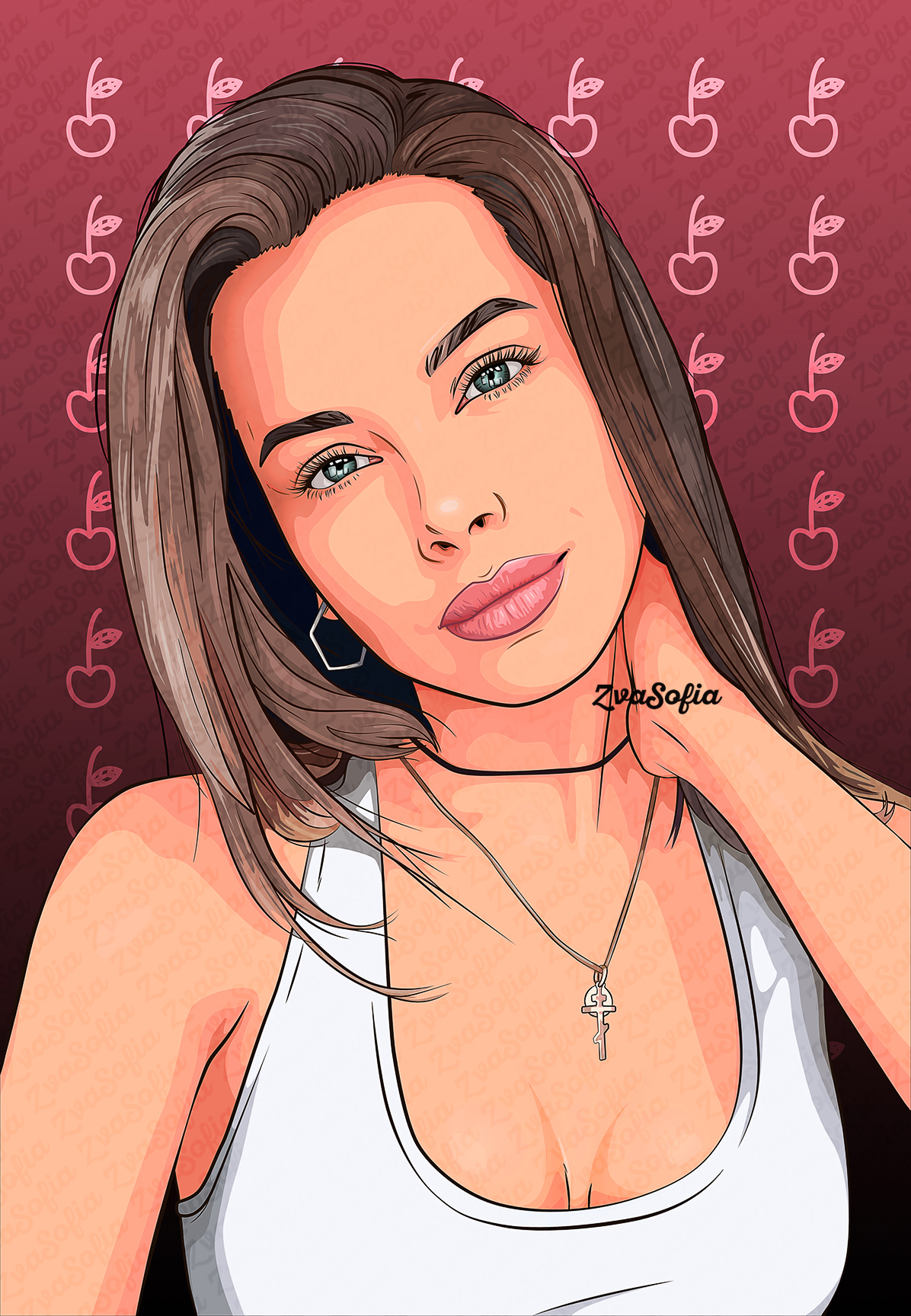
Еще одно важное преимущество таких приложений для рисования маслом — их интерактивный характер. Теперь, если вы подойдете к художнику и попросите его нарисовать картину маслом для вашей фотографии, не расстроится ли он, если вам придется внести слишком много изменений? Когда дело доходит до приложений, вы можете легко просмотреть рисунок заранее и внести столько изменений, сколько захотите, до того, как начнется процесс создания рисунка.Больше удобства и меньше работы. Действительно много. Теперь, переходя к захватывающей части, вот множество приложений и программного обеспечения для рисования маслом, которые вы можете использовать не только для создания картин, но и для картин и рисунков в целом. Пришло время раскрыть в вас внутреннего художника!
1. Adobe Photoshop Этот не нуждается в представлении. Ах, старый добрый Adobe Photoshop. Adobe Photoshop существует с незапамятных времен и является популярным приложением для рисования, редактирования и создания.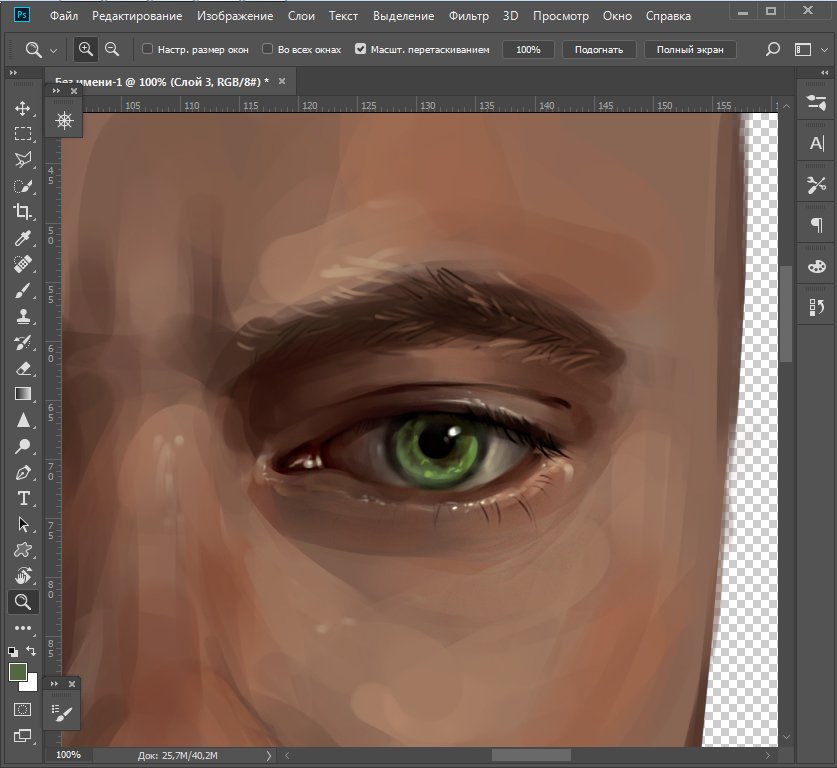 На протяжении многих лет Adobe удерживает трон в качестве лидера в предоставлении услуг по иллюстрациям и рисованию не только для ПК, но и для планшетов и фаблетов. Профессиональные графические дизайнеры и художники часто предпочитают использовать Photoshop из-за его простоты и множества услуг. Не только профессионалы, но и новички, и люди, которые хотят создавать простые рисунки или картины, могут использовать Photoshop.
На протяжении многих лет Adobe удерживает трон в качестве лидера в предоставлении услуг по иллюстрациям и рисованию не только для ПК, но и для планшетов и фаблетов. Профессиональные графические дизайнеры и художники часто предпочитают использовать Photoshop из-за его простоты и множества услуг. Не только профессионалы, но и новички, и люди, которые хотят создавать простые рисунки или картины, могут использовать Photoshop.
Почему Adobe Photoshop? — Photoshop предоставляет профессиональные услуги с легкой кривой обучения для новичков, что является основной причиной, по которой его широко предпочитают.Он содержит широкий спектр функций, включая более полные панорамы, маски слоев, стильные шрифты, применение комических эффектов, спецэффекты, изменение композиции любого размера без искажения исходного внешнего вида и многое другое.
Доступность — Adobe Photoshop доступен для платформ Microsoft и Mac OS.
2. Adobe Illustrator Draw Продолжая популярность Adobe, Adobe Illustrator — еще одна рок-звезда приложения, разработанного компанией Adobe специально для людей, чтобы раскрыть своего внутреннего художника. Жемчужина среди множества доступных приложений для рисования и рисования, Adobe Illustrator, работает без проблем, в результате чего получаются красивые и креативные рисунки без особых усилий.
Жемчужина среди множества доступных приложений для рисования и рисования, Adobe Illustrator, работает без проблем, в результате чего получаются красивые и креативные рисунки без особых усилий.
Почему Adobe Illustrator? — Adobe Illustrator отличается простотой обучения и множеством опций для изучения, с чистым пользовательским интерфейсом, интересными функциями, а мазки кистью такие, какими вы их ожидаете, что обеспечивает большую точность. Поскольку это продукт Adobe, вы также можете полагаться на них в плане регулярных обновлений и профессиональной поддержки, что сделает общий опыт полезным.Еще одна уникальная особенность этого программного обеспечения заключается в том, что оно позволяет пользователям сохранять векторные иллюстрации напрямую со своих устройств Android!
Доступность — Adobe Illustrator доступен как для Mac OS, так и для Windows.
3. ArtFlow ArtFlow — это приложение, похожее на альбом для рисования, но из-за множества функций, которые оно предлагает, очень трудно поверить, что это приложение можно бесплатно загрузить и использовать. Одним щелчком значка вы можете получить множество интересных функций в приложении, а также предлагает несколько вариантов кисти для всех ваших нужд.
Одним щелчком значка вы можете получить множество интересных функций в приложении, а также предлагает несколько вариантов кисти для всех ваших нужд.
Почему ArtFlow? — ArtFlow предпочитают многие, потому что он содержит множество функций, которые обычно люди получают через платные приложения. В то время как бесплатный вариант позволит вам сохранять ваши рисунки в форматах PNG или JPEG, в премиальной (платной) версии вы также можете сохранять их в форматах PSD, чтобы продолжить работу на своем ПК. ArtFlow — идеальный компаньон как для игры с кистями, так и для создания серьезных шедевров. Вдобавок ко всему, ArtFlow также поддерживает DirectStylus от Nvidia для тех, кто пользуется устройствами Nvidia.
Доступность — ArtFlow в настоящее время доступен только на Android.
4. Adobe Sketch Еще один мощный инструмент от Adobe, Adobe Sketch идеально подходит для тех, кто хочет сидеть и рисовать свои сердца. Не все из нас предпочитают рисунок или живопись. Некоторые любят делать наброски, и именно эта программа лучше всего подходит для таких художников, которые любят растровые наброски.
Некоторые любят делать наброски, и именно эта программа лучше всего подходит для таких художников, которые любят растровые наброски.
Почему Adobe Sketch? — Adobe Sketch наполнен кистями, и инструменты в этом программном обеспечении частично совпадают с инструментами Adobe Draw, помогая вам легко переключаться между этими двумя приложениями, как в программах Adobe для настольных ПК.
Доступность — Adobe Sketch доступен для Android.
5. Zen Мы все знаем, что означает Дзен, верно? Покой и текучесть энергии. Что ж, это приложение придерживается своего названия и выполняет свою задачу по обеспечению мира и расслабления. Многие из нас рисуют и рисуют, чтобы убить время, и раскраска — один из лучших способов сделать это, также выявляя в себе внутреннего ребенка. Дзен — отличный вариант для тех, кто хочет проводить свободное время, занимаясь творчеством, и расслабляться при этом.Это цифровая книжка-раскраска, идеально подходящая для тех ленивых дней.
Почему дзен? — Zen — это мощный и гибкий инструмент, который отлично выполняет свою работу, и вам даже не нужно ничего изучать. Просто нажмите на инструменты раскраски и начните заливать яркими цветами! Приложение бесплатное, но есть возможность заплатить больше за использование большего количества дизайнов и опций.
Доступность — Zen доступен только для Windows в Microsoft Store.
6.Paint.netAdobe Photoshop предпочитают все, особенно профессионалы. Но не все из нас профи. Вот тут-то и пригодится Paint.net, поскольку это идеальное сочетание простоты и эффективности. Как и MS Paint, Paint.net имеет большинство функций Photoshop, за исключением запутанных меню и вкладок Photoshop, что делает его очень удобным для пользователя.
Почему Paint.net? — Если вы хотите расслабиться и рисовать, в Paint.net есть все, со всеми необходимыми кистями, а если вы хотите стать более серьезным, Paint.net также обладает огромными возможностями редактирования и функциями, которые помогут вам в этом.
Доступность — Paint.net доступен для Windows с сайта getpaint.net.
7. Affinity PhotoAffinity Photo, получившее награду Apple App of the Year 2017 года, — это приложение, разработанное для iOS, с той же структурой и функциями, что и его настольная версия. Полностью оптимизированный для iOS 11 и более поздних версий, Affinity Photo обеспечивает рабочий стол с богатыми функциями и визуальными эффектами, позволяя пользователям даже создавать свои собственные кисти и включать динамику, предоставляя полный контроль над каждым аспектом рисунка.
Почему Affinity Photo? — Имея набор кистей, более 120 цифровых кистей, включая чернила, маркеры, сухие материалы, Affinity Photo также поддерживает редактирование, импорт и экспорт файлов PSD!
Доступность — Affinity Photo доступна только для iOS, доступна для загрузки в Великобритании и США за 19,99 фунтов стерлингов и долларов США соответственно.
8.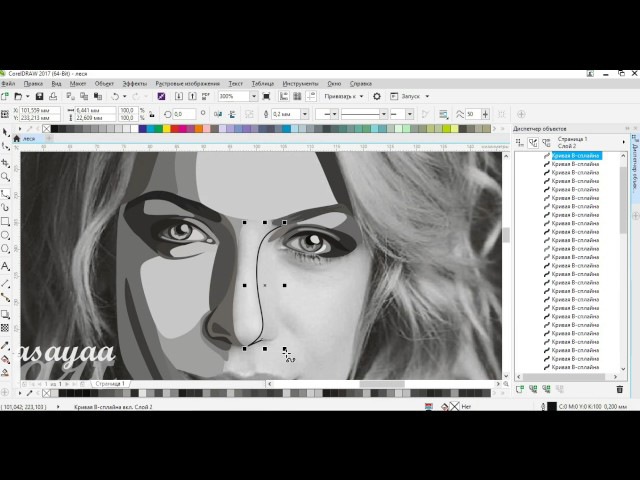 ArtRage 5
ArtRage 5 Если вы заядлый художник, который любит экспериментировать с кистями и стилями рисования, ArtRage идеально подходит для вас.ArtRage — это приложение, которое переполнено функциями и множеством предустановок для холста и бумаги, а также содержит множество цветов, карандашей, кистей, пастелей и многого другого. ArtRage предоставляет очень реалистичную раскраску на цифровой платформе, и вы можете легко наносить краску и размазывать ее, создавая свой собственный шедевр.
Почему ArtRage 5? — После того, как вы привыкли к интерфейсу, ArtRage очень легко использовать и экспериментировать с его множеством функций, от использования палитры цветов до объединения различных элементов.
Доступность — ArtRage 5 доступен как для Mac OS, так и для Windows, а для iOS это платное приложение стоимостью 4,99 доллара США.
9. Pixelmater Pro Почему Pixelmater Pro? — Pixelmater Pro может легко стать вашим приложением для создания красивых произведений искусства или просто рисования, ретуши или создания быстрых набросков.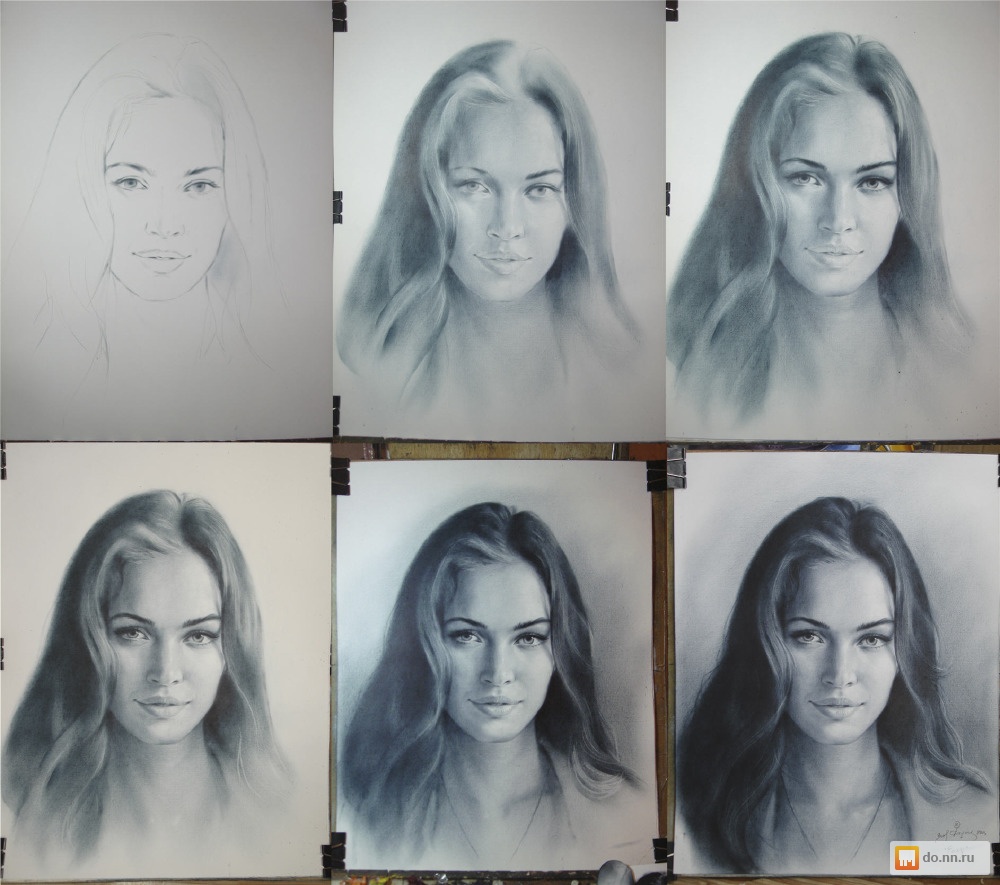 Предлагая множество разнообразных функций, вы можете легко улучшить свои навыки и работу с иллюстрацией благодаря его невероятным инструментам и безупречной работе.
Предлагая множество разнообразных функций, вы можете легко улучшить свои навыки и работу с иллюстрацией благодаря его невероятным инструментам и безупречной работе.
Доступность — Pixelmater Pro в настоящее время доступен только для Mac OS и iOS.
10. Кисть Zen 2Продолжение Zen, Zen Brush 2 — это приложение для iOS, продолжающее наследие своего предшественника, позволяя пользователям ощутить то же ощущение беглого рисования, но с традиционными кистями для японской каллиграфии. Zen Brush 2 поставляется с новым механизмом рисования, обеспечивающим более плавную работу с новыми функциями.
Почему Zen Brush 2? — Среди множества функций, которыми он уже обладает, Zen Brush 2 также поставляется с новой функцией галереи, которая позволит вам сохранить текущую работу и вернуться к ней позже. Он также обладает эффектом диспергирования чернил, чтобы придать вашим картинам дополнительную глубину.
Доступность — Zen Brush 2 доступна для iOS по цене 2,99 доллара США.
Если у кого-то из вас есть Surface Pro, то этот вам обязательно понравится! Sketchable — еще одно приложение, предназначенное в основном для планшетов и ПК, которое позволяет пользователям рисовать и делать наброски, но имеет замечательную уловку.Пользователи модных Surface Pro могут, наконец, использовать свои стилусы с этим приложением.
Почему Sketchable? — Подумайте об этом так: если вы используете стилус, вы можете выбрать тип линий, которые вы рисуете, в зависимости от чувствительности к давлению. Разве это не круто? Кроме того, Sketchable может быть вашим дневником, где вы можете рисовать или делать заметки. Для дополнительных функций предусмотрены покупки внутри приложения, но это приложение доступно бесплатно в Microsoft Store.
Доступность — Sketchable доступна только для Windows.
12. PaperDraw Большинство приложений для рисования и рисования оцифрованы и имеют современный вид, со стильным интерфейсом и дизайном. Однако то, что отличает PaperDraw от всех других приложений, заключается в том, что это, вероятно, единственное приложение, которое так близко к холсту и инструментам для рисования. Приложение предлагает вам на выбор различные кисти, ручки, карандаши и т. Д., Что придает уникальность этому конкретному приложению.
Однако то, что отличает PaperDraw от всех других приложений, заключается в том, что это, вероятно, единственное приложение, которое так близко к холсту и инструментам для рисования. Приложение предлагает вам на выбор различные кисти, ручки, карандаши и т. Д., Что придает уникальность этому конкретному приложению.
Почему именно PaperDraw? — Помимо реалистичности, PaperDraw также имеет потрясающее визуальное отображение портфолио, а также широкий спектр кистей и инструментов на выбор, которые предлагают очень немногие приложения для рисования.Вы также можете приобрести VIP-версию, чтобы воспользоваться остальными возможностями, которые может предложить это приложение.
Доступность — PaperDraw в настоящее время доступен только для Android.
13. Sony Sketch Мы все знаем Sony. Вы знаете, что это приложение, являющееся локомотивом компании, которая обеспечивает высокую производительность каждого своего продукта, будет хорошим, если оно будет разработано компанией Sony. Sony’s Sketch — довольно популярное приложение для рисования среди многих профессионалов.
Sony’s Sketch — довольно популярное приложение для рисования среди многих профессионалов.
Почему Sony Sketch? — Уникальной особенностью Sketch является то, что он предоставляет различные изображения наклеек в формате PNG, которые вы можете включить в свой рисунок, чтобы придать им более необычный и творческий вид. Кроме того, Sketch также включает в себя красивые фоновые текстуры, возможности наложения слоев и так далее.
Доступность — В настоящее время Sony Sketch доступен для Microsoft и Android.
14. DotPictВам надоели старые бесплатные приложения и программы для рисования, и вы хотите попробовать что-то новое? DotPict здесь, чтобы спасти ваш день от скуки! DotPict — приложение для рисования, которое, мягко говоря, странно, но интересно и почти как игра.Это 8-битное приложение для рисования, и все, что вам нужно сделать, это двигать пальцем или стилусом, чтобы создавать 8-битные формы.
Почему именно DotPict? — Единственная причина, по которой можно было бы выбрать это, — это попробовать что-то отличное от типичного приложения для рисования, а также в этом приложении есть большая цветовая палитра для настройки!
Доступность — DotPict — бесплатное приложение для Android или Windows.
Corel Painter — это приложение, предназначенное в основном для профессионалов или высококвалифицированных художников, которые хотят создавать захватывающие дух результаты с помощью мазков кисти.Corel в основном используется арт-дизайнерами, студентами и профессионалами и представляет собой кроссплатформенное приложение, в котором используется толстая краска, маневрирующая для создания реалистичных эскизов и рисунков.
Почему Corel Painter? — Помимо набора кистей, настраиваемых кистей и палитр, Corel Painter также поддерживает сторонние приложения и оборудование, что делает его весьма предпочтительным среди людей, которым нравится многозадачность.
Доступность — Corel Painter доступен как для Microsoft, так и для Mac OS примерно за 400 долларов.
16. Rebelle 3 Rebelle 3 произвел настоящий фурор в мире приложений для цифровой живописи, потому что он был разработан самим экспертом в области искусства, известным как Питер Бласкович. Rebelle 3, считающийся уникальным программным обеспечением для рисования, в основном предназначен для творческих людей и профессионалов, работающих с влажными и сухими материалами, акварелью и акрилом.
Rebelle 3, считающийся уникальным программным обеспечением для рисования, в основном предназначен для творческих людей и профессионалов, работающих с влажными и сухими материалами, акварелью и акрилом.
Почему Rebelle 3? — Rebelle 3 — чрезвычайно простое в использовании приложение, в котором вы можете получить доступ к различным инструментам на ходу.Что делает Rebelle 3 обязательной для многих, так это множество вариантов настройки и замечательные функции, такие как наклон холста.
Доступность — Rebelle 3 доступен как для Microsoft, так и для Mac OS, и, хотя он стоит 89,99 долларов, вы можете попробовать его с помощью бесплатной пробной версии.
17. Autodesk Sketchbook Если вы творческий профессионал и ищете идеальное приложение или программное обеспечение, которое не только удовлетворит все ваши потребности, но и раскроет ваши творческие навыки, тогда Autodesk Sketchbook — это приложение для вас.В этом приложении, ориентированном на дизайнеров, архитекторов и концепт-художников, есть все инструменты не только для создания эскизов, но и для создания потрясающих рисунков.
Почему Autodesk Sketchbook? — Autodesk Sketchbook поставляется с красивым минималистичным пользовательским интерфейсом, включая 140 предварительно разработанных кистей, которые вы также можете настроить! Еще одна уникальная особенность этого приложения — возможность добавлять бесконечное количество слоев, что позволяет проявить максимум творчества.
Доступность — Autodesk Sketchbook доступен для Mac OS, Windows, Android и iOS.
18. Кисти ReduxКисти неизбежно являются неотъемлемой частью рисунка, и когда дело доходит до рисования приложений и программного обеспечения, кисти часто сталкиваются с проблемой, потому что мы не часто получаем кисти или типы мазков, как нам хотелось бы. Если вы один из тех, кто тщательно выбирает стили кистей, Brushes Redux — это приложение для вас. Как следует из названия, это приложение для рисования, основное внимание в котором уделяется кистям.
Почему Brush Redux? — Кисти Redux имеет множество кистей и все функции, которые вам могут понадобиться, но самое приятное то, что они являются одними из самых отзывчивых кистей, благодаря мощному движку этого приложения, движку open-GL. Благодаря этому движку кисти просты в использовании, и вы можете управлять почти всеми его аспектами, одновременно контролируя, как будут отображаться мазки, в соответствии с вашим вкусом.
Благодаря этому движку кисти просты в использовании, и вы можете управлять почти всеми его аспектами, одновременно контролируя, как будут отображаться мазки, в соответствии с вашим вкусом.
Доступность — Brushes Redux доступен только для Mac OS и iOS.
19. Artweaver 6Если вы сторонник старой закалки и придерживаетесь поговорки «старое — это золото», то Artweaver — идеальное приложение для рисования. В настоящее время приложение находится в шестой редакции, но содержит все замечательные функции и остается одним из старейших приложений для рисования.В нем не только есть все стандартные функции, которые вам понадобятся, но и простой пользовательский интерфейс, что делает его простым в освоении приложением для новичков.
Почему Artweaver 6? — Artweaver обладает замечательными функциями, которые помогают ему выделиться среди ветеранов мира приложений для цифровой живописи. Он может похвастаться гибко настраиваемой системой кистей, а также позволяет пользователям работать со своими коллегами над одним и тем же документом. Впечатляет, правда?
Впечатляет, правда?
Доступность — Artweaver 6 в настоящее время доступен только для Windows.
20. GIMPЭто приложение станет свежим глотком воздуха для пользователей Linux. Существует очень мало лучших приложений для рисования, разработанных для Linux, и GIMP — одно из них, вероятно, лучшее среди множества. Хотя GIMP не стоит на одном уровне со многими мощными приложениями, разработанными для Windows и Mac OS, он по-прежнему остается лучшим программным обеспечением для рисования, разработанным исключительно для пользователей Linux. Все творческие профессионалы, работающие на устройствах Linux, очень часто имеют копию GIMP.
Почему GIMP? — Хотя GIMP не подходит для других пользователей, если вы пользователь Linux, GIMP — лучший вариант. В нем все еще есть все необходимое, что поможет вам выполнять практически любую работу, от проектирования до создания эскизов.
Доступность — GIMP доступен только в Linux.
Да, для Android доступно несколько приложений для рисования, но немногие из них соответствуют возможностям и результатам, предоставляемым Infinite Painter.Infinite Painter, названный лучшим приложением для рисования для Android, идеально подходит, если вы хотите получить реальные результаты и выдающиеся произведения искусства. В нем есть почти все инструменты, которые вам понадобятся, а его плавный интерфейс и внешний вид просто восхитительны для глаз.
Почему Infinite Painter? — Тот факт, что это лучшее приложение для рисования для Android, является достаточной причиной, чтобы сделать его очевидным выбором для любого пользователя, будь то простой рисунок или создание иллюстраций. В Infinite Painter есть все, что можно предложить, а также суперэффективные кисти, которые помогают ему выделиться среди остальных.
Доступность — Infinite Painter доступен для Android.
22. Мартышка Hexels 3 Если вы уже опробовали все доступные приложения и хотите что-то новое, чтобы оживить ситуацию, попробуйте Marmoset Hexels 3, и я могу заверить вас, что вы будете в хорошем смысле озадачены! Marmoset — это приложение для рисования на основе вокселей, которое создает потрясающие рисунки в стиле Lego, которые почти не соответствуют всем ожиданиям.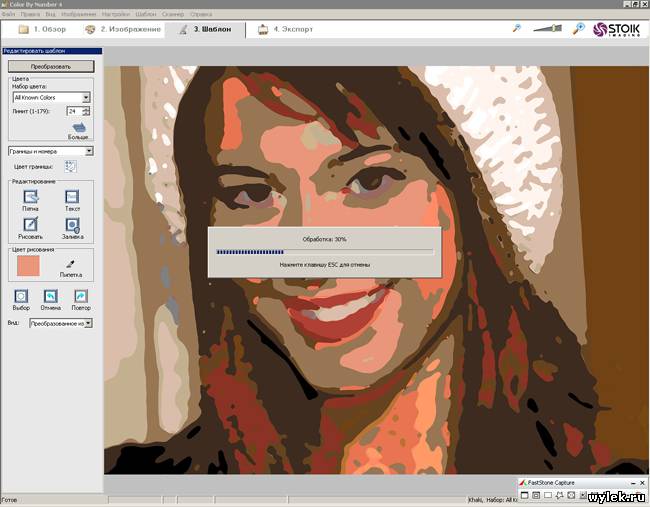
Почему Marmoset Hexels 3? — Hexels разработан для людей, которые хотят попробовать новый подход к мобильной живописи, поэтому он уникален с точки зрения использования и пользовательского интерфейса.Хотя для адаптации потребуется некоторое время, как только вы к этому привыкнете, Hexels может помочь вам создавать прекрасные рисунки с помощью системы на основе сетки.
Доступность — Marmoset Hexels 3 доступна для Mac OS и Windows.
23. Clip Studio Paint ProМногие художники, особенно работающие с мангой и другими иллюстрациями, сталкиваются с проблемой поиска того идеального приложения, которое помогает создавать те сложные детали, которые выделяют иллюстрацию среди других.Clip Studio Paint Pro — одно из приложений, которое решает эту проблему, универсальное приложение, подходящее для рисования, набросков, иллюстраций или комиксов, чего угодно.
Почему именно Clip Studio Paint Pro? — В Clip Studio Paint Pro есть все необходимое, но, кроме того, он также имеет обширную трехмерную модель, а также поддержку ссылок, которая позволит вам импортировать и конвертировать изображения, и 3- D в линии, которые вы можете использовать в своих рисунках!
Доступность — Clip Studio Paint Pro доступен для Mac OS за 38 долларов. 00 и Windows за 49,99 долларов.
00 и Windows за 49,99 долларов.
ParticleShop — еще один из множества замечательных продуктов, выпущенных Corel. Рисование и раскрашивание — это вопрос концепций и предпочтений, и многие из нас часто предпочитают более тяжелые мазки, мазки, крапинки и другие тонкие детали в своем искусстве. ParticleShop прославился тем, что предоставил пользователям свободу применять такие детали в своем искусстве, что сделало это приложение отличным приложением от Corel.
Почему ParticleShop? — версия этого приложения 2018 года включает замечательную функцию под названием Dynamic Speckles, которая поможет вам делать более толстые и четкие мазки, добавляя художественной красоты вашему шедевру. Еще одна замечательная особенность этого приложения — его полная совместимость с Adobe Photoshop, TechnicalSuite, Corel Paintshop Pro, CorelDRAW Graphics Suite и Corel AfterShot Pro.
Доступность — ParticleShop доступен на собственном веб-сайте Corel за 44 доллара.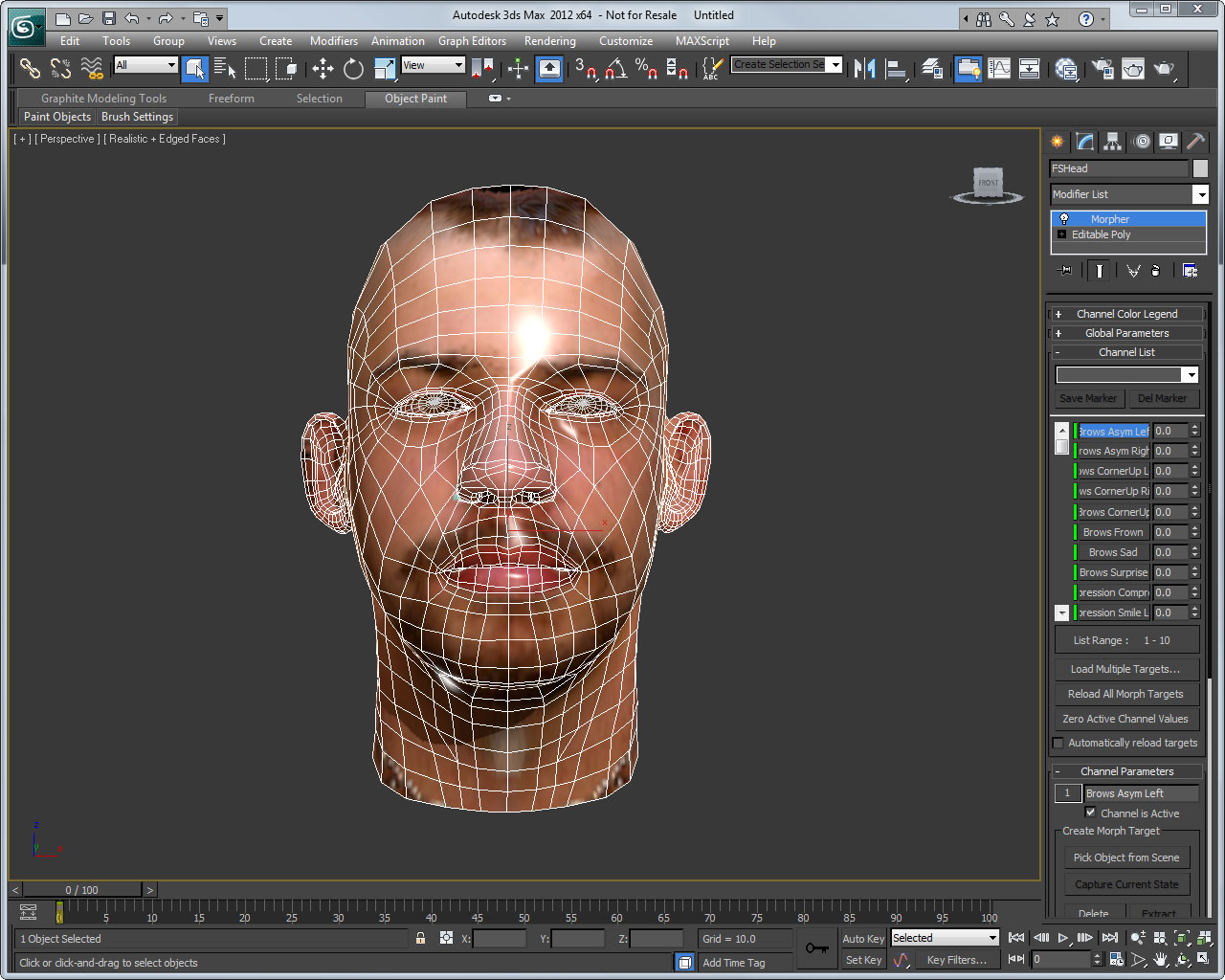 99 и доступен как для Windows, так и для Mac OS.
99 и доступен как для Windows, так и для Mac OS.
Кто не знает Microsoft Paint? Возможно, это самое первое приложение, в котором мы научились рисовать на рабочем столе, я уверен, что у многих из нас остались приятные воспоминания о домашнем приложении Microsoft для рисования. Однако с Windows 10 Microsoft повторно представила свое приложение для цифровой живописи в качестве приложения для 3D-рисования в 2018 году, что уже показывает, что это довольно интересное приложение. Он такой же, как и его двумерный предшественник, но теперь с новыми функциями и гораздо более плавным пользовательским интерфейсом, наполненным опциями и настройками.
Почему Microsoft Paint 3D? — Самой первой причиной использования этого приложения является тот факт, что большинство из нас уже знакомы с тем, как Microsoft Paintworks, и что делает вещи более интересными, — это 3D-функции, которые это приложение сейчас запрещает. Вы можете создавать 3D-объекты, мультфильмы, рисовать в 3D, используя различные наклейки и т. Д. Paint 3D также имеет интересные функции, такие как Time Machine, где вы можете воспроизводить и наблюдать, как ваше творение расцветает в реальном времени.
Д. Paint 3D также имеет интересные функции, такие как Time Machine, где вы можете воспроизводить и наблюдать, как ваше творение расцветает в реальном времени.
Сообщество Paint 3D — Microsoft — это компания, которая заботится о своих потребителях, и с этим приложением они улучшили свою игру, представив сообщество Remix 3D, где вы вместе с другими участниками можете взаимодействовать, импортировать, делиться и редактировать различные идеи и цифровые рисунки.Очаровательно!
Доступность — Microsoft Paint 3D доступен только для Windows.
26. Krita Krita — это в основном история большого успеха по всем правильным причинам, и многие профессионалы часто в конечном итоге используют Krita для большей части своей творческой работы. Krita — это приложение для рисования, запущенное как Kickstarter, которое имело большой успех, и предлагает высококачественное программное обеспечение, которое не только профессионально, но и наполнено множеством функций, которые делают его одним из лучших универсальных приложений на рынке. рынок, даже сегодня.
рынок, даже сегодня.
Почему Крита? — Помимо всех необходимых инструментов, Krita также имеет уникальные функции, такие как инструмент выбора, который появляется, когда вы щелкаете в любом месте холста, что делает его более удобным, чем просмотр нескольких меню. Кроме того, он имеет множество высококлассных функций, таких как поддержка HDR, инструменты преобразования, настраиваемые кисти, шаблоны панелей, маски и многое другое.
Доступность — Krita — бесплатное приложение, доступное как для Windows, так и для Mac OS.
27. Microsoft Fresh Paint Дети, это для вас! Microsoft Fresh Paint — это увлекательное приложение для рисования, представленное Microsoft и ориентированное в основном на детей. Посмотрим правде в глаза, мы живем в поколении, в котором дети часто идут впереди нас, а рисование на компьютере — отличный способ исследовать свою художественную сторону, а также дать крылья своему творчеству. Microsoft разработала Fresh Paint для этой цели, и хотя он нацелен в основном на более молодую аудиторию, люди любого возраста могут попробовать его просто для рисования и рисования.
Почему Microsoft Fresh Paint? — Fresh Paint поставляется с простым пользовательским интерфейсом, но дает прекрасное ощущение реалистичности кисти и краски, с его меню, изображающим пластиковую палитру красок и кистей. Он имеет прекрасные и реалистичные эффекты смешивания, а также возможность имитировать акварели, погружать кисти в воду и многое другое.
Доступность — Microsoft Fresh Paint доступен только для Windows.
28. MyPaint MyPaint — это программное обеспечение, разработанное художником Мартином Ренольдом, чтобы помочь пользователям взять дело в свои руки, когда дело доходит до цифровой живописи и эскизов.MyPaint — это программное обеспечение с открытым исходным кодом, с помощью которого многие профессиональные художники могут создавать прекрасные произведения искусства. MyPaint, в основном разработанный для графических планшетов, также может использоваться на ПК и других устройствах с сенсорным экраном. MyPaint имеет предысторию приложения Linux и поэтому работает немного иначе, но, тем не менее, очень эффективен.
Почему MyPaint? — MyPaint имеет обычные настраиваемые кисти, блокнот для рисования и рисования и подходит для иллюстраторов, но уникальная функция, которой он обладает, позволяет пользователям загружать и устанавливать несколько дополнительных кистей, которые были настроены и созданы другими пользователями, благодаря его открытый исходный код.Довольно круто, правда?
Доступность — MyPaint доступен для загрузки как в Mac OS, так и в Microsoft.
29. Огненная альпака Если ваша чашка чая — переход к делу без путаницы или ярких визуальных эффектов, то вы должны попробовать FireAlpaca для рисования или рисования на своем ПК. FireAlpaca — это приложение для рисования, которое предпочитают многие художники, с очень простым пользовательским интерфейсом без слишком большого количества визуальных элементов, что позволяет сосредоточиться на конечной цели: рисовании.Если вам нужно приложение с множеством премиальных функций, но ваша цель — просто рисовать или делать наброски, FireAlpaca — это то, что вам нужно.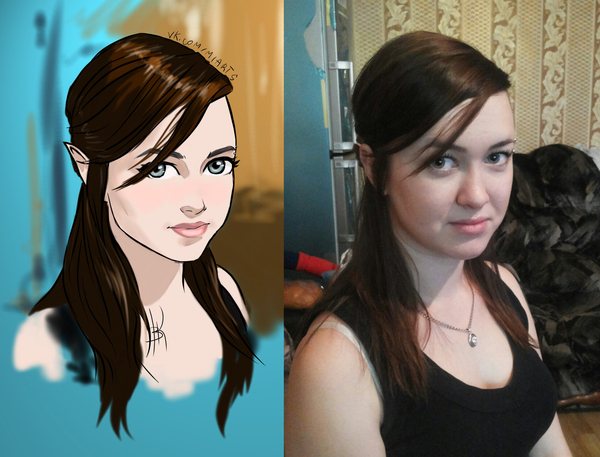
Почему FireAlpaca? — FireAlpaca имеет обычные функции, в основном слои, кисти, краски, несколько инструментов редактирования и несколько вкладок изображений. Но в нем также есть несколько исключительных функций, таких как встроенный набор инструментов для анимации, функция «Snap», которая поможет вам создавать перспективные сетки, а также поддерживает формат файлов PSD.
Доступность — FireAlpaca доступна как для Mac OS, так и для Windows.
30. MediBang Paint ProМногие из нас предпочитают использовать различные устройства и одновременно синхронизировать нашу работу на всех этих устройствах, например, создавать или редактировать статью в MS Word с помощью наших ноутбуков и мобильных телефонов. Почему бы не сделать это во время рисования или рисования? Хотя существует очень мало приложений для рисования, которые способствуют этому, MediBang Paint Pro является одним из них. Это приложение является повсеместным, что означает, что вы можете легко переносить любой рисунок или эскиз, который вы создаете, между различными устройствами и продолжать свою работу в любом месте и в любое время!
Почему именно MediBang Paint Pro? — MediBang Paint Pro имеет исключительно блестящий рабочий процесс кисти и ряд облачных инструментов, что делает его не только совместимым со многими устройствами, но и наиболее предпочтительным приложением для пользователей, предпочитающих кроссплатформенную работу.
Доступность — MediBang Paint Pro доступен в Android, Windows, Mac OS и iOS.
31. Эскизы ТаясуиTayasui Sketches — это приложение, созданное для того, чтобы радовать глаз, поэтому большое внимание уделяется деталям и другим визуальным элементам. Хотя многие не обращают внимания на пользовательский интерфейс приложения, есть люди, которые часто предпочитают одно приложение другим, исходя из того, насколько оно эстетично. Tayasui Sketches не оставили камня на камне от этого, отмечая каждую границу, когда дело доходит до красоты.Это одно из немногих приложений для рисования, которые обеспечивают очень реалистичное ощущение рисования на холсте, что было единственной целью разработчика. Будь то просто рисование или создание часов, чтобы создать завораживающее произведение искусства, Tayasui создан для того, чтобы вы по-настоящему раскрыли своего внутреннего художника.
Почему эскизы Таясуи? — Tayasui Sketches предлагает множество функций, больше, чем вам когда-либо понадобится. Не помешает иметь больше, правда? От акриловых кистей, карандашей и стилуса до потрясающих вариантов градиента, красочных узоров, поддержки неограниченного количества слоев и акварельных кистей — в этом приложении есть все, что почти устраняет разрыв между цифровой живописью и рисованием на бумаге.Несомненно, один из лучших!
Не помешает иметь больше, правда? От акриловых кистей, карандашей и стилуса до потрясающих вариантов градиента, красочных узоров, поддержки неограниченного количества слоев и акварельных кистей — в этом приложении есть все, что почти устраняет разрыв между цифровой живописью и рисованием на бумаге.Несомненно, один из лучших!
Сообщество эскизов — Tayasui также имеет сообщество «Наброски», где тысячи пользователей регулярно делятся своими уникальными эскизами, что означает, что вы можете не только делиться своими собственными работами, но и вдохновляться другими.
Доступность — Tayasui Sketches в настоящее время доступны для Android и iOS.
32. Ibis Paint Если покраска вам не по душе, стоит попробовать Ibis Paint.Это приложение было разработано специально для художников и дало им как можно больше впечатлений. Ibis Paint предлагает на выбор множество кистей, на самом деле более 140, в том числе фломастеры, погружные ручки и реалистичные кисти для рисования. Он также поддерживает стилусы, поэтому вы можете получить еще более реалистичное ощущение рисования.
Он также поддерживает стилусы, поэтому вы можете получить еще более реалистичное ощущение рисования.
Почему Ibis Paint? — Ibis Paint может похвастаться не только огромным количеством кистей, но и интересными функциями, такими как то, как вы можете записать свою картину, чтобы вы могли видеть, как весь процесс разворачивается позже.Он также имеет поддержку слоев и функции для рисования манги!
Доступность — Ibis Paint имеет бесплатную пробную версию, и вы можете приобрести полную версию приложения за 4,99 доллара США в Play Store. Он доступен только для Android.
33. InkscapeКогда дело доходит до программного обеспечения для векторного рисования, Inkscape, вероятно, находится на вершине игры, когда дело доходит до пользовательских предпочтений. Он был запущен в 2003 году и, как говорят, все еще находится в стадии предварительного просмотра, но он широко используется художниками.Inkscape — это, по сути, бесплатная альтернатива Adobe Illustrator со всеми необходимыми инструментами и приемами.
Почему Inkscape? — Inkscape в программном обеспечении с открытым исходным кодом, а это означает, что существует обширное сообщество, которое может помочь вам в любой проблеме, а Inkscape также имеет все инструменты, которые когда-либо понадобятся цифровому художнику.
Доступность — Inkscape доступен как для Windows, так и для Mac OS.
34. VECTRVECTR — еще одно блестящее программное обеспечение для работы с векторной графикой, которое используют многие профессионалы, главным образом благодаря его хорошо организованному и четкому пользовательскому интерфейсу, где у вас есть стек слоев слева, основной холст справа и все настройки для каждого объекта справа .Дизайн прост и исключает всякую шумиху, чтобы придать пользователю визуально привлекательный вид.
Почему именно VECTR? — VECTR в основном предпочтительнее, потому что он имеет встроенные уроки по различным темам, таким как пути, фильтры, градиенты и т. Д., Что упрощает работу новичков. VECTR в основном используется для разработки типографских логотипов, визитных карточек, плакатов и т. Д.
Доступность — VECTR доступен для Windows и Mac OS, а также может использоваться онлайн бесплатно.
35. ЛеонардоLeonardo — еще одно приложение для рисования, которое все еще находится на стадии бета-тестирования, но является многообещающим, когда дело доходит до функций и использования. Он в основном предназначен для планшетов, но может использоваться и в мобильных телефонах. Леонардо может похвастаться потрясающим движком кистей, а также несколькими мощными функциями, которые заставляют его попробовать.
Почему Леонардо? — Хотя это приложение все еще находится в стадии бета-тестирования, Леонардо по-прежнему может похвастаться множеством достойных слюни функций, таких как бесконечный холст, завораживающие кисти, несколько инструментов перспективы и невероятно быстрый пользовательский интерфейс, который просто как масло, даже на стадии бета-тестирования.
Доступность — Леонардо доступен для загрузки для Windows.
36. LayerPaint HDЕсли вы пользователь Android, то знаете, как нелегко найти универсальные приложения, отвечающие всем вашим потребностям. LayerPaint HD — одно из немногих приложений для рисования, доступных в Google Play Store, которое очень полно и прекрасно работает с планшетами. В нем есть множество функций и все необходимое, чтобы помочь вам либо просто рисовать, либо делать серьезные наброски.
Почему LayerPaint HD? — LayerPaint HD — это загруженное приложение, которое имеет такие функции, как поддержка PSD, режим слоев, поддержка давления пера для стилусов, а также поддержка сочетаний клавиш.
Доступность — LayerPaint HD доступен только для Android.
37. БлендерBlender — довольно уникальное приложение среди различных бесплатных программ, доступных на рынке, и многие профессионалы предпочитают его, особенно для добавления 3D-эффектов к различным изображениям при работе на графических планшетах.Blender был разработан Blender Foundation, и для всех пользователей графических планшетов это, вероятно, одно из лучших приложений для рисования, которое в основном используется для многих функций, которые оно предлагает.
Почему Блендер? — Blender в основном предпочтителен из-за некоторых очень интересных функций, которые он предлагает, таких как оснастка, рендеринг, затенение, моделирование твердых тел, моделирование персонажей и 3D в реальном времени. Он также широко используется, поскольку полностью поддерживает планшеты Walcom и все его версии.
Доступность — Blender доступен для Linux, Mac OS и Windows.
38. БрызговикСпециалистам в области графического дизайна часто приходится работать с 3D-моделями и чертежами, чтобы создавать реалистичные сцены и изображения, и поэтому они часто ищут мощные приложения или программное обеспечение, которые в основном предназначены для создания и редактирования 3D-чертежей. Mudbox — одно из тех приложений, которые созданы для этой цели. В нем есть не только все кисти для правильного рисования и набросков, но и различные функции, помогающие в трехмерном рисовании.
Почему Mudbox? — Mudbox содержит функции для включения 3D-эффектов в рисунки, такие как рисование непосредственно на 3D-моделях, запекание текстур, инструменты ретопологии и профессиональный набор инструментов для цифровой скульптуры.
Доступность — Mudbox доступен для Linux, Mac OS и Windows.
39. Малярный инструмент SAIPaint Tool SAI — очень простая программа для рисования с не такими простыми функциями. После запуска в 2008 году Paint Tool SAI пользовался большой популярностью, поскольку предлагал новый, более уникальный интерфейс с мощными возможностями мазка кистью. Хотя за последние годы у него не было много обновлений, он хорошо выдержан, как хорошее вино, и во всем мире предпочитают несколько художников манги и аниме.
Почему Paint Tool SAI? — Paint Tool SAI имеет минимальную кривую обучения, а это означает, что новичкам не о чем беспокоиться. В нем есть множество кистей на выбор, и вы даже можете использовать кисть-карандаш для создания реалистичных эскизов. Paint Tool SAI — довольно популярный выбор среди японского сообщества художников и дизайнеров.
Доступность — Paint Tool SAI доступен только для Windows.
40. ШалостьMischief — еще одно приложение для цифрового рисования, которое многие любят благодаря его многочисленным функциям, особенно цифровым кистям, которые помогают создавать визуально потрясающие произведения искусства.Mischief используют многие профессионалы, которые в основном работают над рисованием человеческих фигур, так как цифровые кисти идеально подходят для этой работы.
Почему баловство? — Mischief поставляется с множеством функций, некоторые из которых доступны только в полной версии, но бесплатная версия также не просто удобна. Однако очень интересной особенностью использования этого приложения является то, что у него есть собственная онлайн-галерея и несколько страниц в Tumblr, посвященных ей.
Наличие — Mischief доступен для Mac OS и Windows, а полная версия стоит 25 долларов.
41. ХудожникЕсли вы ищете приложение для рисования с современным подходом, но все же в нем есть старые добрые функции, Painter — то, что вам нужно. Это приложение для рисования, которое обладает отличной мощностью и при этом хорошо выглядит. В нем есть все самое необходимое, а также маленькие причудливые инструменты, которые помогут вам рисовать и рисовать, а также чистый пользовательский интерфейс и множество опций на выбор.
Почему художник? — Painter поставляется с множеством замечательных функций, таких как быстрый пользовательский интерфейс, новые ручки с узорами, расширенная палитра для выбора цвета, а также имитирует традиционные среды, поскольку позволяет пользователям выбирать среду, такую как маркер, уголь, графит и т. Д. .
Доступность — Painter доступен только для Mac OS X и Windows 10.
42. Черные чернилаДля всех продвинутых пользователей, которые хотят расширить возможности использования приложений и программного обеспечения для рисования, Black Ink просто необходимо попробовать. «Продвинутая цифровая живопись», как гласит слоган приложения, Black Ink — это мощное приложение, которое имеет множество новых функций и ориентировано на нарушение норм цифровой живописи, чтобы дать вам новый опыт.
Почему черные чернила? — Black Ink наполнен такими функциями, как неограниченные настройки кистей, система контроллеров, которая позволяет пользователям исследовать новые творения кистей, а пользовательские кисти могут быть переданы сообществу, что позволяет каждому наслаждаться множеством кистей на выбор!
Доступность — Black Ink доступен для Windows и Mac OS.
43. iPastelsiPastels — отличное приложение, которое похоже на глоток свежего воздуха от типичных приложений и программного обеспечения для рисования.Он фокусируется на раскрашивании пастельными тонами, которые, я думаю, мы все любили в детстве, и имеет ряд цветовых и пастельных вариантов на выбор.
Почему iPastels? — пользователей iPad могут действительно наслаждаться этим приложением, особенно с Apple Pencil, который может почти имитировать ощущение использования настоящей пастели для создания рисунков. Приложение довольно простое в использовании и может быть именно тем, что вам нужно, чтобы попробовать что-то новое!
Доступность — iPastels доступны только для iOS.
44. ПотомствоЕсли вы ищете приложение, которое не уступает профессиональным качествам, но к тому же имеет приличную цену, нет ничего, что могло бы сравниться с возможностями Procreate. Домашний продукт Apple, Procreate, превращает ваш iPad в многофункциональную художественную студию и обеспечивает непревзойденную четкость цвета.
Зачем размножаться? — Procreate обладает мощными функциями, такими как сверхчувствительное управление стилусом, четкие цветовые палитры и настраиваемые кисти.Наряду со всем этим Procreate также может импортировать шрифты для типографики, а также имеет собственную специальную страницу в Instagram, где вы можете быть в курсе всего, что происходит в Procreate.
Доступность — Procreate доступен в iOS за 9,99 доллара США.
45. ArtStudio LiteArtStudio Lite утверждает, что является наиболее полным приложением для рисования, доступным в App Store, и это не просто причудливая претензия. ArtStudio — идеальное приложение для пользователей, особенно для тех, кто любит рисовать на ходу, на своих iPad и iPhone.ArtStudio Lite представляет собой мощный инструмент, в котором размещены различные инструменты и функции, такие как растушевка, лечение, заливка краской, осветление / затемнение.
Почему ArtStudio Lite? — ArtStudio Lite имеет более 150 кистей (как мокрых, так и сухих, да!), Настраиваемые параметры размеров мазков, а также геометрические формы для добавления к вашим наброскам. Хотя он не такой модный, как Photoshop, он прост и идеально подходит для начинающих в цифровом искусстве.
Доступность — ArtStudio Lite Lite доступна только для iOS.
46. Эскиз PhotoshopДля всех пользователей iOS и Android Photoshop Sketch, вероятно, является одним из лучших, если не лучшим бесплатным приложением для рисования. Как мы все знаем, большинство замечательных приложений для рисования часто платные, а иногда и недоступные по цене. Но Photoshop Sketch бесплатен и обладает отличными возможностями. Огромный выбор кистей, ластиков и карандашей в сочетании с похожим внешним видом и мощью Photoshop, это приложение, вероятно, является лучшей альтернативой, которую можно загрузить бесплатно.
Почему Photoshop Sketch? — Photoshop Sketch, наряду с его обширным набором инструментов, также поддерживает PSD и позволяет пользователям импортировать кисти, а также сохранять цифровые произведения искусства и загружать их в Adobe Illustrator CC или Photoshop CC в виде многослойного файла PSD.
Доступность — Photoshop Sketch доступен для iOS и Android.
47. СборкаAssembly — это очень качественное приложение, предназначенное исключительно для пользователей iPad Pro, и хотя вы можете рисовать и рисовать в нем, Assembly в основном создавалась для дизайнеров логотипов и значков, предоставляя им единую платформу для создания красивых логотипов и значков. .
Почему сборка? — Assembly отлично подходит для профессионалов, которые хотят повысить узнаваемость бренда компании, поскольку это приложение может помочь им с легкостью создавать красивые и эффектные логотипы. Сборка построена на основе блоков и содержит все необходимые инструменты для создания значков и логотипов любой формы и размера, как вы думаете.
Доступность — Сборка доступна только для iOS.
48. ГрафикаМногие из нас часто бывают в разъездах и предпочитают делать свою работу на самих телефонах, верно? Что ж, это часто представляет проблему для цифровых художников, а также для тех, кто рисует векторную графику, поскольку очень часто последующие приложения не предлагают поддержку для мобильных устройств.Что ж, графика является исключением из этого правила, поскольку она доступна для iPhone и одновременно является легким и мощным приложением, предназначенным в основном для создания векторной графики.
Почему графика? — Graphic поставляется со всеми функциями и необходимыми элементами, необходимыми для создания векторной графики, но самое приятное то, что он безупречно работает на всех устройствах Mac и iOS, позволяя работать в дороге.
Доступность — Graphic доступен для устройств Mac OS и iOS по цене 40 долларов.
49. Арт. НаборКогда дело доходит до программного обеспечения для цифровой рисования, обычно есть два типа пользователей: во-первых, те, кто любит приложения, которые раздуты функциями и опциями, и, во-вторых, те, кто любит делать вещи простыми и минимальными. Если вы один из последних, Art Set — приложение для вас. С минимальным пользовательским интерфейсом и всем необходимым, это приложение идеально подходит, чтобы помочь пользователю рисовать просто без суеты и суеты.
Почему Art Set? — Art Set предлагает недорогой вариант для пользователей, которые находятся в пути, а благодаря легкому внутреннему устройству это приложение простое в использовании, а все функции чрезвычайно отзывчивы.Это приложение лучше всего подходит для людей, которые готовы рисовать, не используя сложные дополнительные функции, просто набросать или нарисовать.
Доступность — Art Set доступен только для iOS.
50. КонцепцииConcepts — это приложение, которое очень нравится профессионалам в области дизайна, особенно архитекторам и дизайнерам, которые буквально создают концепции зданий и т. Д. В Concepts есть все инструменты, чтобы не просто делать наброски, но и создавать каракули, наброски макетов, а также чертежи готовых дизайнов.
Почему концепции? — Concepts — отличный инструмент для людей, которые хотят общаться с клиентами и показывать им идеи и концепции с помощью рисунков и эскизов. Concepts предлагает несколько точных функций и векторную графику, которые могут в этом помочь.
Доступность — Concepts доступно для Android и iOS.
51. КомиксComic Draw — это приложение для рисования или, скорее, приложение для рисования, которое в основном ориентировано на художников, которые иллюстрируют и рисуют комиксы.Хотя доступны и другие приложения для рисования, не во всех приложениях есть все инструменты, предназначенные в основном для комических зарисовок, поскольку они несколько отличаются. Comic Draw — это очень простое приложение, в котором есть все инструменты, которые могут оценить не только новичок, но и профессиональный художник комиксов.
Зачем рисовать комикс? — Comic Draw поставляется в комплекте с такими функциями, как функциональность макета панели, широкие возможности рисования, возможность рисования черновыми карандашами, средства для надписи для включения в комиксы и многое другое.
Доступность — Comic Draw доступен для Android за 14,99 долларов США.
52. Astropad StudioAstropad, как только он вышел, сразу стал хитом, поскольку он превратил iPad в полноценный планшет с видеографикой для Mac с множеством встроенных функций и переключателей. Все это сделало его идеальным партнером для пользователей, которые работают с Adobe Photoshop или чем-то подобным.
Почему Astropad Studio? — С запуском Astropad Studio компания Astropad улучшила свою игру, нацелившись на профессионалов в области графики, которые работают с iPad Pro и Apple Pencil.Astropad Studio работает с USB- или Wi-Fi-подключениями, отличается улучшенной отзывчивостью и множеством жестов, функций и переключателей, таких как экранная клавиатура, во время работы. Дорогостоящий вариант, это приложение стоит того.
Доступность — Astropad Studio доступна только для iOS по цене 11,00 долларов в месяц или 79,99 долларов в год.
53. PixakiPixaki — это приложение для рисования пикселей, которое было разработано Rizer и широко используется практически во всем, от компьютерных игр до ретро-искусства.Пиксель-арт — это не то, с чем мы незнакомы, потому что мы видели его в нескольких мультфильмах, и особенно в мультяшных играх на наших компьютерах. Pixaki практически превращает iPad в студию пиксельного искусства и предлагает множество функций.
Почему Пиксаки? — Для рисования пиксельной графики требуются определенные инструменты, и Pixaki поставляется с такими функциями, как палитра, рисование, выделение, форма и другие инструменты, а также возможность позволять пользователям импортировать фотографии в виде слоев и рисовать на них! Изображения также можно экспортировать в нескольких форматах, таких как PNG, GIF и PSD.
Доступность — Pixaki доступна только для iOS.
54. АсепрайтЧто касается программ пиксельной графики, очень немногие из них могут конкурировать с доступностью и производительностью Aseprite. Как следует из названия, это в основном приложение для анимации спрайтов, чего предлагают очень немногие программы для пиксельной графики.
Почему Асепрайт? — Aseprite обладает некоторыми исключительными функциями, которые помогают ему выделиться, например Pixel Perfect, где проблема закругленных краев решается при работе с пикселями, и Ghosting of Frames, с помощью которых можно создавать высококачественные листы спрайтов.
Доступность — Aseprite доступен для Android и Windows.
55. ZBrushZBrush, вероятно, идеальное приложение для цифрового искусства для всех серьезных 3D художников. ZBrush, не имеющий себе равных по производительности и возможностям, теперь стал нормой, когда дело доходит до приложения, используемого для создания анимации профессионального качества, которую мы видим в кинотеатрах и телевизорах. Хотя ZBrush далеко не дешев, он оправдывает свою цену тем, что обеспечивает непревзойденную производительность и, вероятно, является самым эффективным приложением для трехмерного рисования.
Почему ZBrush? — ZBrush предназначен только для серьезных моделистов, потому что у него довольно крутая кривая обучения, но как только вы освоите его, от него сложно отказаться из-за его потрясающей производительности. С ZBrush вы можете не только делать все обычные 3D-вещи, но и получить доступ к нескольким настраиваемым кистям для рисования, добавления текстуры и формы виртуальной глины в реальном времени. Добавьте к этому многочисленные переключатели, параметры, переключатели и многое другое. Этот опыт невозможно превзойти!
Доступность — Zbrush доступен для Windows по цене 39 долларов США.95 в месяц или 179,95 долларов два раза в год.
56. ШестигранникПриложения или программное обеспечение для 3D-моделирования часто могут стоить руки и ноги, верно? Это довольно ясно из чтения о ZBrush, но если вам нужны более дешевые альтернативы и вы просто хотите выполнить базовую работу по 3D-моделированию, попробуйте Hexagon.
Почему шестиугольник? — Hexagon — отличное приложение, которое доступно по цене, а также помогает начинающим 3D-моделистам с такими задачами, как разработка игр, создание 2.5D или 3D-графики, а также все основные функции для 3D-моделирования: настройка UV-карт, создание примитивов, инструменты 3D-рисования и многое другое.Это отличный способ не проделать дыру в кошельке и создать трехмерное искусство.
Доступность — Hexagon доступен для Android и Windows бесплатно!
57. YouiDrawЕсли вам не нравится поиск через торренты или раздача реальных денег за приложения и программное обеспечение, попробуйте YouiDraw. YouiDraw — отличное приложение для векторного рисования и особенно для создания логотипов, которое совершенно бесплатно, и вам также не нужно регистрироваться.Просто запустите приложение на веб-сайте, загрузите и установите приложение, и все готово.
Почему именно YouiDraw? — YouiDraw Online — отличная инициатива YouiDraw, в которой вам даже не нужно ничего скачивать! Все, что вам нужно сделать, это посетить веб-сайт, и откроется онлайн-приложение для рисования со всеми инструментами и опциями, с помощью которых вы можете рисовать.
Доступность — YouiDraw доступен как для Windows, так и для Mac OS.
58. Inspire ProInspire Pro — это приложение, которое изо всех сил пытается претендовать на трон как лучшее приложение для рисования для iOS, и обладает для этого всеми возможностями.Благодаря невероятно быстрому механизму рендеринга это приложение может легко справиться с чем угодно, от простого рисования до создания серьезных произведений искусства.
Почему Inspire Pro? — Inspire Pro предлагает на выбор более 140 кистей, цветовую палитру, в которой вы можете выбрать любой цвет, который вы можете себе представить, и различные другие настраиваемые инструменты, такие как карандаши, маркеры, пастель и многое другое. Если вы используете Apple Pencil, приложенное давление мгновенно повлияет на непрозрачность мазка кисти.Удивительно, правда?
Доступность — Inspire Pro доступен для Mac OS и iOS по цене 9,99 долларов США.
59. Клуб эскизовЕще одно отличное приложение для рисования для цифрового искусства — Sketch Club, и, как следует из названия, это приложение в основном сосредоточено на создании эскизов, но вы также можете просто рисовать или иллюстрировать с помощью этого приложения.
Почему Sketch Club? — Sketch Club предлагает 44 цифровых кисти и даже больше в виде индивидуальных.Наряду с этим он также предлагает несколько инструментов, включая векторные инструменты, процедурные инструменты, пиксельную графику, и имеет чистый пользовательский интерфейс, который наполнен настраиваемыми настройками, но не загромождает основной вид приложения, сохраняя плавность работы. Еще одно преимущество этого приложения — специальное онлайн-сообщество, где вы можете не только поделиться своей работой, но и принять участие в соревнованиях и веселых соревнованиях.
Доступность — Sketch Club доступен для Mac OS и iOS по цене 2 доллара.99.
60. Студия мангиНазвание говорит о приложении довольно легко, Manga Studio — удовольствие для всех художников манги. Как и рисование любого мультфильма или комикса, рисование манги — сложный бизнес, требующий правильных инструментов и точной эффективности, особенно для профессионалов. Manga Studio имеет структуру, которая очень похожа на структуру SAI, но также обладает более тяжелым ударом.
Почему Manga Studio? — Лучшая особенность Manga Studio заключается в том, что она во многом полагается на пользователя, что означает, что она действует и реагирует так, как ему хочется, а также загружена множеством функций, включая программы для векторной графики.Специальная команда разработчиков — это бонус!
Доступность — Manga Studio доступна как для Windows, так и для Mac OS.
61. ГрафитерУстали от старых приложений для рисования и рисования и хотите попробовать что-то новое? Или просто хотите испытать радость от простого рисования карандашом? Тогда Graphiter идеально подходит для этой работы. Grpahiter произвел настоящий фурор, потому что он считается одним из лучших приложений для создания графитовых эскизов, которые не только визуально ошеломляют, но и очень реалистичны.
Почему Graphiter? — Что касается графитовых эскизов, не все приложения предлагают самое необходимое, но, в отличие от них, в Graphiter есть почти все, что вам нужно. От инструмента «Смешивание» и «Ластик» до всевозможных графитовых карандашей — в нем есть все, а также простой пользовательский интерфейс, доставляющий удовольствие глазам.
Доступность — Graphiter доступен только для Windows.
62. Кисть Twisted Brush ProМногие из нас, пользователей, часто предпочитают иметь как можно больше вариантов, чтобы изучить максимальное количество возможностей, которые мы можем.Когда дело доходит до цифровой живописи и набросков, это не исключение. Что ж, TwistedBrush Pro — одно из таких приложений, которое удачно известно как игровая площадка для художников, поскольку оно содержит множество кистей и различных других функций, позволяющих вам рисовать или рисовать все, что выходит за рамки вашего воображения!
Почему Twistedbrush Pro? — Ранее известная как Pixarra Sketchbook, Twistedbrush Pro предлагает целую коллекцию реалистичных кистей, акварелей, пастелей, карандашей, акрила и многого другого, чтобы вы могли рисовать все, что захотите.Сразу после установки и первоначальной настройки приложение также представит вам образцы мазков, чтобы упростить процесс выбора кисти.
Доступность — Twistedbrush Pro доступен только для Windows.
63. SpeedyPainterПриложение для рисования на основе OpenGL, SpeedyPainter — замечательное приложение, предлагающее множество функций, несмотря на легкость, что оправдывает его название. Предлагая все необходимые инструменты и функции, необходимые для цифровых художников, SpeedyPainter предпочтительнее, потому что он поддерживает дигитайзеры Wacom.Проще говоря, SpeedyPainter дает вам возможность изменять непрозрачность или размер мазка кисти в зависимости от стилуса или давления пера. Довольно круто, правда?
Почему SpeedyPainter? — SpeedyPainter поставляется с такими функциями, как справочный вид, экспорт процедур рисования (для загрузки на YouTube), воспроизведение, переворот холста, маска выбора, загрузка формата фотографий DDS и многое другое. Все это упаковано в простое на вид приложение, которое легко использовать и не ощущается обузой.
Доступность — SpeedyPainter доступен только для Windows.
64. Pencil2DPencil2D — еще одно отличное приложение, доступное для всех художников и особенно графических дизайнеров, позволяющее с легкостью создавать красивые рисованные 2D-анимации. Pencil2D — одно из лучших приложений для рисования для людей, которые склонны к традиционному рисованию, старым добрым карандашом и бумагой. Pencil2D — это приложение с открытым исходным кодом, которое имеет простой пользовательский интерфейс и очень легкое, что также является отличным вариантом для новичков.
Почему Pencil2D? — Поскольку Pencil2D имеет чистый пользовательский интерфейс, вы можете просто сосредоточиться на рисовании, а не на прибамбасах. Это приложение полностью бесплатное, оно кроссплатформенное, что означает, что вы можете беспрепятственно работать на разных устройствах без потери прогресса, а также позволяет легко переключаться между векторными и растровыми рабочими процессами. Это означает, что вы можете рисовать, рисовать или рисовать в любое время и в любом месте!
Доступность — Pencil2D доступен для Mac OSX, Linux, Windows и Free BSD.
65. PixiaЦифровая живопись — серьезный бизнес, особенно такие задачи, как рисование растров и редактирование графики, которые требуют определенного набора инструментов и мощных движков для комфортной работы. Существует очень мало приложений, которые устанавливают все эти флажки, и Pixia — одно из них, которое в основном ориентировано на растровых художников и графических редакторов, но хорошо подходит для всего, что связано с цифровой живописью. Pixia в основном предпочитают профессионалы, так как она не содержит вредоносных программ, а это означает, что вы получаете среду, в которой нет отвлекающих факторов.
Почему Pixia? — Помимо своей легкой и точной среды, Pixia также может многое предложить, например, полная поддержка давления в планшетах, функциональные слои, кисти, которые можно расширять и настраивать, богатая цветовая палитра, поддержка PSD для изображений, фильтры, расширенные возможности градиенты, инструменты контура и многое другое.
Доступность — Pixia доступна для Windows и Mac OS.
66. Анимационный столПодходя в основном к графическому дизайну, Animation Desk — еще одно отличное приложение, разработанное Kdan Mobile Software, которое представляет собой отличную платформу для рисования, где вы можете воплощать свои творческие идеи и создавать анимационные фильмы, электронные открытки и анимированные фигуры.Обогащенный творческими инструментами, всеми необходимыми опциями для графического дизайна и различными другими функциями, Animation Desk представляет собой простое в использовании приложение, которое делает его отличным приложением для новичков, начинающих свой путь к графическому дизайну.
Почему Animation Desk? — Animation Desk — это комплексное программное обеспечение для анимации, и самое приятное то, что оно также оптимизировано для мобильных устройств. Это означает, что вы можете продолжать работать, где бы вы ни находились. Animation Desk поставляется с несколькими высококачественными кистями на выбор, функциями наложения, импортом видео, а также собственной серией творческих приложений Kdan, чтобы увеличить поток ваших творческих соков.Animation Desk — это мощное приложение, предлагающее легкую кривую обучения, с которой вы не столкнетесь каждый день.
Доступность — Animation Desk доступна для Windows 10, Mac OS, iOS, а также для Android.
67. ИнкистЕсли вы тот, кто испытывает нескончаемую жажду рисования, Inkist может быть для вас. Да, есть несколько приложений для рисования, которые могут сделать большую часть приложения для рисования в любой день.Но мало кто может считать себя лучше этого.
Почему Инкист? — Inkist — это мощное приложение для рисования, созданное в основном для создания эскизов, но также подходящее для любых других задач рисования. Он предлагает очень простой пользовательский интерфейс, который легко освоить с первых нескольких попыток, имеет большой набор кистей на выбор, которые, кстати, можно настраивать, несколько режимов наложения и несколько других дополнительных инструментов, которые помогут вам. набросайте свое сердце. Лучшее в Inkist заключается в том, что его можно бесплатно загрузить, что довольно удивительно, учитывая тот факт, что в нем есть несколько расширенных функций, которые обычно находятся в платных (платных) приложениях для создания эскизов.
Доступность — Inkist доступен только для Mac OS и iOS.
68. Paper by FiftythreeЕсли вам нужно много мозговых штурмов, и вы ищете приложение для цифрового искусства, где можно мгновенно записывать точки, Ppaer by Fiftythree — отличный вариант. Это приложение было создано в основном для создателей раскадровки и построено настолько эффективно, что вы можете создавать раскадровки на ходу без каких-либо проблем.
Почему бумага? — Paper работает на очень легком механизме, который помогает создавать быстрые раскадровки и наброски и побуждает всех пользователей документировать свои мыслительные процессы.Он поставляется со всеми необходимыми инструментами и современным интерфейсом, который довольно визуально привлекателен.
Доступность — Paper by Fiftythree доступна для Mac OS, iOS и Windows.
69. Мастер дизайнаДизайн — это просто! Вы можете создавать впечатляющие видеоролики и изображения за считанные минуты с помощью этого простого в использовании инструмента. Бесплатные функции позволяют изменять размер ваших дизайнов, загружать собственные шрифты, фотографии, логотипы и создавать собственные цветовые палитры.В библиотеке хранится более 1 миллиона изображений и тысячи высококачественных видео. Каждое видео и изображение также лицензированы для коммерческого использования!
Почему Design Wizard? — Мастер дизайна — отличный вариант для быстрого создания профессиональных дизайнов. Если вы хотите улучшить свой маркетинг в социальных сетях или бизнес-шаблоны, этот инструмент позволит вам сделать это за считанные минуты. Профессиональный план дает вам 60 загрузок дизайна изображений в месяц и 1 ГБ хранилища.
Доступность — Design Wizard доступен только в Windows
Подробнее о MavenArtПросматривая все приложения и программное обеспечение для рисования, вы понимаете, что есть широкий спектр вариантов, из которых вы можете выбирать.Все эти приложения обеспечивают обоюдную выгоду от работы на устройстве и создания прекрасных произведений искусства без особых усилий, которые обычно требовались бы, если бы вы рисовали на реальном холсте с помощью реальных инструментов.
Однако, если вы ищете масляные картины своих собственных фотографий, MavenArt, вероятно, лучший вариант для вас. Хотя в других приложениях вы все еще можете получить картины маслом, но вы сами должны делать всю работу, и не все из нас профессионалы, верно? Что ж, в MavenArt единственная работа, которую вам нужно сделать, — это предоставить фотографию, на которой вы хотите, чтобы картина была сделана маслом.Картины на 100% вручную созданы профессионалами, и все сделано по Вашему вкусу. С устранением любых цифровых технологий в процессе рисования картина маслом кажется еще более реалистичной и завораживающей, что является для вас беспроигрышной ситуацией!
Следовательно, если вы хотите получить вневременное произведение искусства, которое представляет некоторые из самых заветных моментов вашей жизни, не смотрите дальше. Посетите https://www.mavenart.com/ и отправьте фотографию, которую вы хотите картина, а всю работу оставьте нам.MavenArt стремится создавать наилучшие картины маслом для всех своих клиентов, потому что, как мы все знаем, картина стоит тысячи слов.
5 лучших программ для превращения фотографий в картины [Windows и Mac]
Создать рисованный вид для ваших изображений в Lightroom так же просто, как и использовать это легкое и удобное программное обеспечение в целом.
Хотя Lightroom обычно воспринимается как более легкая альтернатива довольно устрашающему Photoshop, его мощные возможности редактирования фотографий не оставят вас равнодушными.
Просто импортируйте изображение по вашему выбору, затем дайте волю своему творчеству и играйте с бликами, тенями, экспозицией, контрастом и яркостью, пока вы не будете удовлетворены полученным эффектом рисования.
Давайте быстро рассмотрим его ключевые особенности :
- Комплексный набор инструментов для редактирования, хранения, упорядочивания и обмена фотографиями на любом устройстве
- Универсальные инструменты, включая ползунки и предустановки
- Ваша работа автоматически сохраняется в облаке и обновляется повсюду
- Интерактивные руководства в приложении, а также разработанные вдохновляющие материалы от профессионалов
- Решения для обработки изображений на базе искусственного интеллекта для автоматического распознавания людей и тем.
Adobe Lightroom
Легкое и удобное, это мощное приложение удовлетворит все ваши потребности в редактировании.Corel PaintShop Pro — очень мощное приложение для редактирования фотографий, которое имеет широкий спектр фотоэффектов, которые позволяют легко преобразовать фотографию в картину с помощью автоматизированных предустановок Pic-to-Painting .
Запустите сканирование системы для обнаружения потенциальных ошибок
Нажмите Начать сканирование , чтобы найти проблемы с Windows. Нажмите Восстановить все , чтобы исправить проблемы с запатентованными технологиями.Запустите сканирование ПК с помощью Restoro Repair Tool, чтобы найти ошибки, вызывающие проблемы с безопасностью и замедления. После завершения сканирования в процессе восстановления поврежденные файлы заменяются новыми файлами и компонентами Windows.
Предустановки Pic-to-Painting можно загрузить прямо из вкладки приветствия в PaintShop, а затем к ним можно получить доступ, перейдя в «Эффекты», а затем «Плагины».
PaintShop Pro обладает таким широким набором функций, что трудно выбрать, какие из них стоит представить, но вот самые заметные варианты.
Давайте быстро рассмотрим его ключевые особенности :
- Обработка искусственного интеллекта
- Редактирование фотографий на 360 °
- Отличная производительность, стабильность и функции
- Удобный пользовательский интерфейс с легким доступом к параметрам настройки
- Большой набор инструментов для редактирования фотографий с послойным редактированием
- Можно добавлять разные текстуры, кисти, инструменты для рисования и раскрашивания
- Быстрые исправления для фотографий — кадрирование, выпрямление, изменение размера, ретушь и т. д.
- Устранение дефектов изображения
- Поддержка 64-битных версий сторонних плагинов — Topaz Labs, Nik Collection от DXO, Adobe и т. Д.
Нужна помощь? Вот полное руководство о том, как превратить ваши фотографии в картины с помощью PaintShop Pro.
⇒ Получить PaintShop Pro
Благодаря элементам управления фильтрами, аккуратным предустановкам и бесчисленным функциям редактирования фотографий вы можете достичь широкого спектра творческих фотоэффектов в Luminar 4.
Воспроизвести нарисованный вид не так сложно, как пройтись по детали с помощью этого удивительно универсального и легко адаптируемого инструмента.
Luminar 4 предоставляет искусственный интеллект у вас под рукой, позволяя создавать потрясающие произведения искусства, которые действительно отражают ваше видение.
Добавляя дополнительные слои и текстуры, вы можете создавать потрясающе динамичные фотографии с ослепляющими спецэффектами.
Давайте быстро рассмотрим его ключевые особенности :
- Настраиваемый пользовательский интерфейс с легкодоступными функциями и аккуратно организованными рабочими пространствами
- Неразрушающее редактирование и встроенная поддержка RAW
- Комплексные инструменты редактирования, включая предустановки, слои, фильтры, маски и многое другое
- Пакетная обработка, средство улучшения фотографий и цветное фото редактор
- Обширная библиотека плагинов для дальнейшей персонализации вашего рабочего пространства
⇒ Получить Skylum Luminar 4
Поскольку мы не можем позволить себе нанять художника, работающего маслом или акварелью, чтобы вручную преобразовать наши фотографии в картины, вы можете использовать хорошее программное обеспечение, которое позволяет вам это делать.
Если у вас есть необходимый опыт и вам также нужен широкий спектр параметров и функций настройки, вы можете начать с Adobe Photoshop или Corel PaintShop Pro.
В этот список входят варианты программного обеспечения с пакетной обработкой, готовые шаблоны, а также стойки для пользовательских эффектов, которые наверняка удовлетворят все ваши творческие потребности.
Сообщите нам, какое программное обеспечение вы выбрали для использования, перейдя в раздел комментариев ниже.
Часто задаваемые вопросы: узнайте больше о программе для редактирования фотографий
- Как превратить картину в картину?
Вы можете превратить фотографию в картину с помощью специального программного обеспечения.Взгляните на это руководство с лучшим программным обеспечением, чтобы превратить фотографии в картины.
- Как превратить рисунок в карандашный набросок?
Большинство современных редакторов изображений предоставляют инструменты для преобразования фотографии в карандашный набросок. Найдите в нашем руководстве лучшее программное обеспечение, чтобы превратить фотографию в рисунок.
- Какая программа для редактирования фотографий лучше всего подходит для начинающих?
Мы рекомендуем вам использовать одно из этих замечательных программных решений для редактирования фотографий, которые имеют множество функций и интуитивно понятные инструменты.
По-прежнему возникают проблемы? Исправьте их с помощью этого инструмента:- Загрузите этот PC Repair Tool с рейтингом «Отлично» на TrustPilot.com (загрузка начинается с этой страницы).
- Нажмите Начать сканирование , чтобы найти проблемы Windows, которые могут вызывать проблемы с ПК.
- Нажмите Восстановить все , чтобы исправить проблемы с запатентованными технологиями (эксклюзивная скидка для наших читателей).
Лучшее программное обеспечение для создания цифрового искусства из фотографий, версия 12 (21.09.20) — Чарльз Бейли-младший, цифровой художник
Заинтересованы в превращении фотографий в произведения цифрового искусства, такие как карикатуры, рисунки углем, рисунки тушью, картины маслом, пастельные рисунки и акварели? Вот краткое описание некоторых основных программных инструментов для настольных компьютеров.Если не указано иное, они работают в Photoshop как надстройки.
Фотоскетчер
FotoSketcher — это универсальная бесплатная автономная программа для Windows, которая позволяет создавать рисунки, картины и некоторые другие эффекты. Он может преобразовывать фотографии в мультфильмы, картины маслом, рисунки масляной пастелью, рисунки пером и тушью, рисунки карандашом, акварельные картины. и другие виды искусства. Это отдельная бесплатная программа.
Ползунки и другие элементы управления для каждого эффекта позволяют изменять воспроизведение изображения.Например, для эффекта наброска масляной пастелью вы можете управлять минимальным размером штриха, максимальным размером штриха, количеством итераций, интенсивностью краев и точностью фильтрации. Вы также можете смягчить края, добавить рамку, текстуру, текст и использовать кисть для ретуширования. На плавающей панели управления есть небольшое окно предварительного просмотра.
Эта программа особенно полезна для рисования маслом, рисунков масляной пастелью и акварели.
Snap Art от экспозиции
Snap Art — это полнофункциональный плагин / автономная программа для Windows / Mac, которая позволяет легко создавать рисунки углем, цветные карандаши, комиксы, рисунки карандашом.картины импасто, картины маслом, пастельные рисунки (включая твердую, масляную и мягкую пастель), рисунки пером и тушью, карандашные наброски, картины пуантилизма, стилизованные иллюстрации и акварельные рисунки.
Существует множество предустановок для каждого эффекта и элементы управления ползунком для фона (например, для масляной краски: размер кисти, фотореализм, покрытие, длина штриха и изменение цвета), маскирование деталей (элементы управления аналогичны фону), цвета ( например, яркость, контраст и насыщенность), освещение (напр.g., угол, направление и характеристики выделения, а также эффект виньетки) и эффекты холста (например, пастельная бумага). Вы можете создавать свои собственные пресеты. Возможность закрыть элементы управления на боковой панели позволяет получить большое пространство для предварительного просмотра.
Эта программа особенно полезна для рисунков углем, цветных карандашей, масляных картин и карандашных рисунков. Имеет хорошие эффекты текстуры холста и бумаги.
Dynamic Auto-Painter от MediaChance
Dynamic Auto-Painter, автономная программа для Windows / Mac, позволяет рисовать в стиле известных художников, таких как Поль Сезанн, Клод Моне и Винсент Ван Гог.Он позволяет создавать самые разные виды произведений искусства.
Существует множество элементов управления для каждой предустановки, например мазки кисти, холст, кисти для детализации, точность, реализм, палитра и качество. Он поддерживает расширенные (например, изменение цвета), ретуширование, контур, холст, материал, цвет и настройку слоев. Это очень настраиваемый. Рендеринг иллюстраций происходит поэтапно, на некоторых этапах возможна дополнительная настройка пользователем. Обычно он передает яркие, насыщенные изображения, но насыщенность изображения можно регулировать.
Хотя предустановки можно использовать для простого создания произведений искусства, реальная мощь этой программы не раскрывается, пока вы не начнете использовать многочисленные расширенные элементы управления и направлять мазки кисти в процессе создания. Вы, вероятно, поэкспериментируете с рядом настроек, чтобы получить желаемый эффект.
Эта отдельная программа особенно полезна для рисования маслом.
Другое программное обеспечение для цифрового искусства, которое стоит рассмотреть
В зависимости от ваших художественных требований и стиля, может быть интересно следующее программное обеспечение.
- AKVIS Charcoal (рисунки углем, мелом)
- AKVIS Draw (очень выразительные, свободные эффекты рисования)
- AKVIS OilPaint (масляная живопись и эффекты масляной пастели)
- AKVIS Pastel (мел, масляная пастель, эффекты пастели)
- AKVIS Sketch (уголь, цветной карандаш, графитный карандаш, пастель, эффекты акварели)
- AKVIS Акварель (акварель и эффекты акварели)
- JixiPix Aquarella (картины акварелью)
- JixiPix Artoon (мультипликационные рисунки)
- JixiPix Moku Hanga (блочная печать)
- JixiPix Impresso Pro (автономный; эффекты масляной живописи)
- JixiPix Pastello (эффекты мелка, мелка, пастели и карандаша)
- JixiPix Акварельная студия
- ToonIt! (мультфильм, графический роман, ксилография и др. эффекты)
Полезное программное обеспечение для редактирования фотографий
Для редактирования художественных произведений рекомендуется следующая программа:
- Exposure (автономная версия и плагин; очень мощный полнофункциональный редактор фотографий с множеством полезных предустановок; настоятельно рекомендуется)
- Luminar (автономный и плагин; мощные полнофункциональные фоторедакторы, особенно полезные для эффектов световых лучей)
- ON1 Photo RAW (автономный и дополнительный; мощный полнофункциональный редактор фотографий с множеством полезных предустановок)
- Topaz Denoise AI (очень эффективное шумоподавление)
Консультации по покупке
Настоятельно рекомендуется загрузить и протестировать демонстрационные версии программного обеспечения для цифрового искусства перед покупкой.Попробуйте все предустановки. Представление компании-разработчика программного обеспечения о том, что такое хороший художественный эффект, может не совпадать с вашим собственным, поэтому поэкспериментируйте с изменением настроек неудовлетворительных эффектов, прежде чем сделать вывод, что программа не может делать то, что вы хотите.
Некоторые программы не имеют набора предустановок. Создавать собственные пресеты с нуля сложнее, чем изменять пресеты.
Особенно важно проверить пределы программы и определить, какие функции можно отключить. Например, посмотрите, сколько деталей вы можете получить в картине, и проверьте, можно ли отключить эффект текстуры (т.д, холст).
В некоторых случаях стоит купить программу для одного или двух уникальных эффектов, даже если остальные могут быть неудовлетворительными или могут дублировать эффекты, которые у вас уже есть в других программах.
По возможности сохраните старые версии программного обеспечения. В новых версиях могут отсутствовать или существенно изменяться функции, на которые вы полагаетесь.
Политика лицензирования и продаж программного обеспечения
AKVIS имеет лицензии на отдельный дом, домашний люкс и бизнес-лицензию. Только бизнес-лицензии разрешают коммерческое использование.У Dynamic Auto Painter есть домашняя и профессиональная версии.
Компании могут предлагать один или несколько пакетов программного обеспечения, которые снижают цены на включенные продукты.
Некоторые компании, такие как Exposure, предлагают свои продукты со значительными скидками во время распродаж, которые обычно происходят во время крупных праздников в США. Это особенно хорошее время для покупки пакетов программного обеспечения.
Об авторе
Цифровой художник Чарльз У. Бейли-младший превращает общедоступные и личные фотографии в некоммерческие цифровые произведения искусства с помощью специализированных плагинов Photoshop и художественных программ.Он сделал более 600 цифровых произведений искусства в свободном доступе в соответствии с версиями лицензий Creative Commons Attribution-NonCommercial, предоставив подробную информацию о том, как создавалось каждое произведение, а для изображений, являющихся общественным достоянием, указание автора оригинального изображения (если известно).
ArtRage — программа для рисования естественных цветов
Full Art Studio для Win / macOS
Основные инструменты для рисования на Win / macOS
Рисование на планшете / телефоне
Рисование на iPad / iPhone
ArtRage — это студия цифрового художника с полный набор знакомых инструментов, которые выглядят и работают как настоящие.Это холст для густых выразительных масел и нежных акварелей, блокнот с полным набором карандашей и лист бумаги со стопкой восковых мелков в одном лице.
- Смажьте и смешайте густые масла для создания естественных цветовых градиентов.
- Нарисуйте карандашами и заштрихуйте краем кончика.
- Создавайте нежные акварельные мазки, реагирующие на текстуру холста.
- И многое другое, без суеты!
ArtRage — идеальный творческий инструмент для всех, от детей до взрослых, от любителей до профессионалов. $ 79 Купи сейчас! , Узнайте об ArtRage 6 или Попробуйте демо-версию .
ArtRage в действии
Ознакомьтесь с нашими избранными художниками , чтобы увидеть удивительные картины и иллюстрации, которые они создают с помощью мобильной и настольной версий ArtRage! ArtRage используется для искусства в традиционном стиле, графического дизайна, изображения книжные иллюстрации, концепт-арт к фильмам и видеоиграм, научные иллюстрации, фан-арт, комиксы, карикатуры, аннотации, редактирование фотографий, спецэффекты, дизайн продукта и многое другое.Сообщество ArtRage
Учебники
Узнайте, как начать рисовать, рисовать и рисовать маслом, карандашами, ручками и другими инструментами в ArtRage.Поддержка
Если у вас возникли проблемы с ArtRage или вы не можете найти серийный номер, свяжитесь с нами, и мы поможем.Manuals
Прочтите подробные файлы справки по всем функциям в различных версиях ArtRage.Форумы
Присоединяйтесь к одному из самых дружелюбных арт-сообществ и делитесь своими работами с другими.Часто задаваемые вопросы:
Новые пользователи планшета Wacom Инструкции, если вы получили ArtRage с планшетом Wacom и не можете найти свой серийный номер.
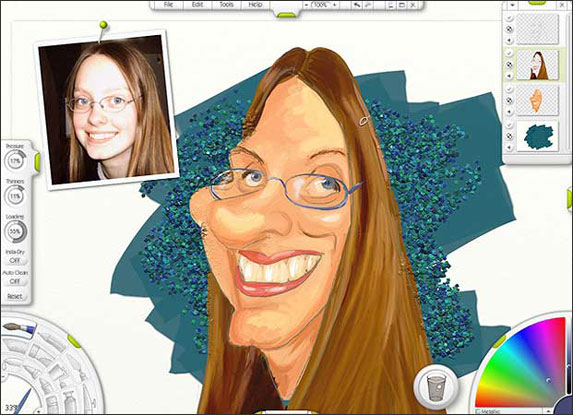
 Вы можете повторять пройденное, общаться с другими студентами курса и следовать советам преподавателя.
Вы можете повторять пройденное, общаться с другими студентами курса и следовать советам преподавателя. По шагам и без суеты.
По шагам и без суеты. Это сближает группу. И очень удобно.
Это сближает группу. И очень удобно. Не выполнив предыдущее упражнение, вы не сможете посмотреть следующую лекцию.
Не выполнив предыдущее упражнение, вы не сможете посмотреть следующую лекцию.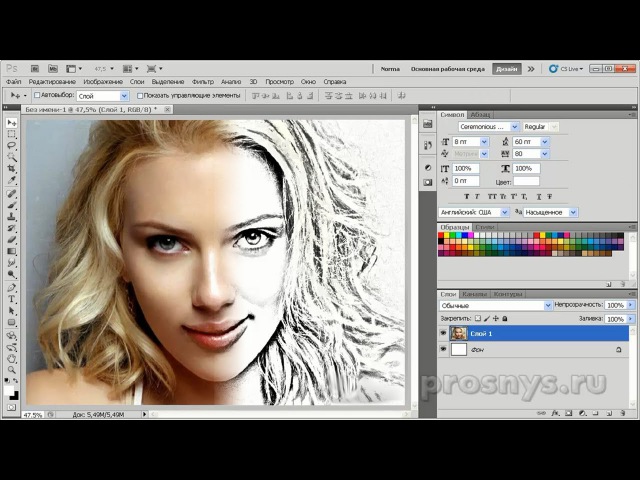
 Вы сможете смотреть уроки в записи, в удобное для Вас время. Доступ к кабинету ограничен от 6 месяцев до 3 лет. Это сделано с целью, чтобы обучение не откладывалось в долгий ящик.
Вы сможете смотреть уроки в записи, в удобное для Вас время. Доступ к кабинету ограничен от 6 месяцев до 3 лет. Это сделано с целью, чтобы обучение не откладывалось в долгий ящик. Если, конечно, вы их сохранили
Если, конечно, вы их сохранили Действие производится с выделенной областью
Действие производится с выделенной областью